Page 1
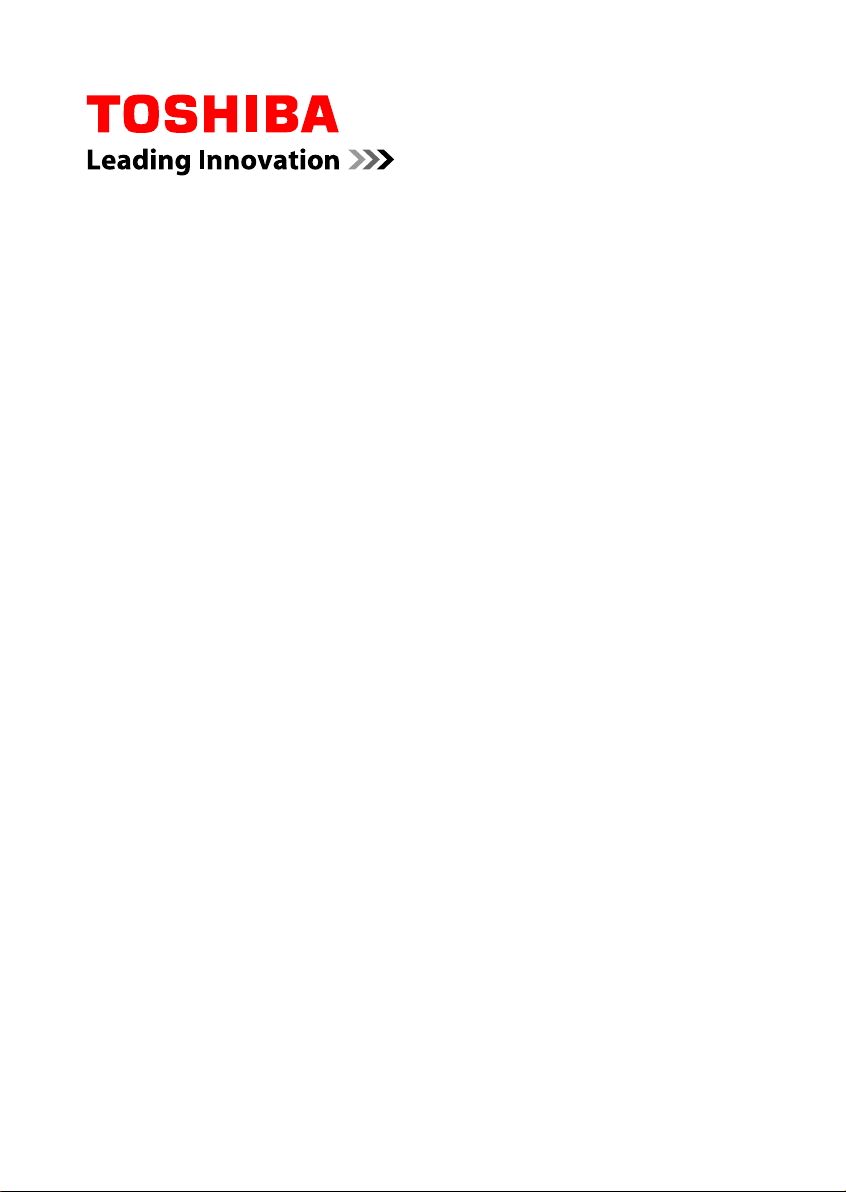
Manuel de
l'utilisateur
DX 730
Page 2
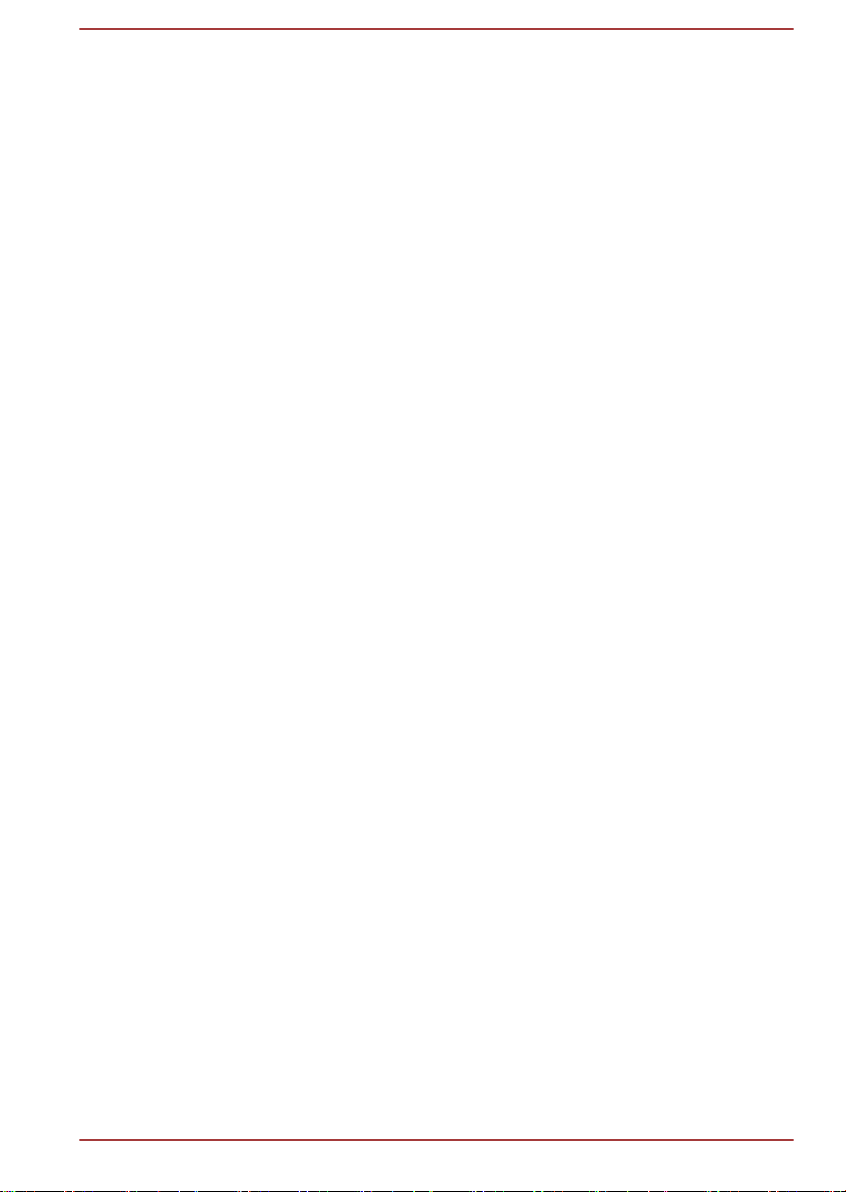
Table des matières
Préface
Précautions générales
Chapitre 1
Prise en main
Liste de contrôle de l'équipement ....................................................... 1-1
Prise en main ......................................................................................... 1-2
Chapitre 2
Chapitre 3
Présentation
Ordinateur .............................................................................................. 2-1
Clavier sans fil ....................................................................................... 2-9
Souris sans fil ...................................................................................... 2-10
Télécommande .................................................................................... 2-11
Composants matériels internes ......................................................... 2-16
Concepts de base
Ecran tactile ........................................................................................... 3-1
Le clavier ................................................................................................ 3-2
Lecteurs optiques .................................................................................. 3-6
TOSHIBA VIDEO PLAYER ................................................................... 3-17
TOSHIBA Blu-ray Disc™ Player ......................................................... 3-21
Communications sans fil .................................................................... 3-25
Réseau local ........................................................................................ 3-29
Périphériques optionnels ................................................................... 3-31
Lecteur de carte mémoire ................................................................... 3-31
Cartes mémoire ................................................................................... 3-32
Entretien des cartes mémoire ............................................................ 3-33
Insertion d'une carte mémoire ........................................................... 3-34
Retrait d'une carte mémoire ............................................................... 3-35
Module mémoire supplémentaire ...................................................... 3-35
Tuner TV ............................................................................................... 3-39
Sortie HDMI .......................................................................................... 3-41
Entrée HDMI ......................................................................................... 3-42
Prise de sécurité .................................................................................. 3-43
Accessoires TOSHIBA en option ....................................................... 3-44
Système audio ..................................................................................... 3-44
Mode vidéo ........................................................................................... 3-46
Manipulation de l'ordinateur .............................................................. 3-46
Refroidissement .................................................................................. 3-47
Manuel de l'utilisateur ii
Page 3
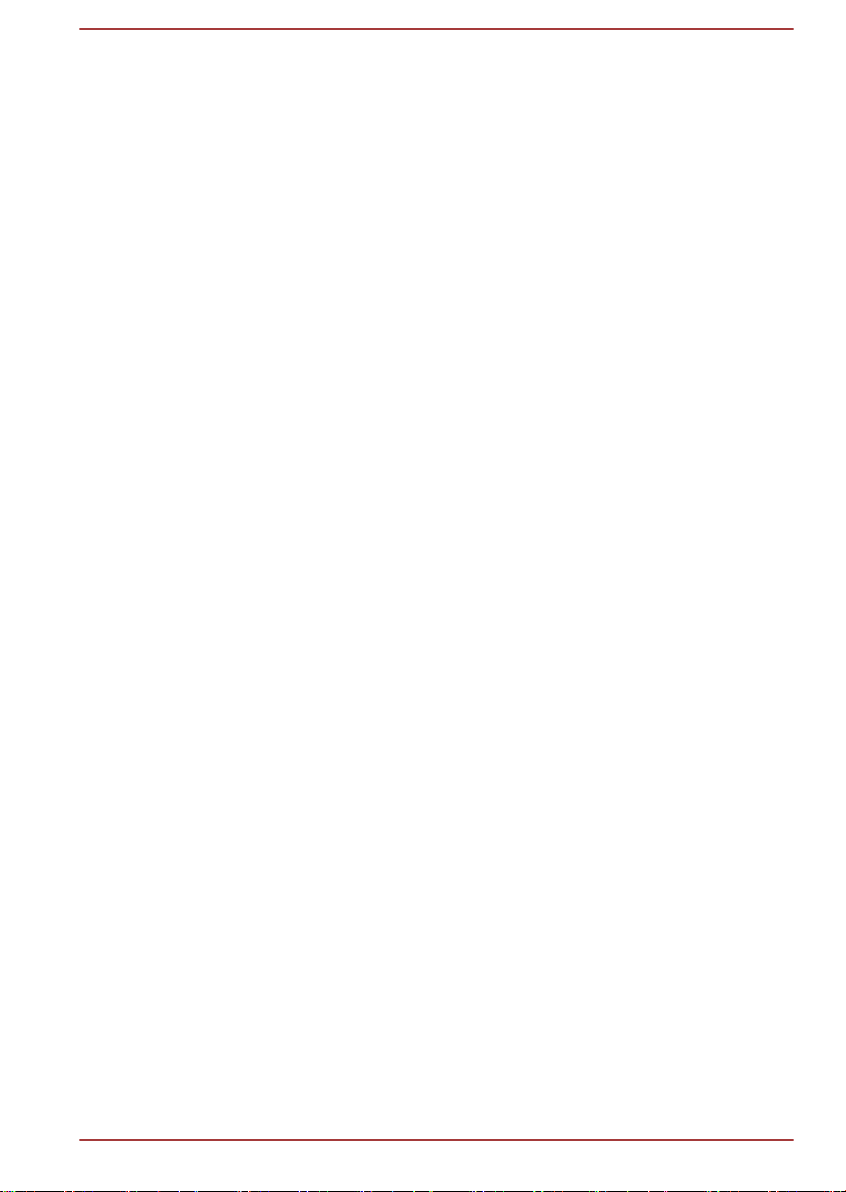
Chapitre 4
Utilitaires et fonctions avancées
Utilitaires et applications ...................................................................... 4-1
Fonctions spéciales .............................................................................. 4-6
Utilitaire TOSHIBA Sleep ...................................................................... 4-8
Utilitaire TOSHIBA Password ............................................................. 4-10
HW Setup .............................................................................................. 4-12
TOSHIBA PC Health Monitor .............................................................. 4-16
Restauration du système .................................................................... 4-18
Chapitre 5
Chapitre 6
Annexe A
Annexe B
Annexe C
Annexe D
Alimentation et modes de mise sous tension
Supervision des conditions d'alimentation ........................................ 5-1
Batterie ................................................................................................... 5-1
Modes de mise sous tension ............................................................... 5-2
Mise en veille/veille prolongée automatique du système .................. 5-2
Dépannage
Procédure de résolution des problèmes ............................................. 6-1
Liste de contrôle du matériel et du système ...................................... 6-4
Assistance TOSHIBA .......................................................................... 6-13
Spécifications
Cordons et connecteurs d'alimentation
Remarques légales
Informations relatives aux périphériques sans fil
Index
Manuel de l'utilisateur
iii
Page 4
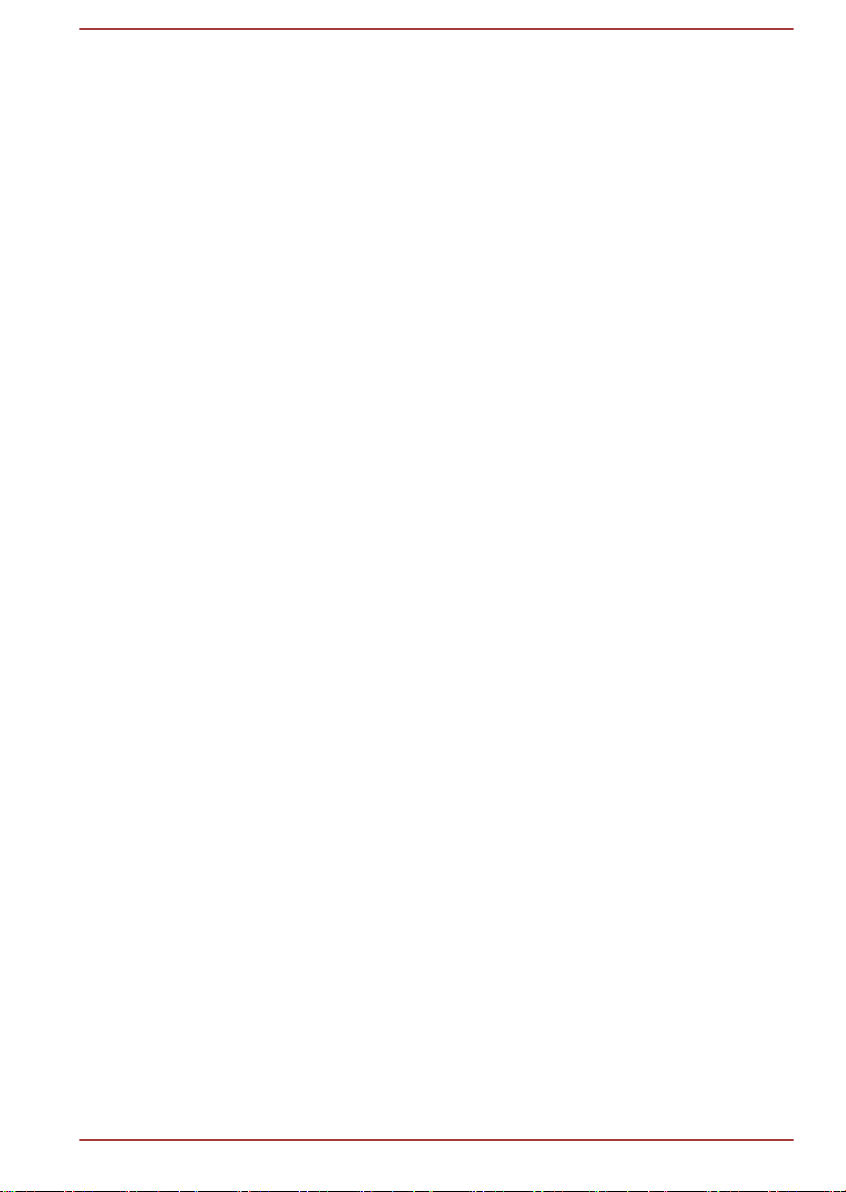
Copyright
© 2012 par TOSHIBA Corporation. Tous droits réservés. Selon la loi du
Copyright, le présent manuel ne peut pas être reproduit, sous toute forme
que ce soit, sans l'autorisation écrite préalable de TOSHIBA. TOSHIBA
n'engage aucunement sa responsabilité quant à l'utilisation qui peut être
faite des informations contenues dans le présent ouvrage.
Première édition : juin 2012
Les droits d'auteur sur la musique, les films, les programmes
informatiques, les bases de données ou toute autre propriété intellectuelle
soumise à la législation sur les droits d'auteur appartiennent à l'auteur ou à
leur propriétaire. Tout document ne peut être reproduit qu'à des fins
personnelles. Toute autre utilisation (ce qui inclut la conversion au format
numérique, la modification, le transfert ou la copie d'un ouvrage et sa
diffusion sur le réseau) non autorisée par le propriétaire du copyright
représente une violation de ses droits, ce qui inclut les droits d'auteur, et
fera l'objet de dommages civils ou de poursuites judiciaires. Pour toute
reproduction de ce manuel, veuillez vous conformer aux lois sur les droits
d'auteur en vigueur.
Responsabilités
Le présent manuel a fait l'objet d'une procédure de révision et de
validation. Les instructions et les descriptions qu'il comporte sont correctes
pour votre ordinateur lors de la rédaction du présent manuel. Cependant,
les ordinateurs et les manuels ultérieurs peuvent être modifiés sans
préavis. TOSHIBA n'assume aucune responsabilité pour les dommages
liés directement ou indirectement à des erreurs, des omissions ou des
incohérences entre l'ordinateur et le manuel.
Marques commerciales
Intel, Intel SpeedStep, Intel Core et Centrino sont des marques ou des
marques déposées d'Intel Corporation.
Windows, Microsoft et le logo Windows sont des marques déposées de
Microsoft Corporation.
Bluetooth est une marque commerciale détenue par son propriétaire et
utilisée par TOSHIBA sous licence.
Les termes HDMI et HDMI High-Definition Multimedia Interface, ainsi que
le logo HDMI sont des marques déposées ou des marques de commerce
de HDMI Licensing LLC aux États-Unis et dans d'autres pays.
SRS et le logo SRS sont des marques commerciales ou des marques
déposées de SRS Labs, Inc. La technologie SRS est incorporée sous
forme de licence SRS Labs, Inc.
Corel Digital Studio est une marque commerciale ou une marque déposée
de Corel Corporation.
Photo CD est une marque commerciale d'Eastman Kodak Company.
Manuel de l'utilisateur
iv
Page 5
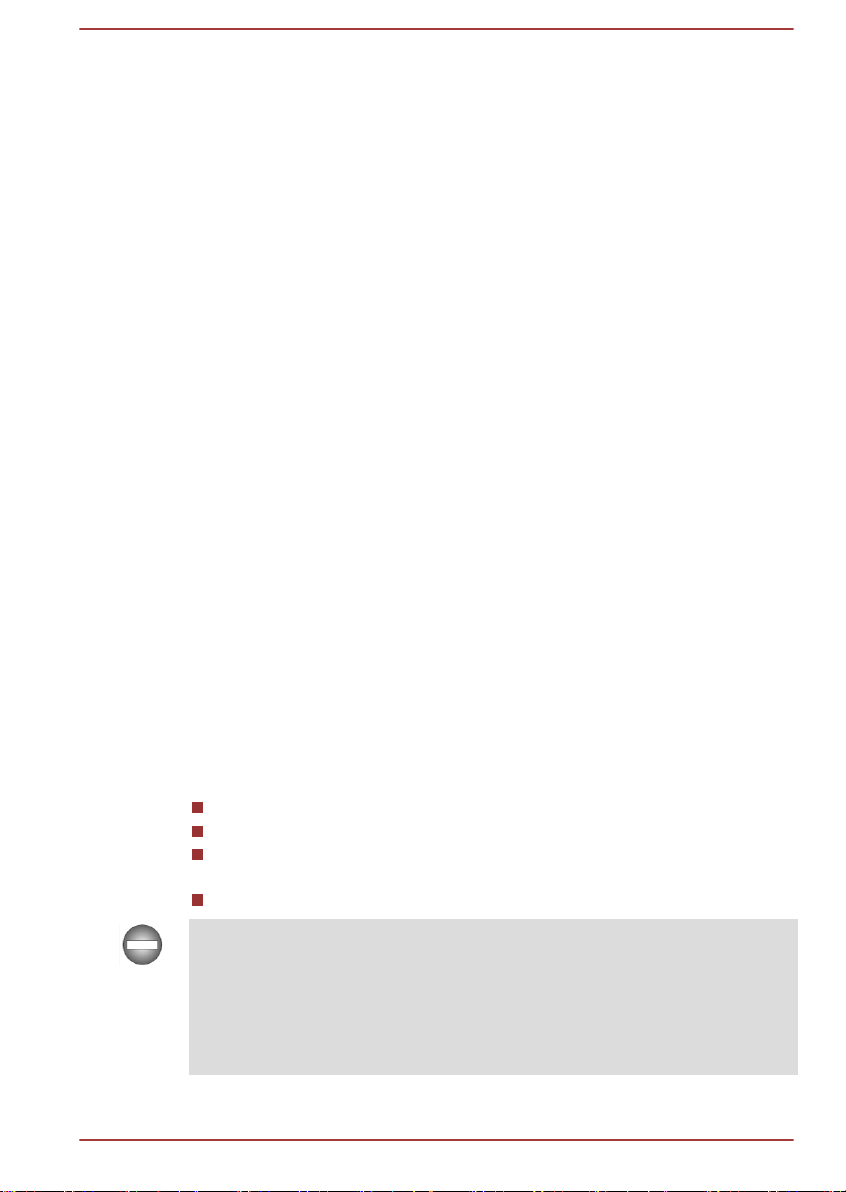
ConfigFree est une marque de Toshiba Corporation.
Wi-Fi est une marque déposée de Wi-Fi Alliance.
Secure Digital et SD sont des marques commerciales de SD Card
Association.
Memory Stick et Memory Stick PRO sont des marques ou des marques
déposées de Sony Corporation.
MultiMediaCard et MMC sont des marques de MultiMediaCard Association.
Blu-ray Disc™, Blu-ray™, Blu-ray 3D™, BDXL™ et les logos sont des
marques déposées de Blu-ray Disc Association.
QUALCOMM est une marque commerciale de Qualcomm Incorporated,
déposée aux États-Unis et dans d'autres pays. ATHEROS est une marque
commerciale de Qualcomm Atheros, Inc., déposée aux États-Unis et dans
d'autres pays.
Realtek est une marque déposée de Realtek Semiconductor Corporation.
D'autres marques commerciales ou marques déposées non mentionnées
ci-dessus peuvent figurer dans ce manuel.
Informations FCC
Note concernant la norme FCC « Informations sur la
déclaration de conformité ».
Cet équipement a été testé et est conforme aux limites imposées aux
appareils numériques de classe B, conformément à la section 15 des
règles de la FCC. Ces limites ont été conçues pour protéger les
installations domestiques contre les interférences néfastes. Cet
équipement génère, utilise et émet de l'énergie sous forme de fréquences
radio et, en cas de non-respect des instructions d'installation et d'utilisation,
risque de provoquer des interférences. Il n'existe aucune garantie contre
ces interférences. En cas d'interférences radio ou télévisuelles, pouvant
être vérifiées en mettant hors, puis sous tension l'équipement, l'utilisateur
peut tenter de résoudre le problème de l'une des façons suivantes :
Réorienter ou déplacer l'antenne de réception ;
Éloigner l'équipement du poste de réception ;
Brancher l'équipement sur une prise appartenant à un circuit différent
de celui du poste de réception ;
Consulter le revendeur ou un technicien radio/TV qualifié.
Seuls des périphériques conformes aux limites définies par la classe B de
la FCC peuvent être connectés à cet équipement. Toute connexion à des
périphériques non conformes ou non recommandés par TOSHIBA risque
d'entraîner des interférences radio et télévisuelles. Vous devez utiliser des
câbles blindés pour connecter des périphériques externes au port USB (2.0
et 3.0), HDMI et à la prise microphone de l'ordinateur. Les changements ou
les modifications apportées à cet équipement qui ne sont pas approuvés
Manuel de l'utilisateur v
Page 6
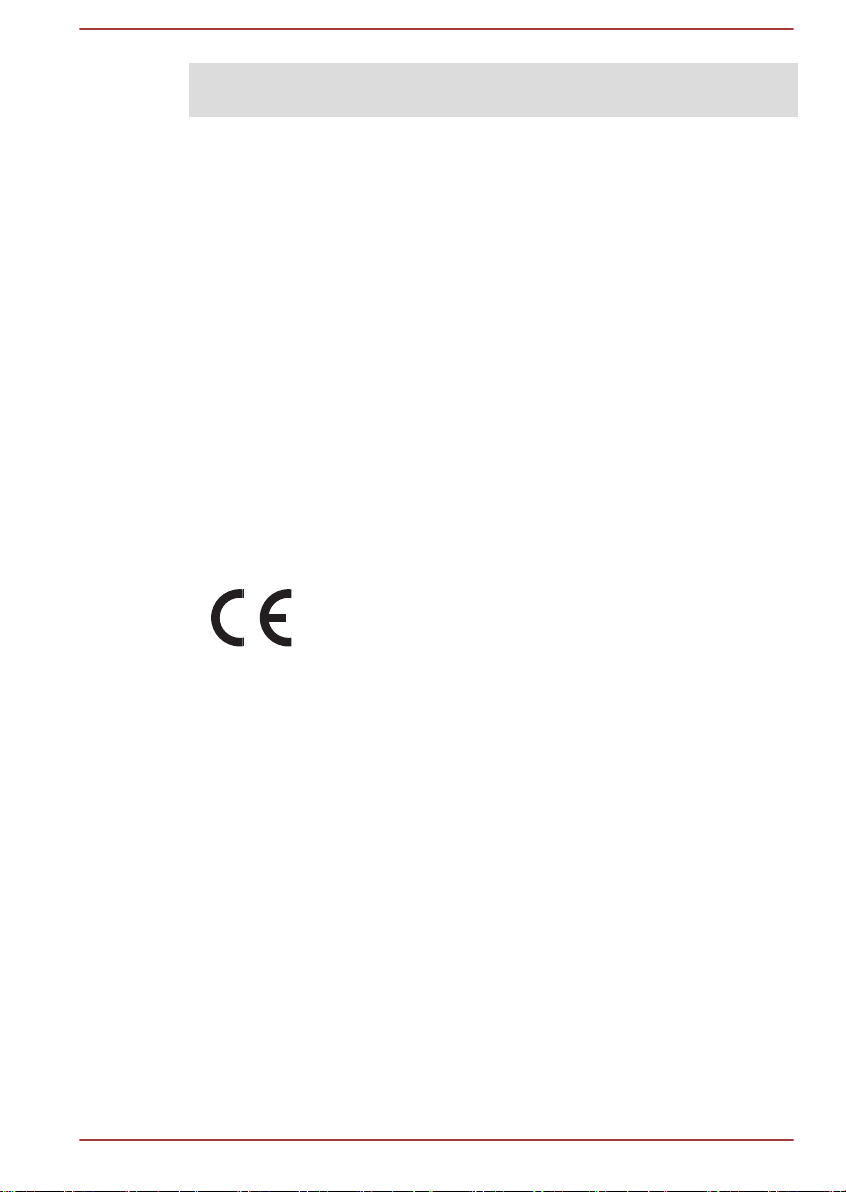
expressément par TOSHIBA, ou les parties autorisées par TOSHIBA,
peuvent entraîner la révocation du droit d'utilisation de cet équipement.
Conditions FCC
Cet équipement est conforme à la Partie 15 de la réglementation de la
FCC. Son utilisation est assujettie aux deux conditions suivantes :
1. cet équipement ne doit pas provoquer d'interférences nuisibles, et
2. ce périphérique doit résister aux interférences reçues, y compris celles
qui sont susceptibles de provoquer un fonctionnement non désiré.
Contact
Adresse : TOSHIBA America Information Systems, Inc.
9740 Irvine Boulevard
Irvine, California 92618-1697, Etats-Unis
Téléphone : +1 (949) 583 3000
Déclaration européenne de conformité
Le présent produit porte le label CE conformément aux
directives européennes. La partie responsable de
l’homologation CE est TOSHIBA Europe GmbH,
Hammfelddamm 8, 41460 Neuss, Allemagne Vous
trouverez la déclaration de conformité UE complète sur le
site Web de TOSHIBA, http://epps.toshiba-teg.com sur
Internet.
Homologation CE
Le présent produit porte le label CE conformément aux directives
européennes s'y rapportant, notamment la directive 2004/108/EC relative à
la compatibilité électromagnétique pour ordinateur portable et accessoires
électroniques dont l'adaptateur réseau fourni, la directive Equipements
radio et terminaux de communication 99/5/CE relative aux équipements
hertziens et terminaux de télécommunication en cas de recours à des
accessoires de télécommunication et la directive Basse tension 2006/95/
EC pour l'adaptateur réseau fourni. De plus, ce produit est conforme à la
directive Ecodesign 2009/125/CE (ErP) et ses mesures d'application.
Le présent produit et les options d’origine ont été conçus pour respecter les
normes EMC (compatibilité électromagnétique) et de sécurité. Cependant,
TOSHIBA ne peut en garantir le respect si les options installées ou les
câbles connectés proviennent d’autres constructeurs. Dans ce cas, les
personnes ayant connecté / utilisé ces options / câbles doivent s’assurer
Manuel de l'utilisateur
vi
Page 7
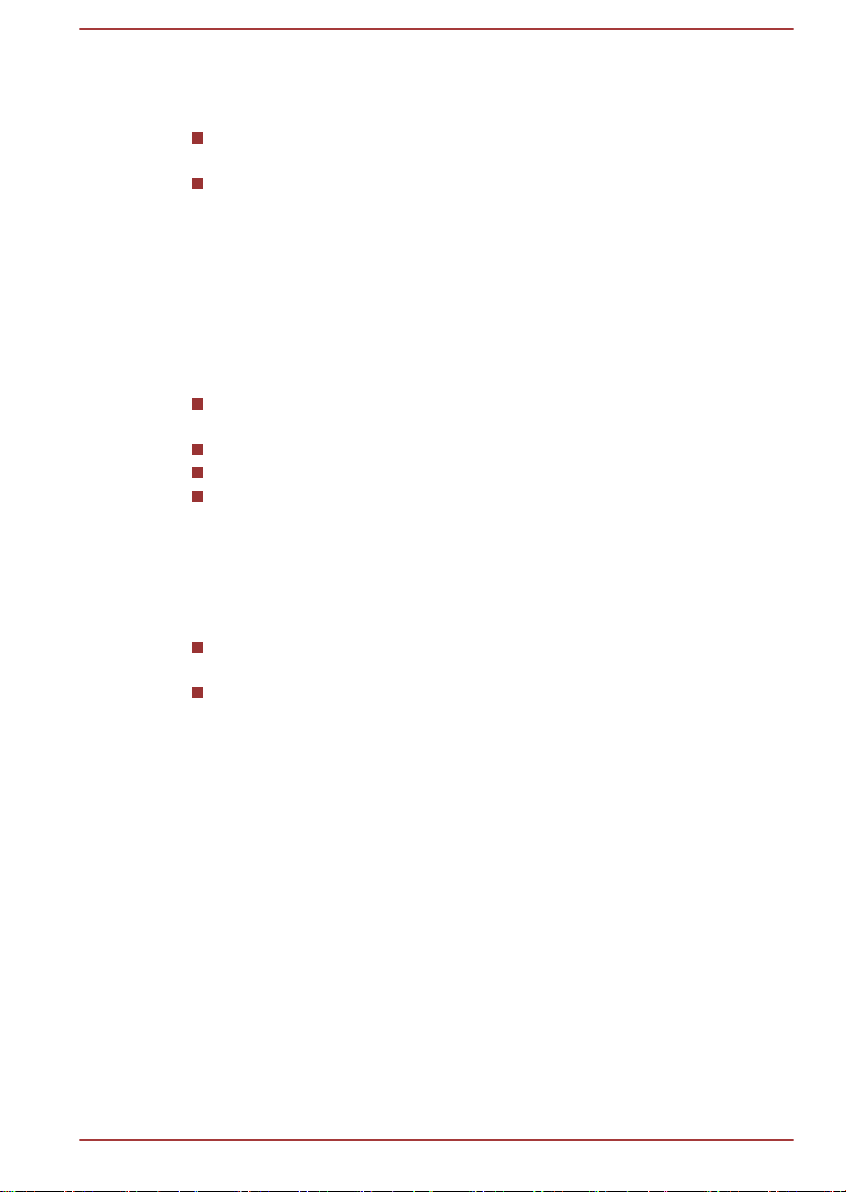
que le système (PC plus options / câbles) respecte les normes requises.
この装置は、クラスB情報技術装置です。この装置は、家庭環境で使
用することを目的としていますが、この装置がラジオやテレビジョン
受信機に近接して使用されると、受信障害を引き起こすことがあります。
取扱説明書に従って正しい取り扱いをしてください。
VCCI-B
Pour éviter tout problème de compatibilité électromagnétique, respectez
les instructions ci-dessous :
Seules les options comportant la marque CE doivent être connectées/
utilisées ;
Utilisez des câbles blindés de la meilleure qualité possible.
Environnement de travail
Le présent produit a été conçu conformément à la norme EMC
(compatibilité électromagnétique) et pour des applications résidentielles,
commerciales et d’industrie légère. TOSHIBA n’approuve pas l’utilisation
de ce produit dans d’autres environnements de travail que ceux
mentionnés ci-dessus.
Par exemple, les environnements suivants ne sont pas autorisés :
Environnements industriels (environnements où la tension nominale
du secteur utilisée est de 380 V triphasé) ;
Environnements médicaux ;
Environnements automobiles ;
Environnements aéronautiques.
Toute conséquence résultant de l'utilisation de ce produit dans l'un des
environnements non approuvés n'engage en aucun cas la responsabilité
de TOSHIBA.
Les principaux risques résultant d’une utilisation dans un environnement
non autorisé sont énumérés ci-dessous :
Interférences avec d’autres appareils ou machines situées à
proximité ;
Dysfonctionnement de l’ordinateur ou pertes de données résultant des
interférences provoquées par les appareils ou machines
environnantes.
Par conséquent, TOSHIBA recommande fortement de s’assurer de la
compatibilité électromagnétique de ce produit avant de l'utiliser dans un
environnement non approuvé. Pour ce qui est du domaine automobile et
aéronautique, le fabricant ou la compagnie aérienne doivent signifier leur
autorisation.
En outre, pour des raisons de sécurité, l’utilisation du présent produit dans
une atmosphère comportant des gaz explosifs est interdite.
Informations sur la classe B VCCI
Manuel de l'utilisateur
vii
Page 8
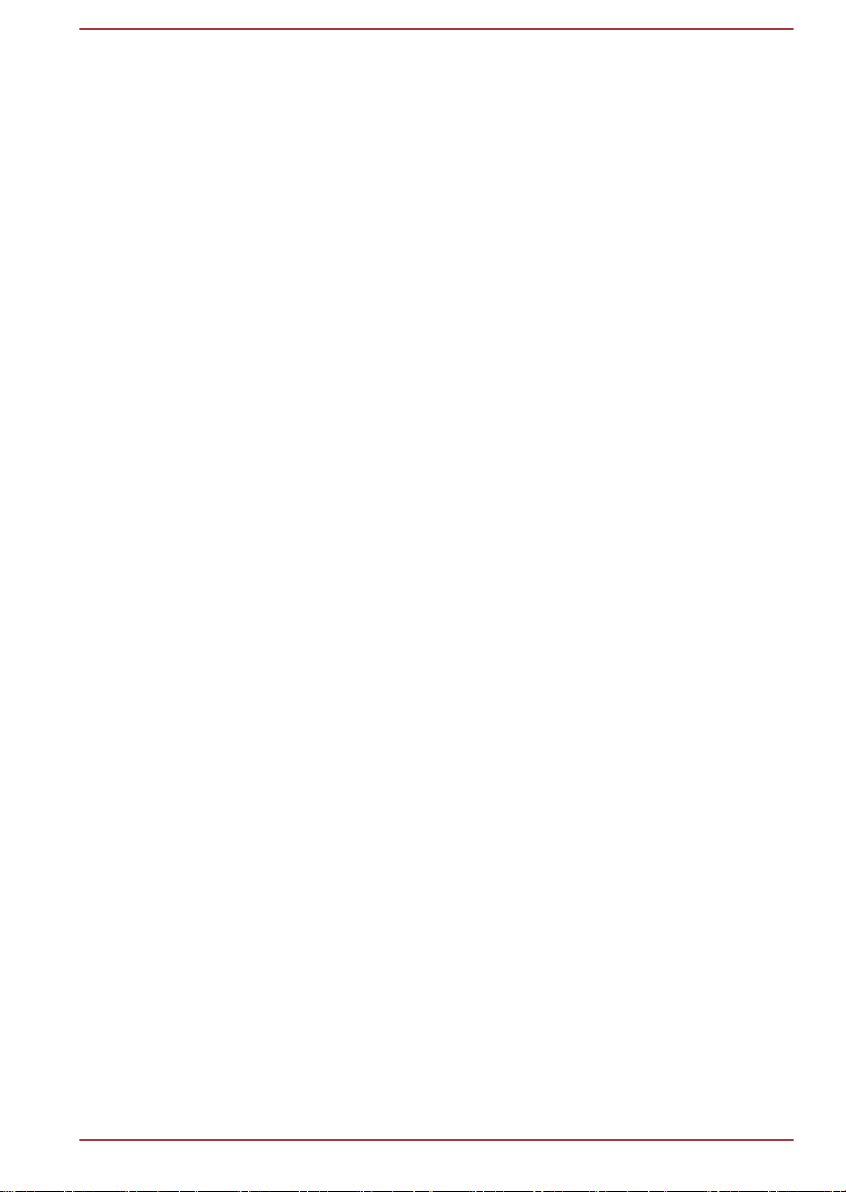
Avis concernant les normes vidéos
CE PRODUIT FAIT L'OBJET D'UNE CONCESSION DE LICENCE,
CONFORMEMENT AU CONTRAT DE LICENCE DE PORTEFEUILLE DE
BREVETS AVC, VC-1 ET MPEG-4 POUR L'USAGE PERSONNEL ET
NON COMMERCIAL DU CONSOMMATEUR AFIN DE (I) ENCODER DES
VIDEOS CONFORMEMENT AUX NORMES PRECEDEMMENT
MENTIONNEES (« VIDEO ») ET/OU (II) DECODER DES VIDEOS AVC,
VC-1 ET MPEG 4 ENCODEES PAR UN CONSOMMATEUR DANS LE
CADRE D'UN USAGE PERSONNEL ET NON COMMERCIAL ET/OU
FOURNIES PAR UN FOURNISSEUR DE VIDEO AUTORISE PAR MPEG
LA A FOURNIR CES VIDEOS. AUCUNE LICENCE N'EST ACCORDÉE
OU NE SERA IMPLICITE POUR UNE AUTRE FORME D'UTILISATION.
DES INFORMATIONS SUPPLEMENTAIRES CONCERNANT
L'UTILISATION ET LA LICENCE, CE QUI INCLUT CELLES QUI SE
RAPPORTENT A L'UTILISATION PROMOTIONELLE, INTERNE ET
COMMERCIALE, SONT DISPONIBLES AUPRES DE MPEG LA, L.L.C.
VOIR HTTP://WWW.MPEGLA.COM.
Informations réglementaires de la législation
canadienne
Cet équipement numérique entre dans les limites de la Classe B pour les
émissions radiomagnétiques provenant d'appareils numériques, telles
qu'elles sont définies dans la Réglementation sur les interférences radio du
Ministère des Communications canadien.
Veuillez noter que cette réglementation prévoit que toute modification
effectuée sur cet équipement sans l'autorisation expresse de Toshiba
Corporation risque de rendre non valide votre droit à l'utiliser.
This Class B digital apparatus meets all requirements of the Canadian
Interference-Causing Equipment Regulations.
Cet appareil numérique de Classe B répond aux critères de la
réglementation canadienne sur les équipements pouvant provoquer des
interférences.
Manuel de l'utilisateur
viii
Page 9
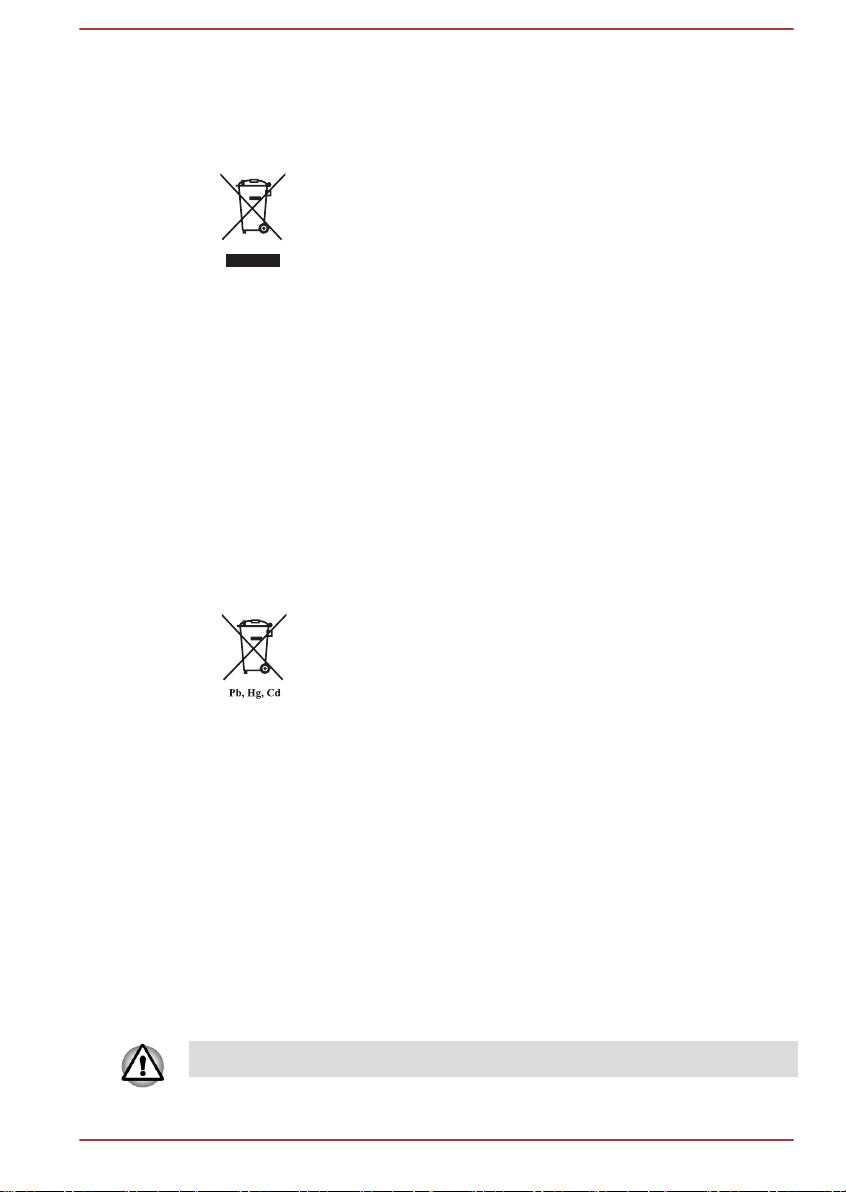
Informations spécifiques aux pays de l'Union
Européenne
Mise au rebut des produits
Le symbole de poubelle barrée indique que le produit et
ses composants ne doivent pas être jetés avec les
déchets ménagers. La batterie et les accumulateurs
peuvent être mis au rebut en même temps que le produit.
Ils seront triés dans les centres de recyclage.
La barre noire indique que le produit a été mis sur le
marché après le 13 août 2005.
En participant à la collecte sélective des produits et des
piles, vous contribuez au rejet responsable des produits et
des piles, ce qui permet d'éviter qu'ils aient un impact
négatif sur l'environnement et la santé humaine.
Pour plus de détails sur les programmes de collecte et de
recyclage disponibles dans votre pays, consultez notre
site Web (http://eu.computers.toshiba-europe.com) ou
contactez la mairie ou le magasin où vous avez acheté le
produit.
Mise au rebut des batteries et/ou des accumulateurs
Le symbole de poubelle barrée indique que les batteries
et/ou les accumulateurs ne doivent pas être jetés avec les
ordures ménagères.
Si la batterie ou l'accumulateur dépasse les doses
spécifiées de plomb (Pb), mercure (Hg) et/ou cadmium
(Cd) définies dans la directive relative aux piles et aux
accumulateurs (2006/66/EC), les symboles du plomb (Pb),
mercure (Hg) et/ou cadmium (Cd) seront placés en
dessous du symbole de poubelle barrée.
En participant à la collecte sélective des piles, vous
contribuez au rejet responsable des produits et des piles,
ce qui permet d'éviter qu'ils aient un impact négatif sur
l'environnement et la santé humaine.
Pour plus de détails sur les programmes de collecte et de
recyclage disponibles dans votre pays, consultez notre
site Web (http://eu.computers.toshiba-europe.com) ou
contactez la mairie ou le magasin où vous avez acheté le
produit.
La présence de ces symboles varie selon le pays et la zone d'achat.
Manuel de l'utilisateur ix
Page 10
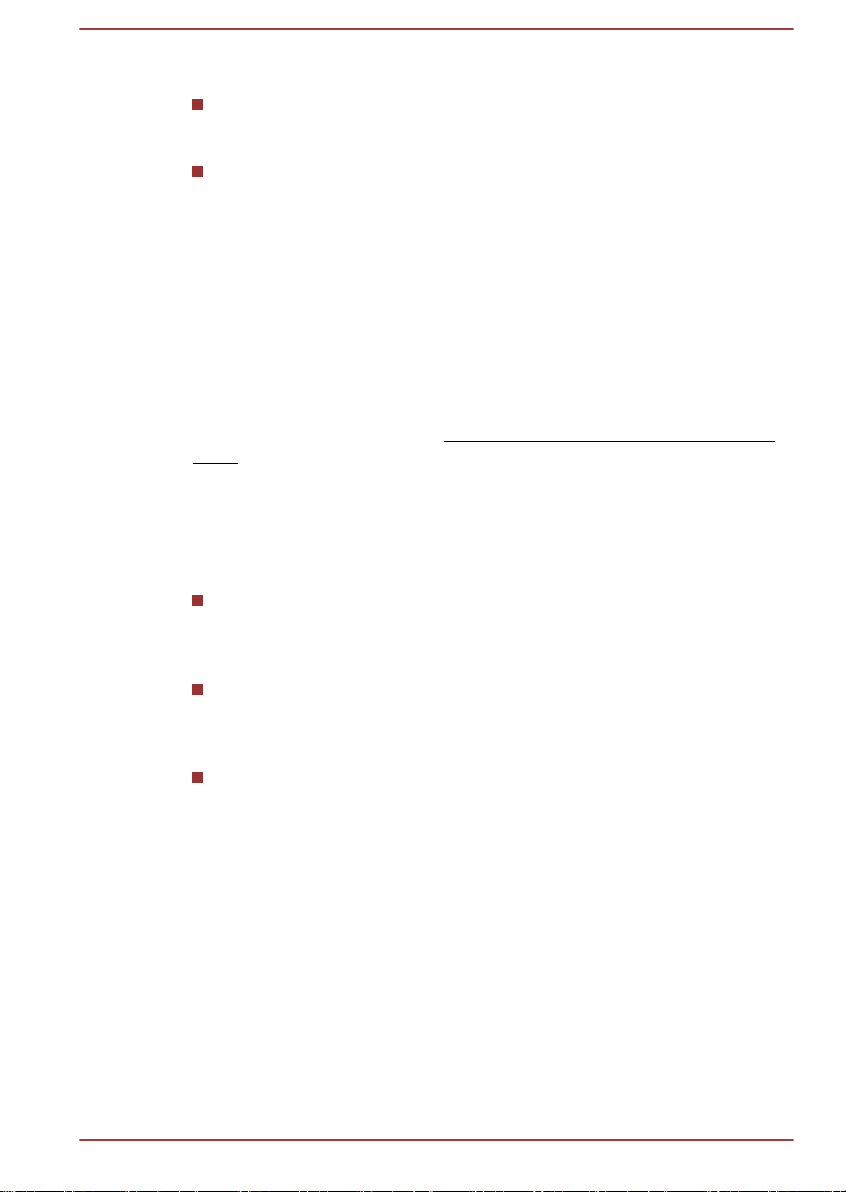
Mise au rebut de l'ordinateur et de ses batteries
Si vous devez mettre l'ordinateur au rebut, prenez connaissance des
lois et règlements en vigueur. Pour plus d'informations, contactez
votre administration locale.
Veuillez penser à l'environnement. Consultez les autorités locales
pour plus de détails sur les possibilités de recyclage des anciennes
batteries ou les sites de rejet.
REACH - Déclaration de conformité
Les nouveaux règlements de l'Union Européenne (EU) concernant les
produits chimiques, REACH (Enregistrement, évaluation, autorisation et
restriction des substances chimiques), entré en vigueur le 1er juin 2007.
Toshiba s'engage à se mettre en conformité avec tous les critères REACH
et à fournir à ses clients des informations sur les substances chimiques de
nos produits conformément aux règlements REACH.
Consultez le site Web suivant : www.toshiba-europe.com/computers/info/
reach pour plus d'informations sur les substances présentes dans nos
produits et répertoriées dans la liste de référence, conformément à l'article
59(1) du règlement (CE) 1907/2006 (« REACH ») pour une concentration
supérieure à 0,1 % masse par masse.
Informations relatives à la Turquie uniquement :
Conforme aux normes EEE : Toshiba répond à tous les critères des
lois turques 26891 « Restriction de l'utilisation de certaines
substances dangereuses dans les équipements électriques et
électroniques ».
La tolérance de dysfonctionnement des pixels de votre écran est
définie par la norme ISO 9241-307. Lorsque le nombre de pixels
défectueux est inférieur à cette norme, l'écran ne peut pas être
considéré comme défectueux ou en panne.
La batterie est un consommable et son autonomie dépend de votre
utilisation de l'ordinateur. Si la batterie ne peut pas être chargée, elle
est défectueuse ou en panne. La variation de l'autonomie de la
batterie n'est pas considérée comme un défaut ou une panne.
Manuel de l'utilisateur
x
Page 11
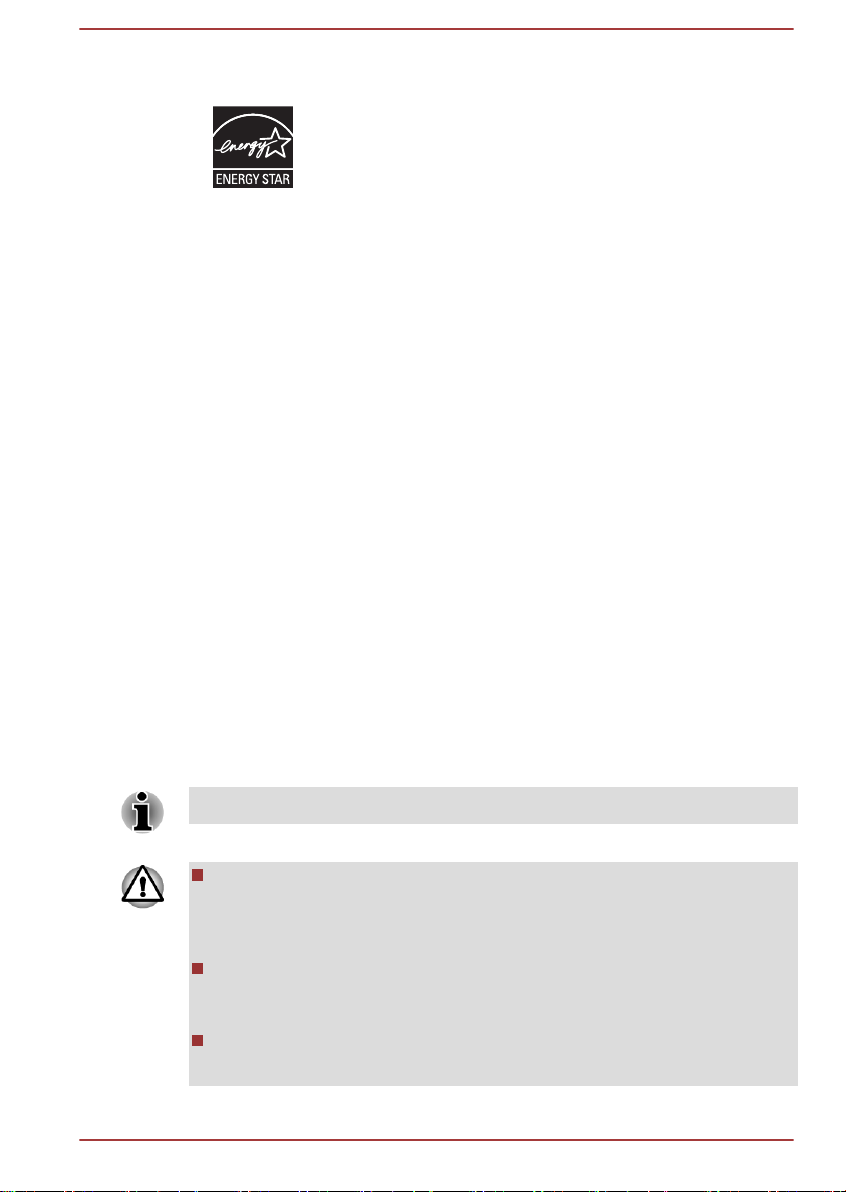
Programme ENERGY STAR
Votre ordinateur est conforme à la norme ENERGY
STAR®. Tout modèle conforme comporte le logo ENERGY
STAR et les informations suivantes s'appliquent.
TOSHIBA est un partenaire du programme ENERGY
STAR. Ce produit a été conçu conformément aux
directives du programme ENERGY STAR en termes de
rendement énergétique. Votre ordinateur a été configuré
de façon à établir un compromis entre la stabilité du
système d'exploitation, les performances et la
consommation.
Pour conserver l'énergie, votre ordinateur doit activer le
mode Veille à basse consommation, ce qui arrête le
système et son écran au bout de 15 minutes d'inactivité
lorsque l'appareil est branché sur le secteur. TOSHIBA
recommande de conserver ce paramètre d'économie
d'énergie, de façon à optimiser la consommation de votre
ordinateur. Vous pouvez réactiver l'ordinateur en appuyant
sur le bouton d'alimentation.
Les produits conformes ENERGY STAR permettent de
limiter les émissions de gaz à effet de serre du fait de
normes plus strictes de l'EPA (Etats-Unis) et de la
Commission européenne. Selon l'EPA, les ordinateurs
conformes à la norme ENERGY STAR peuvent
économiser entre 20 et 50 % d'énergie selon leur mode
d'utilisation. Consultez la page http://www.euenergystar.org ou http://www.energystar.gov pour plus
d'informations sur le programme ENERGY STAR.
®
Consignes de sécurité pour les disques optiques
Lire obligatoirement les mesures de précautions à la fin de cette section.
Le modèle avec lecteur de utilise un système laser. Pour assurer le
bon fonctionnement de ce produit, veuillez lire attentivement les
consignes de sécurité et les conserver pour référence. Si l'appareil
nécessite une réparation, contactez un centre de service agréé.
L'utilisation de commandes ou de réglages, ou l'exécution de
procédures autres que celles spécifiées risque de provoquer une
exposition à des rayons dangereux.
N'ouvrez sous aucun prétexte le boîtier, en raison du risque
d'exposition au rayon laser.
Manuel de l'utilisateur xi
Page 12
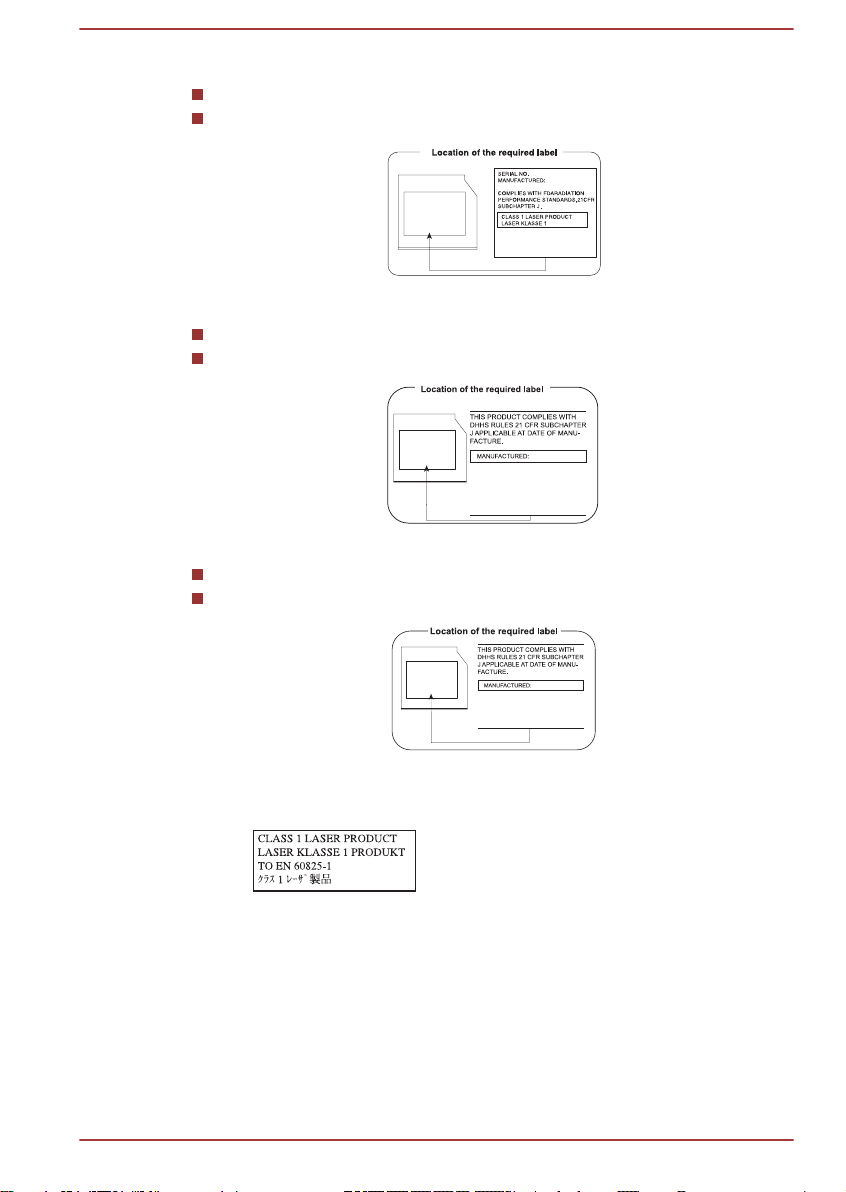
1. Panasonic Precision Devices Co., Ltd.
Panasonic Precision Devices Co., Ltd.
1080 Takano Nagomi-machi Tamana-Gun
Kumamoto, Japan
TOSHIBA SAMSUNG STORAGE
TECHNOLOGY KOREA
CORPORATION 14F, Bldg. No.102,
Digital empire2, 486 Sin-dong,
Yeongtong-gu, Suwon-si,
Gyeonggi-do, Korea, 443-734
Hitachi-LG Data Storage, Inc.
22-23,KAIGAN 3-CHOME,
MINATO-KU,TOKYO,108-0022
JAPAN
Lecteur mixte de Blu-ray Disc™
Graveur de Blu-ray Disc
2. TECHNOLOGIE DE STOCKAGE TOSHIBA SAMSUNG
DVD SuperMulti, double couche
Lecteur mixte de Blu-ray Disc™
3. HITACHI-LG Data Storage, Inc.
DVD SuperMulti, double couche
Graveur de Blu-ray™ BDXL™
Précautions d'emploi
AVERTISSEMENT : Cet appareil
contient un système laser classé
comme « PRODUIT LASER DE
CLASSE 1 ». Afin d'utiliser ce
modèle correctement, lisez
attentivement le manuel
d'instructions et conservez-le. En
cas de problème avec ce modèle,
contactez le centre d’ assistance
AGREE le plus proche. N'ouvrez
sous aucun prétexte le boîtier, en
raison du risque d'exposition au
rayon laser.
Manuel de l'utilisateur xii
Page 13
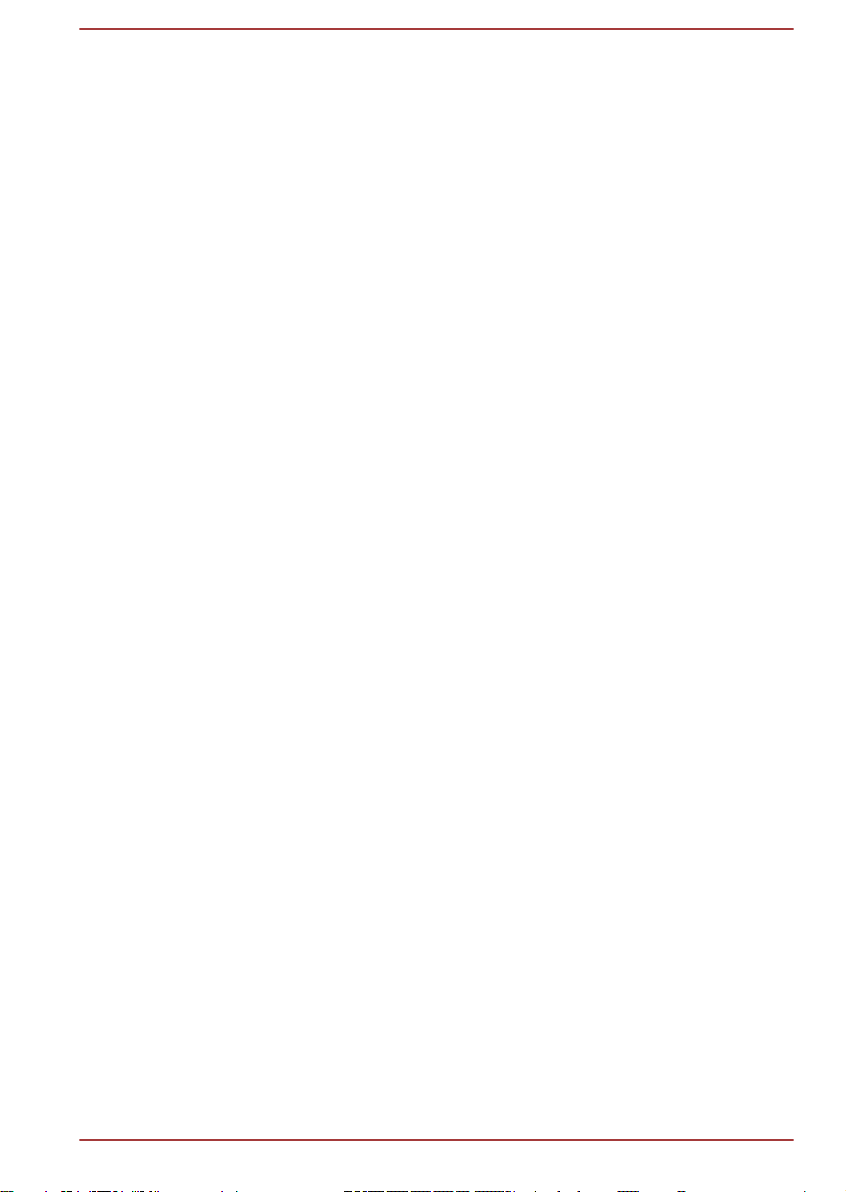
Manuel de l'utilisateur xiii
Page 14
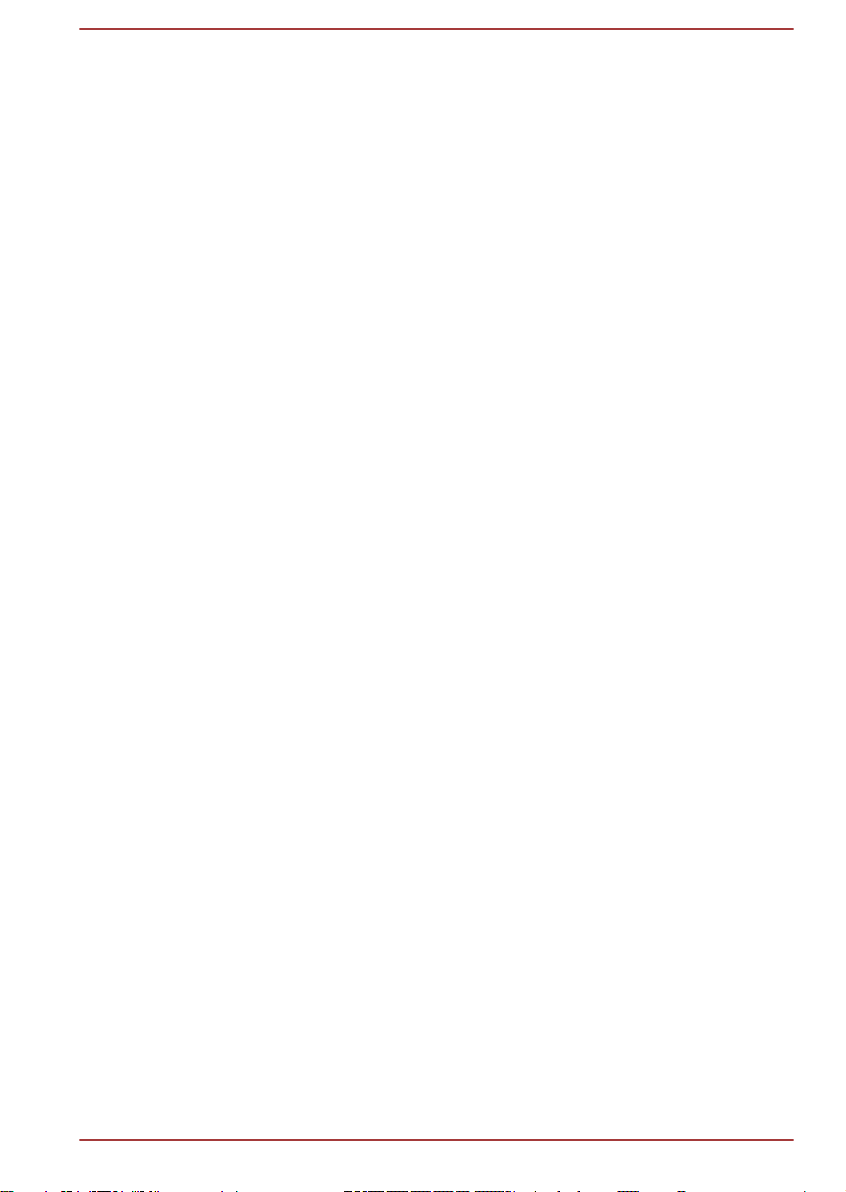
Préface
Merci d'avoir choisi un ordinateur Toshiba. Sa puissance, notamment en
termes de fonctionnalités multimédia et son évolutivité sauront s'adapter à
la plupart des tâches. Cet ordinateur fiable et robuste a été conçu pour
offrir des performances exceptionnelles pendant de nombreuses années.
Le présent manuel vous fournit toutes les informations dont vous avez
besoin pour utiliser votre ordinateur Il donne également des conseils sur la
configuration de l'ordinateur et sur l'exécution des opérations de base. Il
indique également comment utiliser les périphériques en option et détecter
ou résoudre d'éventuels incidents.
Conventions
Le présent manuel utilise les formats suivants pour décrire, identifier et
mettre en évidence les termes et les procédures.
Abréviations
La première fois qu'elles apparaissent dans le texte et pour des raisons de
clarté, les abréviations sont suivies de leur définition entre parenthèses.
Par exemple : écran à cristaux liquides (ACL). Les acronymes sont définis
dans le glossaire.
Icônes
Les icônes identifient les ports, les boutons et autres parties de votre
ordinateur. Le panneau de voyants utilise également des icônes pour
identifier les composants sur lesquels il fournit des indications.
Touches
Les touches du clavier servent à effectuer un grand nombre d'opérations.
Une police spécifique permet de les identifier rapidement. Elles sont
présentées sous forme de symboles, telles qu'elles apparaissent sur votre
clavier. Par exemple, Enter identifie la touche Enter.
Combinaisons de touches
Certaines opérations nécessitent d'appuyer simultanément sur deux ou
plusieurs touches. De telles opérations sont généralement présentées sous
la forme des deux touches séparées par le signe plus (+). Par exemple,
Ctrl + C signifie que vous devez maintenir enfoncée la touche Ctrl et
appuyer en même temps sur C. En cas d'utilisation de trois touches,
maintenez enfoncées les deux premières et appuyez sur la troisième.
Manuel de l'utilisateur
xiv
Page 15
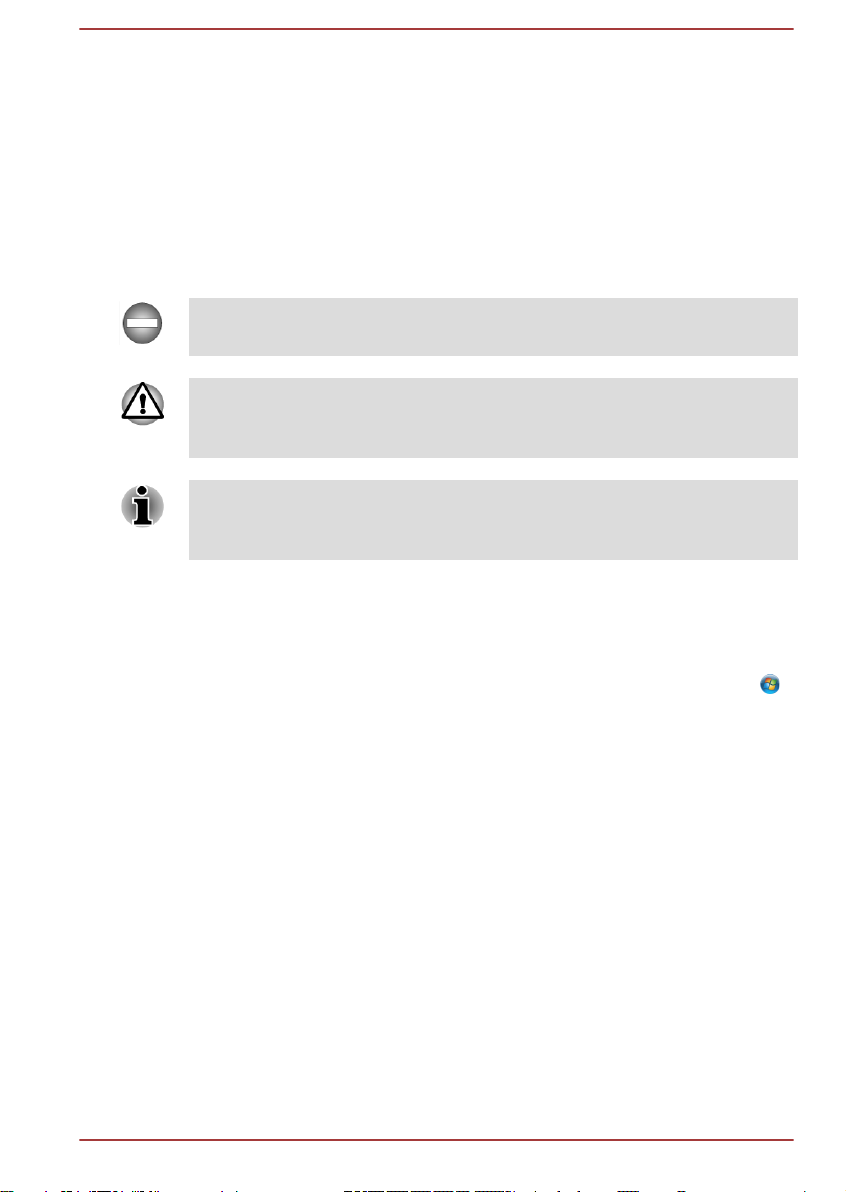
ABC Lorsqu’une procédure nécessite une action telle
que cliquer sur une icône ou saisir du texte, le nom
de l’icône ou le texte à saisir est représenté en
utilisant la police représentée à gauche.
Messages
Les messages présentés dans ce manuel fournissent des informations
importantes et sont destinés à attirer votre attention sur un point important.
Vous distinguerez deux types de message :
Indique une situation potentiellement dangereuse, pouvant entraîner la
mort ou des blessures graves si vous ne respectez pas les instructions.
Attention ! Ces messages vous mettent en garde contre une utilisation ou
une manipulation incorrecte de votre ordinateur risquant d'engendrer la
perte de données ou d'endommager votre matériel.
Prière de lire les messages. Les remarques sont constituées de conseils
ou d'avertissements qui permettent d'utiliser votre matériel de manière
optimale.
Terminologie
Ce terme est défini dans ce document de la façon suivante :
Commencer
DD : disque dur Certains modèles sont équipés d'un lecteur « à
Manuel de l'utilisateur xv
Le terme Démarrer fait référence au bouton
sous Windows 7.
état solide » et non pas d'un disque dur. Dans
ce manuel, l'expression « disque dur » fait
également référence au lecteur à état solide,
sauf mention contraire.
Page 16
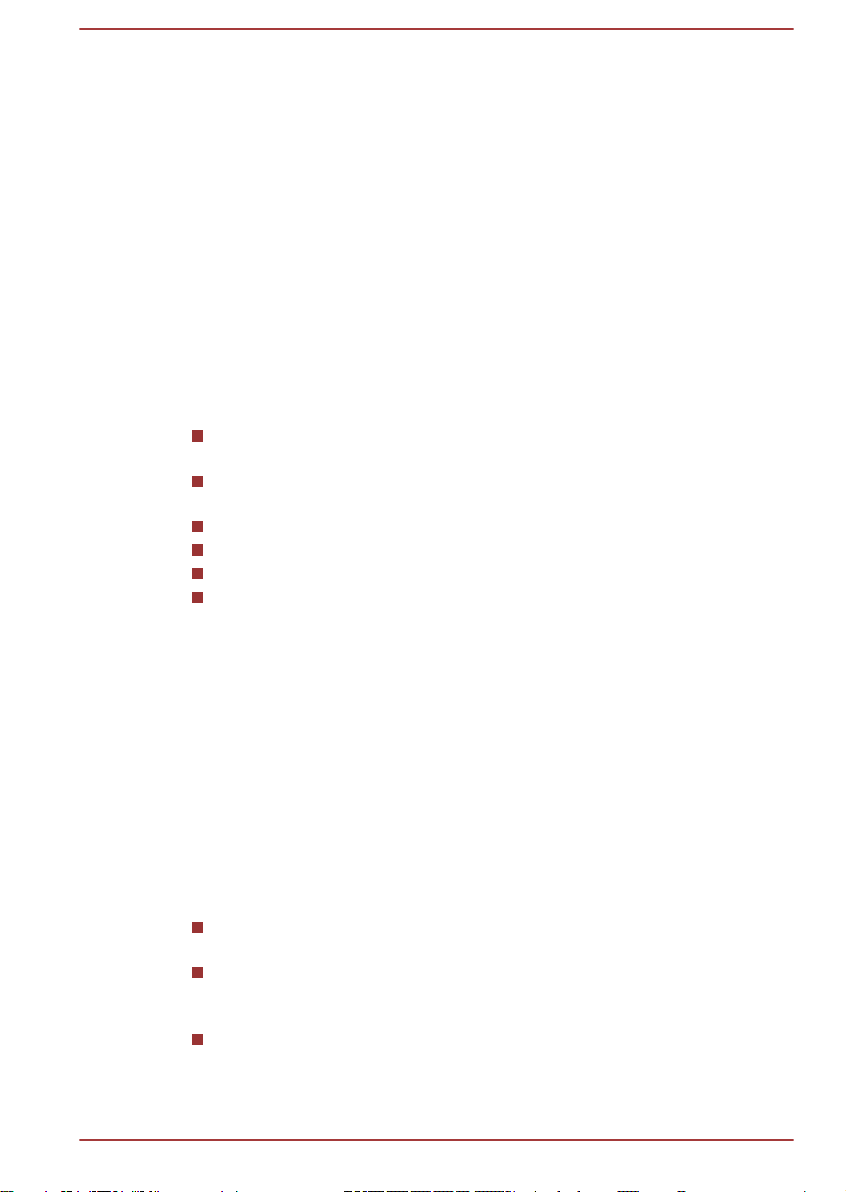
Précautions générales
Les ordinateurs TOSHIBA ont été conçus pour assurer une sécurité
maximale, minimiser les tensions et supporter les rigueurs de l'informatique
nomade. Cependant, certaines précautions doivent être prises pour éviter
les risques de blessures ou de dommages.
Lisez attentivement les précautions générales ci-dessous et respectez les
avertissements mentionnés dans le présent manuel.
Ventilation appropriée
Veillez à toujours assurer une ventilation adéquate à l'ordinateur et à
l'adaptateur secteur, et à les protéger de toute surchauffe lorsque
l'ordinateur fonctionne ou lorsque l'adaptateur est branché sur une prise de
courant (même si l'ordinateur est en veille). Respectez toujours les
principes suivants :
Ne couvrez jamais l'ordinateur ou l'adaptateur secteur et n'y déposez
aucun objet.
Ne placez jamais l'ordinateur ou l'adaptateur secteur à proximité d'une
source de chaleur telle qu'une couverture électrique ou un radiateur.
Ne couvrez ou ne bloquez pas les aérations.
Utilisez toujours l'ordinateur sur une surface dure.
Ménagez de l'espace autour de votre ordinateur.
La surchauffe de l'ordinateur ou de l'adaptateur secteur peut
provoquer une panne, des dommages à l'ordinateur ou à l'adaptateur,
ou un incendie, et entraîner des blessures graves.
Mise en place d'un environnement de travail adapté
Installez l'ordinateur sur un support plat suffisamment large pour recevoir
ce dernier, ainsi que tous les périphériques requis, telle une imprimante.
Conservez un espace suffisant autour de l'ordinateur et des autres
équipements, afin de garantir une bonne ventilation Sinon, il risque de
surchauffer.
Pour que votre ordinateur continue de fonctionner dans des conditions
optimales, veillez à ce que :
l'ordinateur soit protégé contre la poussière, les moisissures et les
rayons directs du soleil ;
aucun équipement générant un champ magnétique important, tel que
des haut-parleurs stéréo (autres que ceux reliés à l'ordinateur), ne soit
installé à proximité ;
la température ou le niveau d'humidité au sein de votre environnement
de travail ne change pas brusquement, notamment lorsque vous êtes
à proximité d'un ventilateur à air conditionné ou d'un radiateur ;
Manuel de l'utilisateur
xvi
Page 17
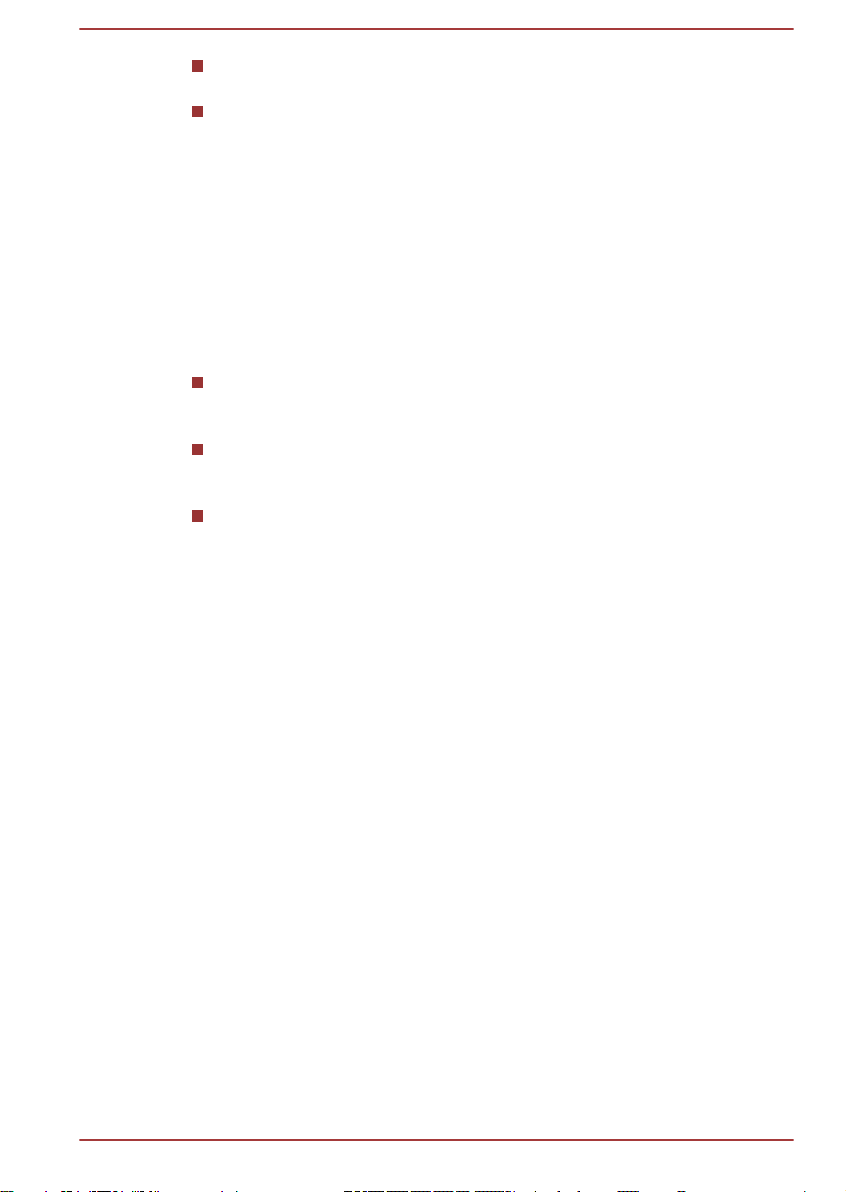
votre environnement de travail ne soit soumis à aucune température
extrême, ni à l'humidité ;
aucun produit chimique corrosif ou liquide n'y soit renversé.
Traumatismes liés au stress
Lisez avec attention le Manuel des instructions de sécurité. Ce manuel
comporte des informations sur la prévention du stress, pour vos mains et
poignets, pouvant résulter d'une utilisation intensive du clavier. Il contient
également des informations sur l’agencement de l’environnement de
travail, ainsi que sur les postures et l’éclairage adaptés, afin de réduire le
stress.
Température externe de l'ordinateur
De même, lorsque l'ordinateur a été utilisé pendant une période
prolongée, évitez tout contact direct avec la plaque en métal des ports
d'E/S. Cette plaque peut devenir très chaude.
La surface de l'adaptateur secteur peut devenir très chaude, ce qui
n'indique pas un dysfonctionnement. Si vous devez transporter
l'adaptateur secteur, débranchez-le et laissez-le refroidir un moment.
Ne déposez pas l'adaptateur secteur sur une matière sensible à la
chaleur, cela pourrait l'endommager.
Pressions et impacts
L'ordinateur ne doit subir aucune forte pression ni aucun choc violent. Les
pressions et chocs extrêmes peuvent endommager les composants de
l'ordinateur ou entraîner des dysfonctionnements.
Téléphones portables
L'utilisation de téléphones portables peut causer des interférences avec le
système audio. Les autres fonctions de l'ordinateur ne sont pas affectées,
mais il est recommandé de ne pas utiliser un téléphone portable à moins
de 30 cm de l'ordinateur.
Mise à la terre
Les appareils raccordés à la mise à la terre de protection de l’équipement
d’un bâtiment par le biais du réseau électrique ou par le biais d’autres
appareils avec raccordement à la mise à la terre de protection et à un
système de distribution de télévision au moyen d’un câble coaxial, peuvent,
dans certaines circonstances, présenter un risque d’incendie. Il est par
conséquent nécessaire de les raccorder à un système de distribution de
télévision par le biais d’un appareil offrant une isolation électrique dans une
certaine plage de fréquences (isolateur galvanique, voir EN 60728-11).
Manuel de l'utilisateur
xvii
Page 18
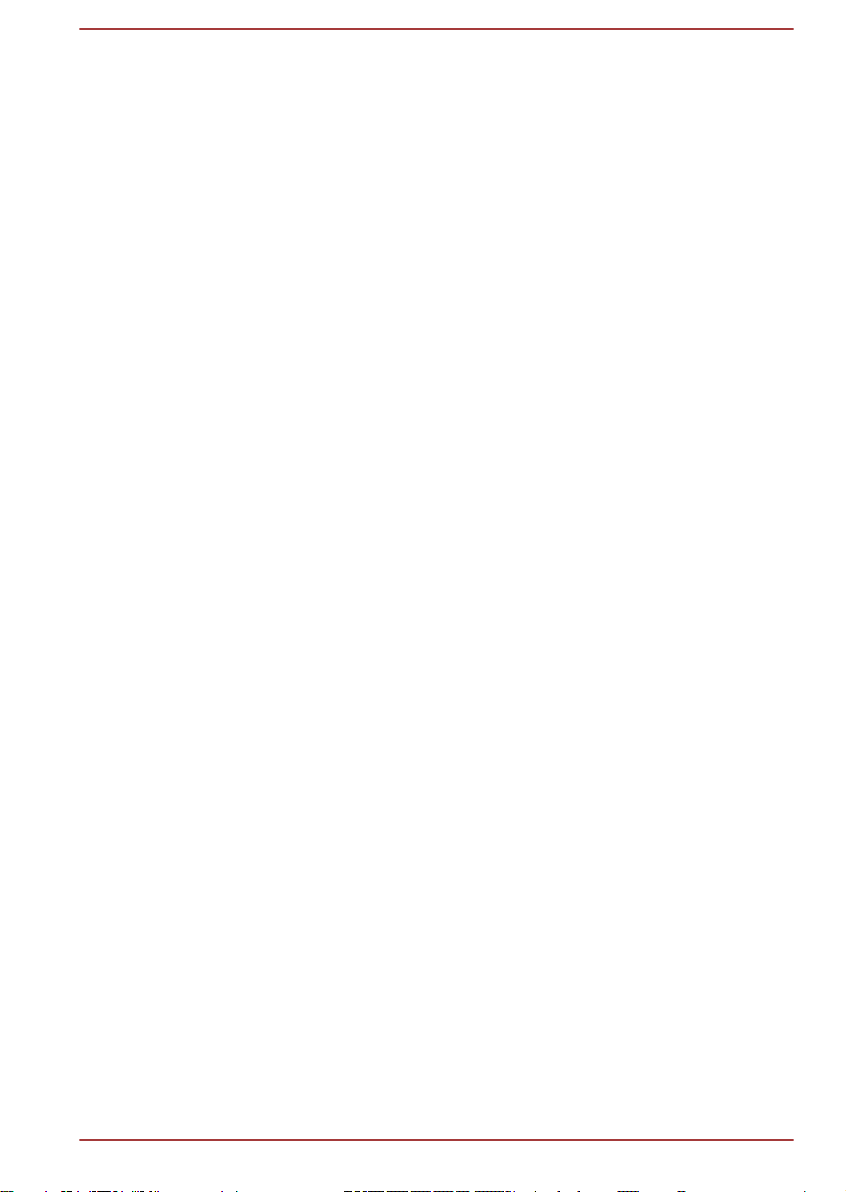
Manuel d'instruction pour votre sécurité et votre confort
Toutes les informations importantes sur l'utilisation sûre et correcte de
l'ordinateur sont décrites dans le Manuel d'instruction pour votre sécurité et
votre confort, livré avec l'ordinateur. Il est fortement recommandé de le
parcourir avant d'utiliser l'ordinateur.
Manuel de l'utilisateur xviii
Page 19
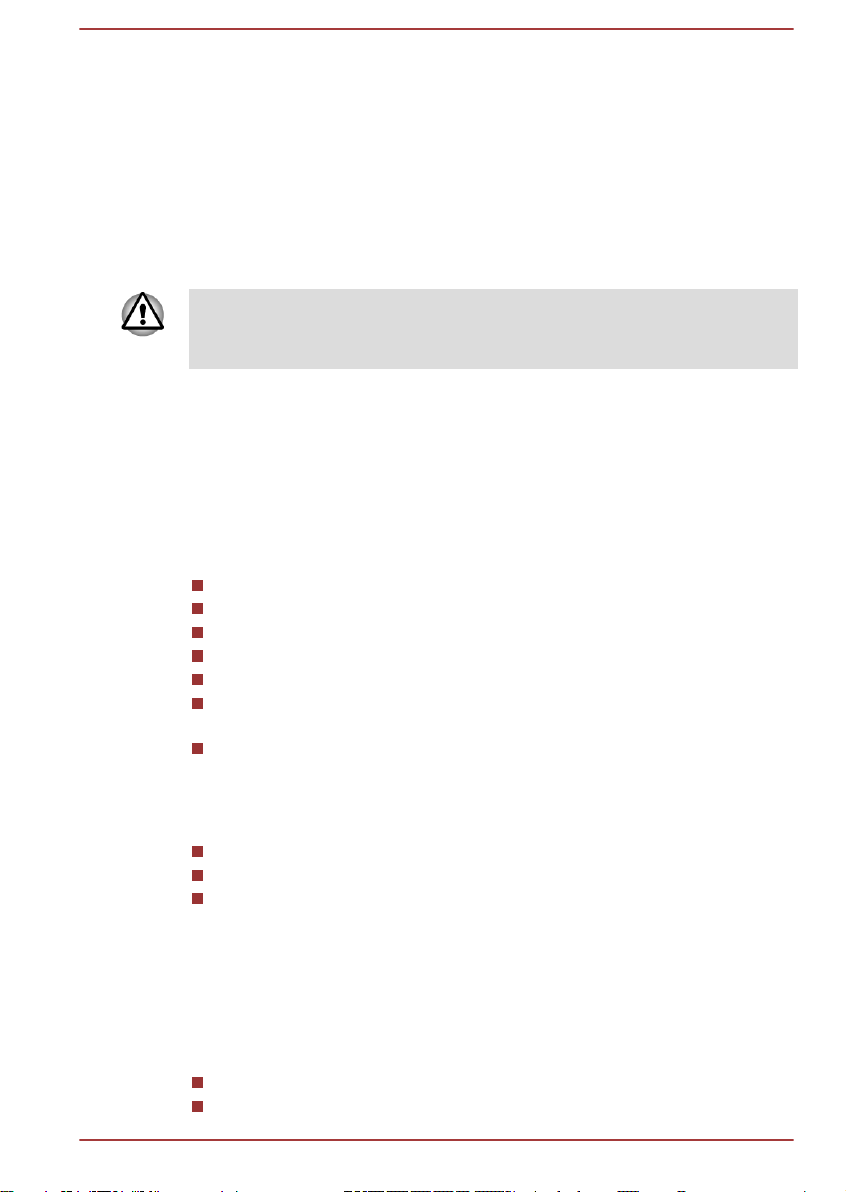
Chapitre 1
Prise en main
Vous trouverez, dans ce chapitre, une liste de vérification de l'équipement
et des instructions de base permettant d'utiliser votre ordinateur.
Certaines fonctions décrites dans ce manuel risquent de ne pas
fonctionner correctement si vous utilisez un système d'exploitation autre
que celui installé par TOSHIBA.
Liste de contrôle de l'équipement
Déballez l'ordinateur avec précaution. Conservez le carton et l'emballage
pour une utilisation ultérieure
Matériel
Assurez-vous que tous les éléments suivants sont présents :
Ordinateur personnel tout-en-un TOSHIBA
Clavier complet sans fil TOSHIBA
Souris laser sans fil TOSHIBA
Récepteur sans fil (dongle) TOSHIBA
La télécommande est uniquement disponible sur certains modèles.
Adaptateur secteur et cordon d'alimentation (2 ou 3 fiches selon le
modèle)
Deux piles AA (pour la télécommande) et quatre piles AAA (pour le
clavier/la souris sans fil)
Documentation
Si l'un de ces éléments manque ou est endommagé, contactez votre
revendeur immédiatement.
Logiciels
Le système d'exploitation Windows® suivant et ses utilitaires sont installés
en usine :
Manuel de l'utilisateur
Prise en main
Manuel d'instruction pour votre sécurité et votre confort
Informations sur la garantie
Windows 7
TOSHIBA Recovery Media Creator
1-1
Page 20
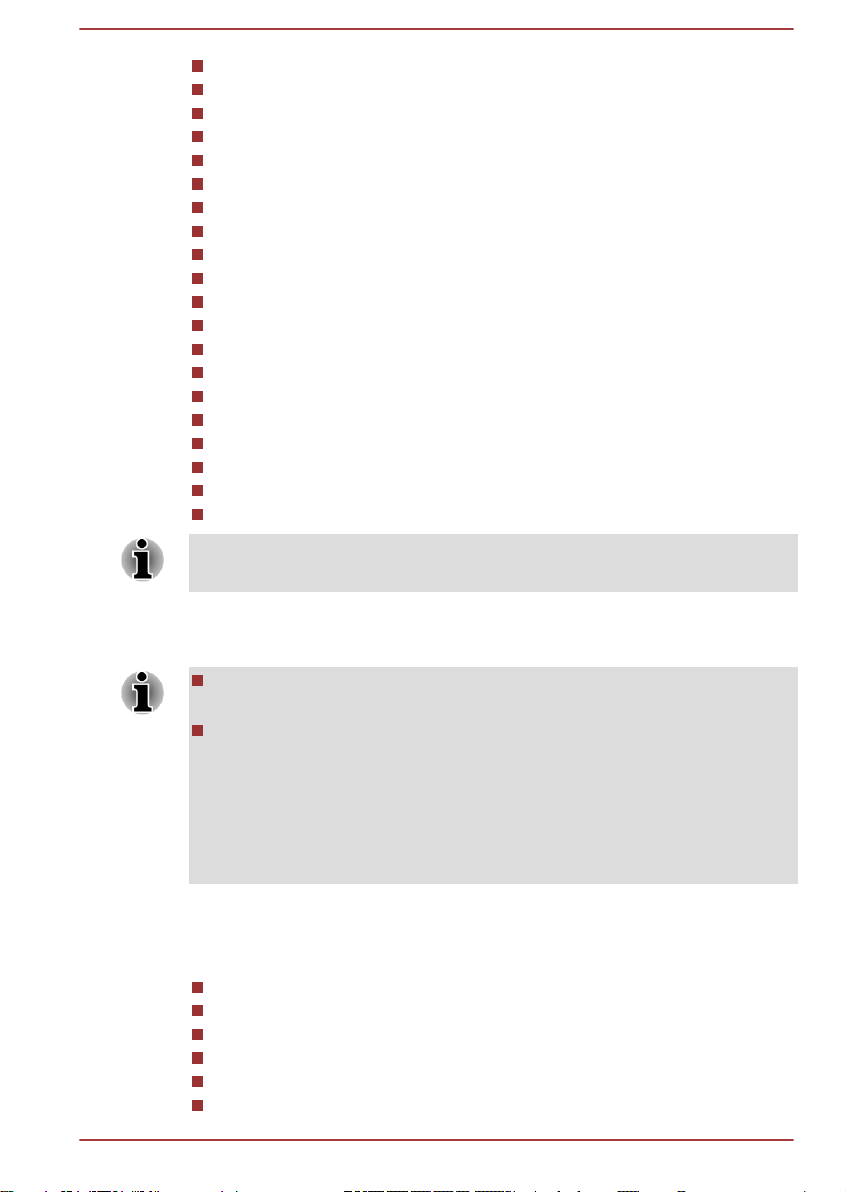
TOSHIBA Assist
TOSHIBA Cartes Flash
TOSHIBA Disc Creator
TOSHIBA VIDEO PLAYER
TOSHIBA Resolution+ Plug-in pour le Lecteur Windows Media
TOSHIBA Blu-ray Disc Player
Corel Digital Studio pour TOSHIBA
TOSHIBA Media Controller
Utilitaire TOSHIBA HDD/SSD Alert
TOSHIBA Eco Utility
Utilitaire TOSHIBA HW Setup
TOSHIBA Outil de diagnostic PC
Application de webcam TOSHIBA
TOSHIBA Accessibilité
TOSHIBA Service Station
TOSHIBA PC Health Monitor
Utilitaire TOSHIBA Sleep
CyberLink PowerCinema for TOSHIBA
CyberLink YouPaint
Manuel de l'utilisateur (présent manuel)
Les logiciels mentionnés ci-dessus ne sont pas tous installés sur tous les
modèles.
Prise en main
Vous trouverez dans cette section toutes les informations de base
permettant de commencer à travailler avec votre ordinateur. Les sujets
suivants sont traités :
Manuel de l'utilisateur
Tous les utilisateurs devraient lire la section intitulée Première mise en
service.
Veuillez lire le Manuel d’instruction pour votre sécurité et votre confort
pour découvrir les mesures à adopter pour une utilisation aussi
confortable que possible. Ce manuel a été conçu pour vous permettre
d'utiliser votre ordinateur de façon plus efficace sans pour autant
compromettre votre santé. Les recommandations de ce guide
permettent de réduire les risques de douleurs et blessures au niveau
des mains, des bras, des épaules et du cou.
Connexion de l'adaptateur secteur
Connexion du clavier et de la souris à l'ordinateur
Installation des piles du clavier et de la souris
Association du clavier et de la souris
Mise sous tension
Première mise en service
1-2
Page 21
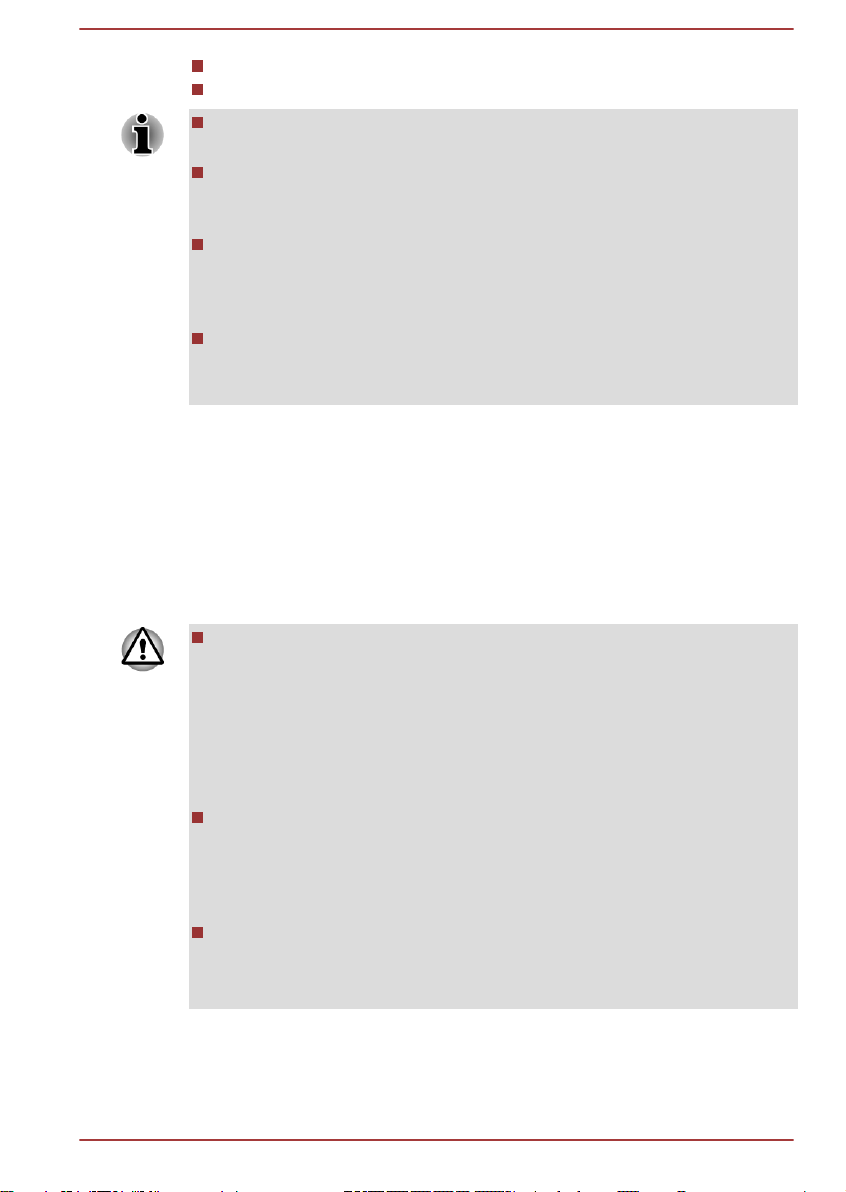
Mise hors tension
Redémarrage de l'ordinateur
Installez un programme antivirus et assurez-vous que ce dernier est
mis à jour de façon régulière.
Vérifiez systématiquement le contenu du support de stockage avant
de le formater, car cette opération supprime toutes les données de
façon irrémédiable.
Il est recommandé de sauvegarder régulièrement le disque dur ou tout
autre périphérique de stockage sur un support externe. Les supports
de stockage ordinaires ne sont pas durables et sont instables dans le
long terme et sous certaines conditions.
Avant d'installer un périphérique ou une application, enregistrez les
données en mémoire sur le disque dur ou les autres supports de
stockage, faute de quoi vous pourriez perdre des données.
Connexion de l'adaptateur secteur
Branchez l'adaptateur secteur lorsque vous utilisez l'ordinateur.
L'adaptateur secteur tolère toutes les tensions comprises entre 100 et 240 ,
ainsi que toutes les fréquences comprises entre 50 et 60 hertz, ce qui
permet de l'utiliser dans presque tous les pays/zones. Il convertit le courant
alternatif en courant continu et permet ainsi de réduire la tension fournie à
l'ordinateur.
Utilisez toujours l'adaptateur secteur TOSHIBA fourni avec ce produit
ou utilisez un modèle recommandé par TOSHIBA pour prévenir tout
risque d'incendie ou de dommage à l'ordinateur. En effet, l'utilisation
d'un adaptateur secteur risque de provoquer un incendie ou
d'endommager l'ordinateur, ce qui risque en retour de provoquer des
blessures graves. TOSHIBA ne peut pas être tenu pour responsable
des dommages causés par l'utilisation d'un adaptateur non
compatible.
Ne branchez jamais l'adaptateur secteur sur une prise de courant dont
les caractéristiques de tension et de fréquence ne correspondent pas
à celles spécifiées sur l'étiquette réglementaire de l'appareil, Sinon,
vous risquez de provoquer un incendie ou une électrocution, ce qui
risquerait d'entraîner des blessures graves.
Achetez uniquement des câbles d'alimentation qui sont conformes aux
spécifications de tension et de fréquence dans le pays d'utilisation.
Sinon, vous risquez de provoquer un incendie ou une électrocution, ce
qui risquerait d'entraîner des blessures graves.
Manuel de l'utilisateur 1-3
Page 22
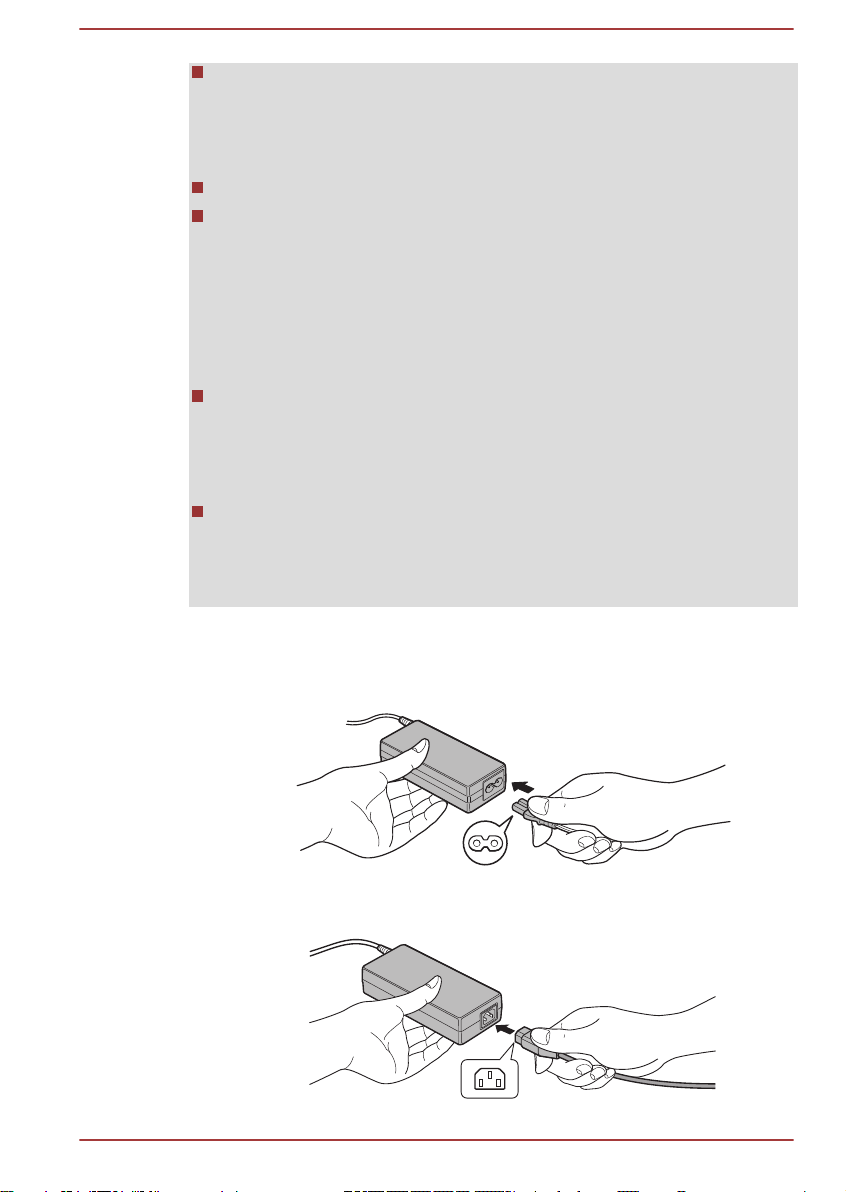
Le cordon d'alimentation fourni est conforme aux règles de sécurité et
aux règlements dans la région d'achat. Il ne doit pas être utilisé en
dehors de cette région. Si vous devez travailler dans une autre région,
veuillez acheter un cordon conforme aux règles de sécurité en vigueur
dans cette région.
N'utilisez pas de convertisseur 3 fiches à 2 fiches.
Lorsque vous connectez l'adaptateur secteur à l'ordinateur, suivez la
procédure indiquée dans le Manuel de l'utilisateur. Le branchement du
cordon d'alimentation à une prise électrique du secteur doit être la
dernière étape, faute de quoi la prise de sortie de l'adaptateur de
courant continu pourrait engranger une charge électrique et causer un
choc électrique ou des blessures légères lors du contact avec le
corps. Par mesure de précaution, évitez de toucher un objet
métallique quelconque.
Ne placez jamais l'adaptateur secteur ou l'ordinateur sur une surface
en bois, un meuble ou toute autre surface qui pourrait être abîmée par
une exposition à la chaleur, car la température de surface de
l'adaptateur et de la base de l'ordinateur augmente pendant une
utilisation normale.
Posez toujours l'adaptateur secteur ou l'ordinateur sur une surface
plate et rigide qui n'est pas sensible à la chaleur.
Consultez le Manuel d'instructions pour votre sécurité et votre confort pour
savoir comment utiliser l'ordinateur de façon ergonomique.
1. Branchez le cordon d'alimentation sur l'adaptateur.
Manuel de l'utilisateur
Illustration 1-1 Connexion du cordon d'alimentation à l'adaptateur
(prise à 2 fiches)
Illustration 1-2 Connexion du cordon d'alimentation à l'adaptateur (prise à 3
fiches)
1-4
Page 23
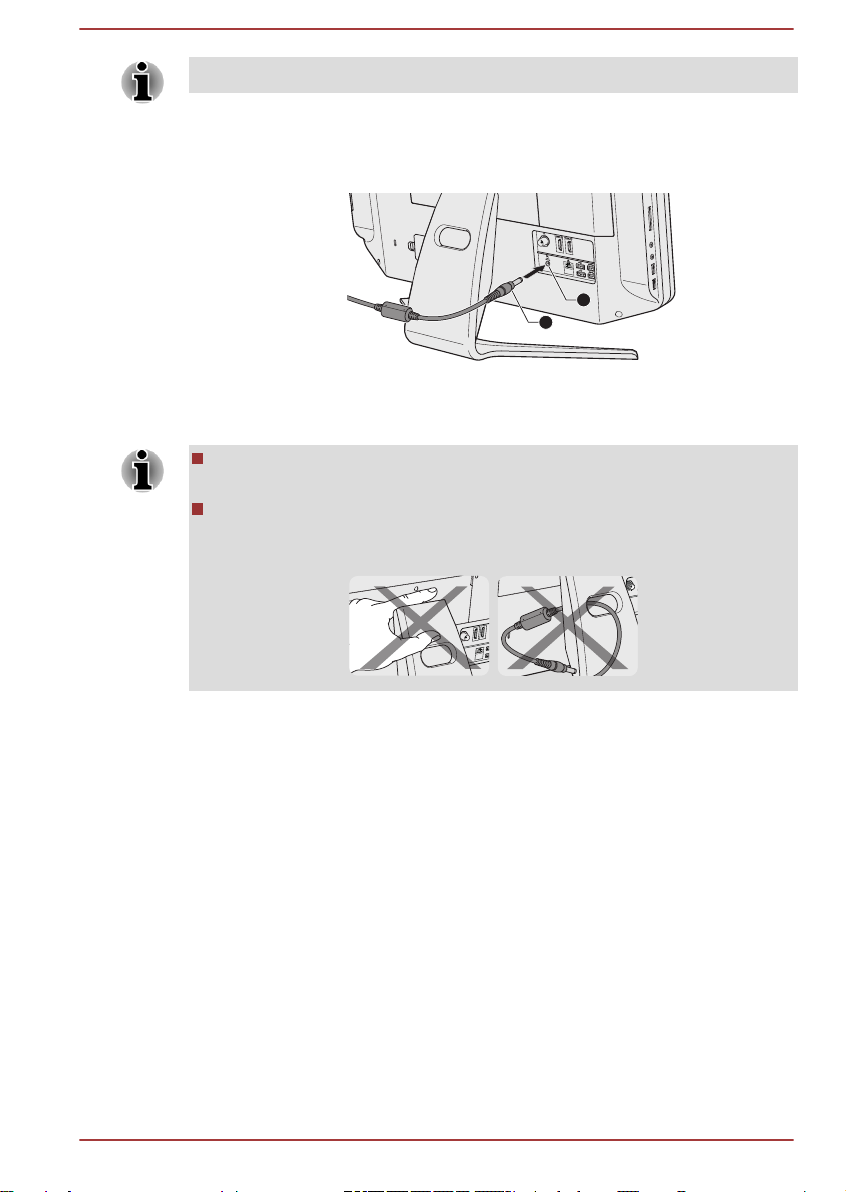
L'ordinateur est livré avec un cordon à 2 ou 3 broches selon le modèle.
2
1
2. Raccordez la prise de sortie en courant continu de l'adaptateur à la
prise Entrée adaptateur 19 V, à l'arrière de l'ordinateur.
Illustration 1-3 Branchement de l'adaptateur secteur sur l'ordinateur
1. Prise de sortie c.c. de l'adaptateur 2. Prise entrée adaptateur 19 V
3. Branchez le cordon d'alimentation sur une prise murale. Le voyant
Alimentation situé à l'avant de l'ordinateur doit s'allumer.
Attention à ne pas pincer vos doigts entre l'arrière de l'ordinateur et le
support.
Pour les modèles avec caisson de basses, il est déconseillé de faire
passer les câbles de ce caisson par l'ouverture du support en raison
des risques d'interférence.
Connexion du clavier et de la souris à l'ordinateur
De façon à utiliser normalement le clavier et la souris, connectez-les à
l'ordinateur en premier lieu, en appliquant la procédure suivante :
1. Ouvrez le capot du récepteur sans fil de votre ordinateur.
Manuel de l'utilisateur
1-5
Page 24
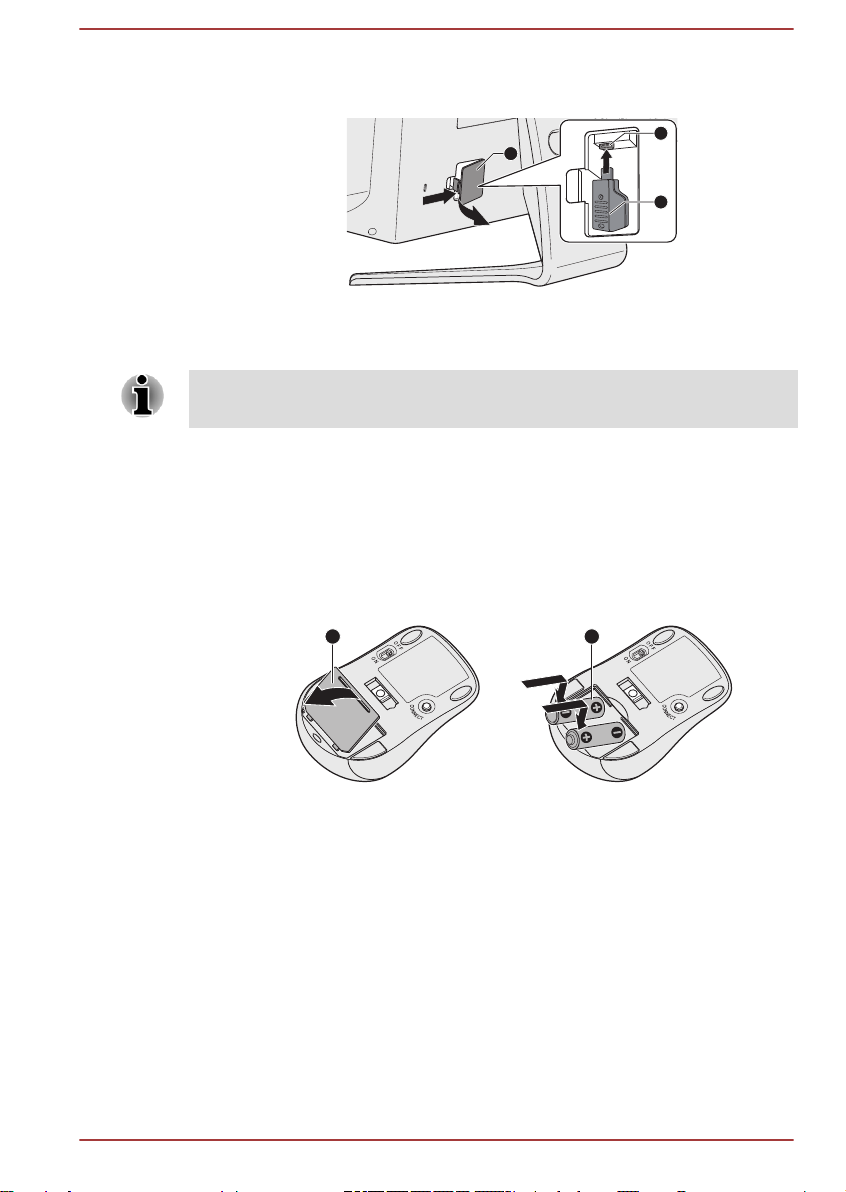
2. Branchez le récepteur sans fil sur son connecteur.
1
2
3
21
Illustration 1-4 Connexion du dongle sur l'ordinateur
1. Couvercle du récepteur sans fil 3. Récepteur sans fil (dongle)
2. Connecteur du récepteur sans fil
3. Fermez le couvercle du récepteur sans fil.
Maintenez une distance entre l'ensemble clavier/souris sans fil, sinon ce
dernier risque de ne pas fonctionner correctement.
Installation des piles du clavier et de la souris
Installation des piles de la souris
1. Ouvrez le couvercle du compartiment à piles de la souris sans fil.
2. Insérez deux piles AAA dans le logement des piles.
Illustration 1-5 Installation des piles de la souris
3. Refermez le capot du logement.
Installation des piles du clavier
1. Ouvrez le couvercle du compartiment à piles du clavier sans fil.
Manuel de l'utilisateur
1. Capot du logement de piles
2. Piles
1-6
Page 25
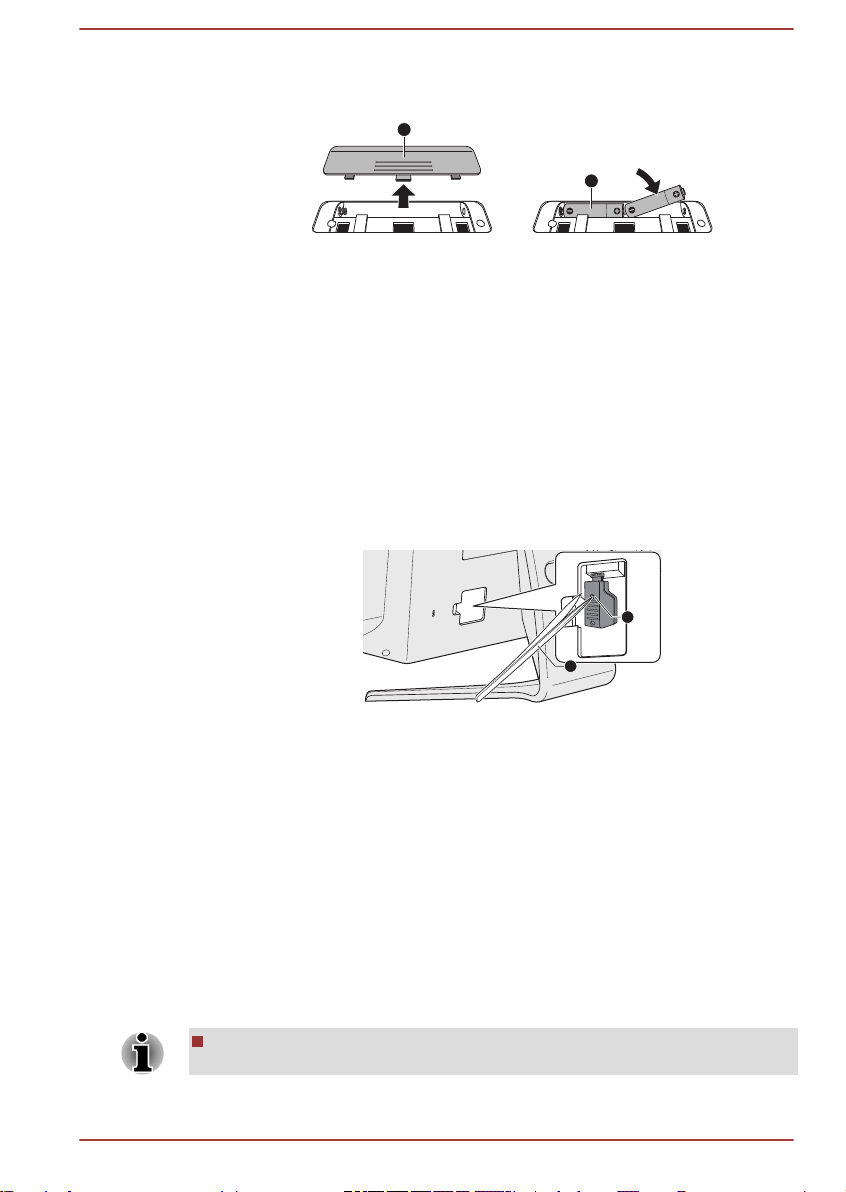
2. Insérez deux piles AAA dans le logement des piles.
1
2
1
2
Illustration 1-6 Installation des piles du clavier
1. Capot du logement de piles 2. Piles
3. Refermez le capot du logement.
Association du clavier et de la souris
L'ensemble clavier/souris sans fil est détecté automatiquement par
l'ordinateur. Il arrive cependant parfois que des dysfonctionnements se
produisent. Pour éviter ce problème, il est recommandé d'associer
l'ensemble de la façon suivante :
1. Ouvrez le capot du récepteur sans fil de votre ordinateur.
2. Appuyez sur le bouton Connect du dongle avec un objet fin, tel qu'une
pince à épiler.
Illustration 1-7 Bouton de connexion du dongle
1. Bouton Connect 2. Pince à épiler
3. Faites glisser le commutateur d'alimentation situé à l'arrière du clavier
et de la souris vers la position ON.
4. Appuyez sur le bouton Connect du clavier et de la souris. Consultez
les sections Clavier sans fil et Souris sans fil du chapitre 2,
Présentation, pour identifier l'emplacement du bouton Connect.
La connexion est établie.
Mise sous tension
Cette section explique comment mettre l’ordinateur sous tension.
L’indicateur de mise sous tension confirme cet état. Pour plus
d'informations, reportez-vous à la section Supervision des conditions
d'alimentation du chapitre 5, Alimentation et modes de mise sous tension.
Après avoir mis l'ordinateur sous tension pour la première fois, ne
Manuel de l'utilisateur 1-7
l'éteignez pas avant d'avoir configuré le système d'exploitation.
Page 26
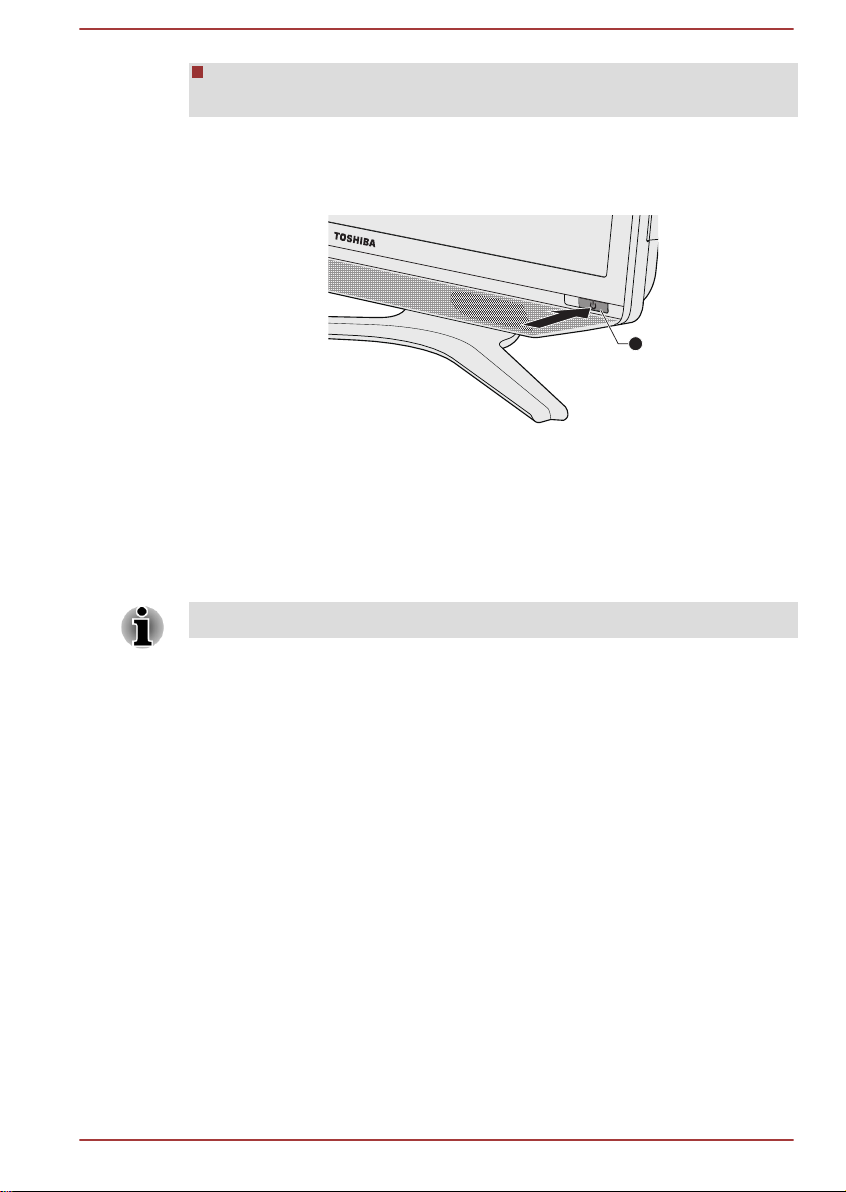
Il n'est pas possible de régler le volume pendant l'installation de
1
Windows.
Appuyez sur le bouton de mise sous tension et maintenez-le enfoncé
pendant deux ou trois secondes. L'ordinateur est démarré.
Illustration 1-8 Mise sous tension
1. Bouton d'alimentation
Première mise en service
L'écran de démarrage de Windows 7 s'affiche lorsque vous démarrez
l'ordinateur. Suivez les instructions affichées par les différents écrans pour
installer correctement le système d'exploitation.
Veuillez lire le Contrat de licence du logiciel.
Mise hors tension
Vous disposez des modes de mise hors tension suivants : Arrêter, Veille
prolongée ou Veille.
Commande Arrêter
Lorsque vous mettez l'ordinateur hors tension avec la commande Arrêter,
le système d'exploitation n'enregistre pas l'environnement de travail et
applique sa propre procédure d'arrêt.
1. Si vous avez entré des données, enregistrez-les sur le disque dur ou
tout autre support de stockage.
Manuel de l'utilisateur
1-8
Page 27
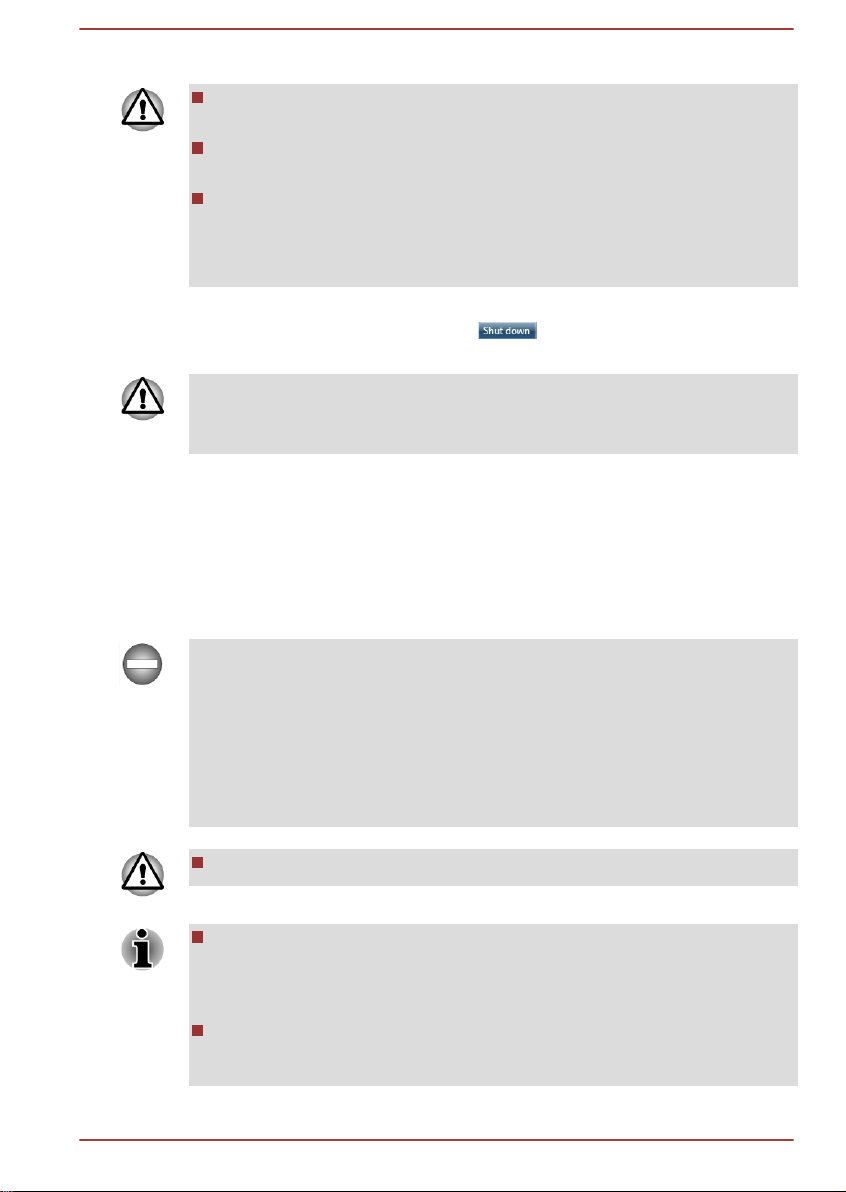
2. Assurez-vous que toute activité a cessé, puis retirez le disque.
Si vous mettez l'ordinateur hors tension lors d'un accès au disque,
vous risquez de perdre des données ou d'endommager le disque.
Ne mettez pas l'appareil hors tension tant qu'une application est en
cours d'exécution. Sinon, vous risquez de perdre des données.
Ne mettez pas l'appareil hors tension, ne déconnectez pas le
périphérique de stockage externe ou ne retirez pas de support
multimédia pendant les opérations de lecture/écriture. Sinon, vous
risquez de perdre des données.
3. Cliquez sur Démarrer.
4.
Cliquez sur le bouton Arrêter ( ).
5. Mettez hors tension tous les périphériques connectés à l'ordinateur.
Ne remettez pas immédiatement sous tension l'ordinateur ou ses
périphériques. Attendez un court laps de temps pour éviter tout dommage
potentiel.
Mode Veille
Si vous devez interrompre votre travail, vous pouvez mettre l'ordinateur
hors tension sans fermer vos logiciels en le faisant passer en mode Veille.
Dans ce mode, les données sont enregistrées dans la mémoire principale
de l'ordinateur. Lorsque vous le remettez sous tension, vous pouvez
reprendre votre travail là où vous l’aviez interrompu.
Lorsque vous devez arrêter l'ordinateur dans un avion ou à des endroits
recourant à des périphériques électroniques, arrêtez l'ordinateur de façon
standard. Ceci inclut la désactivation de toutes les fonctionnalités de
communication sans fil et l'annulation de tout paramètre entraînant le
démarrage différé de l'ordinateur, tel qu'une option d'enregistrement
programmé par exemple. Le non respect de ces exigences risque
d'entraîner l'exécution de tâches préprogrammées, qui risquent d'interférer
avec les systèmes aéronautiques, voire de provoquer des accidents.
Avant d'activer le mode Veille, sauvegardez vos données.
Lorsque l'adaptateur secteur est connecté, l'ordinateur se met en
mode veille, conformément aux options d'alimentation (pour y
accéder, cliquez sur Démarrer -> Panneau de configuration ->
Système et sécurité -> Options d'alimentation).
Pour rétablir le fonctionnement normal de l'ordinateur lorsque ce
dernier est en mode Veille, appuyez sur le bouton d'alimentation et
maintenez-le enfoncé.
Manuel de l'utilisateur 1-9
Page 28
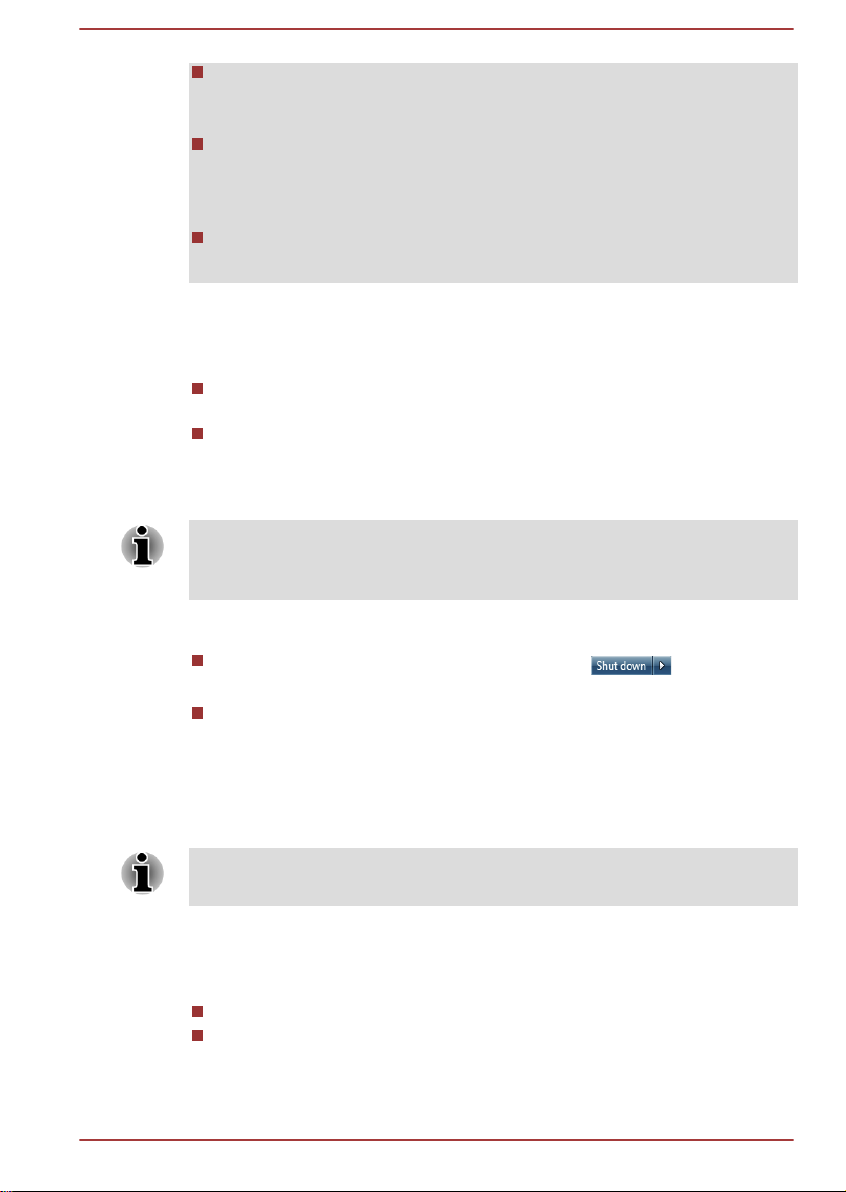
Si une application réseau est active au moment où l'ordinateur se met
automatiquement en veille, il est possible qu'elle ne soit pas restaurée
au réveil du système.
Pour empêcher l'ordinateur d'activer automatiquement le mode Veille,
désactivez ce dernier dans la fenêtre des options d'alimentation (pour
y accéder, cliquez sur Démarrer -> Panneau de configuration ->
Système et sécurité -> Options d'alimentation).
Pour utiliser la fonction hybride de mise en veille, configurez cette
dernière dans la section Options d'alimentation.
Avantages du mode Veille
Le mode Veille présente les avantages suivants :
Restauration de l'environnement de travail plus rapide qu'avec le
mode Veille prolongée.
Economise l'énergie en arrêtant le système lorsque l'ordinateur ne
reçoit aucune entrée pendant la période spécifiée.
Mise en veille
Vous pouvez également activer le mode Veille en appuyant sur FN + F3.
Consultez la section Touches d'accès direct du chapitre 3, Concepts de
base, pour plus de détails.
Le mode Veille peut être activé de l'une des façons suivantes :
Cliquez sur Démarrer, pointez sur la flèche ( ) puis
sélectionnez Mettre en veille dans le menu.
Appuyez sur le bouton d'alimentation. Cette fonctionnalité doit être
activée à partir de la fenêtre options d'alimentation (pour y accéder,
cliquez sur Démarrer -> Panneau de configuration -> Système et
sécurité -> Options d'alimentation).
Ainsi, lorsque vous redémarrez l'ordinateur, vous pouvez reprendre votre
travail là où vous l'aviez laissé.
Lorsque le mode Veille est actif, le voyant Alimentation est orange
clignotant.
Limitations du mode Veille
Le mode Veille ne peut pas fonctionner dans les conditions suivantes :
Manuel de l'utilisateur
L'alimentation est rétablie immédiatement après l'arrêt.
Les circuits mémoire sont exposés à de l'électricité statique ou du bruit
électrique.
1-10
Page 29
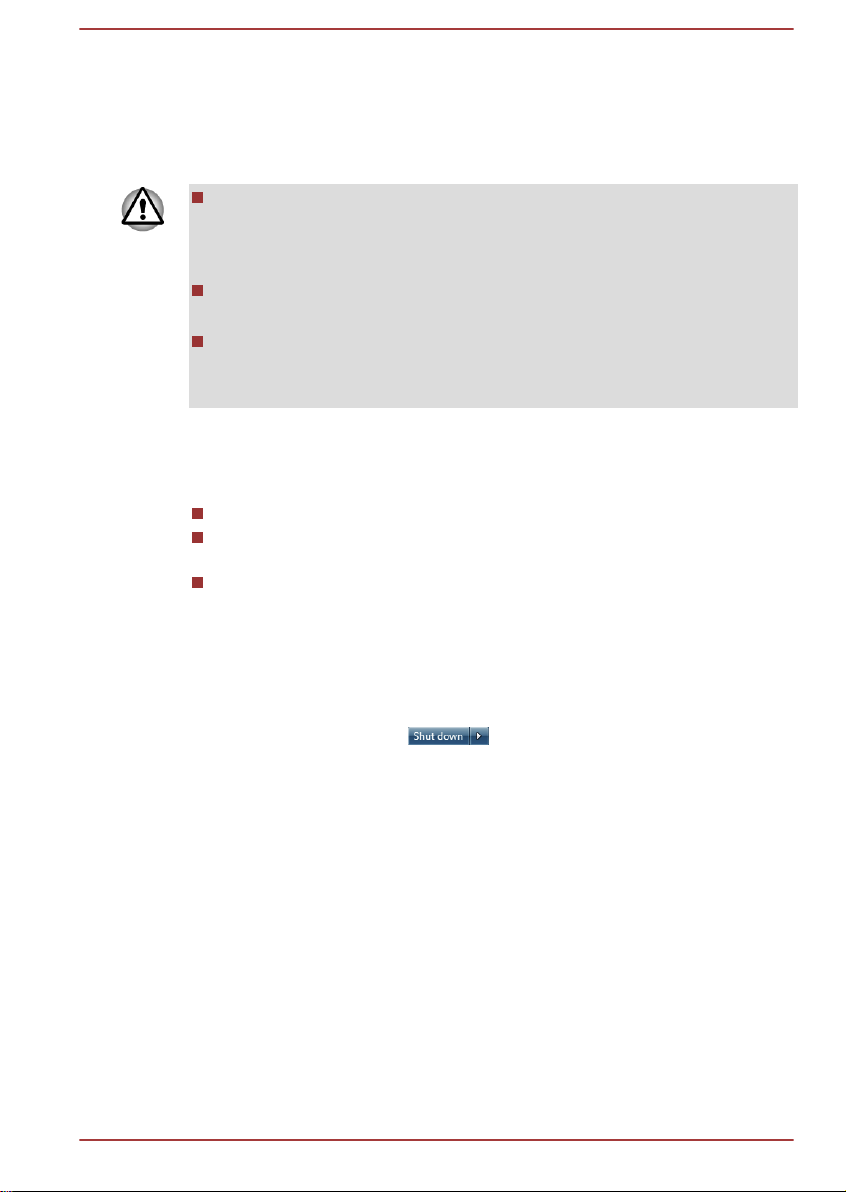
Mode Veille prolongée
Le mode Veille prolongée enregistre le contenu de la mémoire sur le
disque dur lorsque l'ordinateur est hors tension. Lorsque l'ordinateur est
remis sous tension, l'état précédent est restauré. Le mode Veille prolongée
n'enregistre pas l'état des périphériques.
Enregistrez vos données. Lorsque vous activez le mode Veille
prolongée, l'ordinateur enregistre le contenu de la mémoire sur le
disque dur. Par sécurité, il est préférable d'enregistrer les données
manuellement.
Les données seront perdues si vous débranchez l'adaptateur secteur
avant la fin de l'enregistrement.
N'installez ou ne retirez pas de module mémoire lorsque l'ordinateur
est en mode Veille prolongée. Sinon, les données risquent d'être
détruites.
Avantages du mode veille prolongée
Le mode Veille prolongée présente les avantages suivants :
Les données sont enregistrées sur le disque dur.
Vous pouvez rétablir votre environnement de travail immédiatement
après avoir redémarré l'ordinateur.
Economise l'énergie en arrêtant le système lorsque l'ordinateur ne
reçoit aucune entrée pendant la période spécifiée.
Activation du mode Veille prolongée
Pour entrer en mode Veille prolongée, procédez comme suit :
1. Cliquez sur Démarrer.
2.
Pointez sur la flèche ( ) et sélectionnez Mettre en veille
dans le menu.
Mode Mise en veille prolongée automatique
L'ordinateur peut être configuré pour entrer automatiquement en mode
Veille prolongée lorsque vous cliquez sur le bouton d'alimentation. Pour
définir ce paramétrage, suivez la procédure indiquée ci-dessous :
1. Cliquez sur Démarrer, puis sur Panneau de configuration.
2. Cliquez sur Système et sécurité, puis cliquez sur Options
3. Cliquez sur l'option Choisir l'action du bouton d'alimentation.
4. Sélectionnez les paramètres de veille prolongée voulus pour l'option
5. Cliquez sur le bouton Enregistrer les modifications.
Manuel de l'utilisateur
d'alimentation.
Lorsque j'appuie sur le bouton d'alimentation.
1-11
Page 30
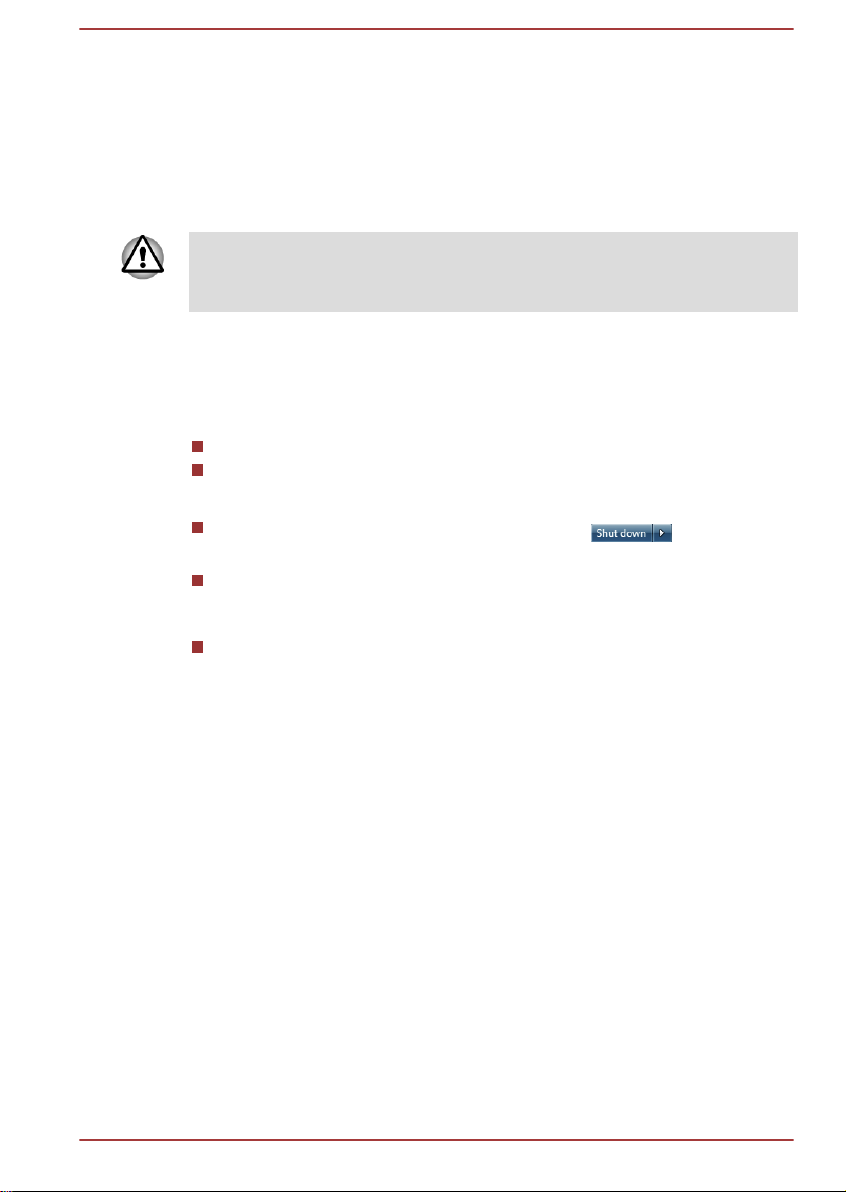
Données enregistrées en mode Veille prolongée
Lorsque vous arrêtez l'ordinateur en mode Veille prolongée, il enregistre
sur le disque dur le contenu de la mémoire vive avant de poursuivre la
procédure d'arrêt.
Une fois les données enregistrées sur disque dur et l'ordinateur hors
tension, mettez hors tension tous les périphériques éventuellement
raccordés à l'ordinateur.
Ne remettez pas l'ordinateur ou ses périphériques immédiatement sous
tension. Attendez un instant afin que les condensateurs aient le temps de
se décharger.
Redémarrage de l'ordinateur
Sous certaines conditions, il peut être nécessaire de redémarrer
l’ordinateur, par exemple si :
Vous changez certains paramètres du système.
Une erreur se produit et l'ordinateur refuse toute entrée.
Vous disposez de trois possibilités pour redémarrer l'ordinateur :
Cliquez sur Démarrer, pointez sur la flèche ( ) puis
sélectionnez Mettre en veille dans le menu.
Appuyez sur CTRL, ALT et DEL en même temps pour afficher la
fenêtre de menus, sélectionnez Redémarrer dans les options
d'arrêt de l'ordinateur.
Appuyez sur le bouton d'alimentation et maintenez-le enfoncé pendant
cinq secondes. Après avoir mis l'ordinateur hors tension, attendez de
10 à 15 secondes avant de le remettre sous tension en appuyant sur
le bouton d'alimentation.
Manuel de l'utilisateur
1-12
Page 31

Présentation
1
7
4
5
8
6
2 3
Ce chapitre présente les différents composants de votre ordinateur.
Familiarisez-vous avec ces derniers avant de l'utiliser.
Remarques légales (icônes ne correspondant à aucune fonctionnalité)
Pour plus d'informations sur les remarques légales relatives aux icônes ne
correspondant à aucune fonctionnalité, consultez la section Remarques
légales dans l'annexe C.
Veuillez manipuler votre ordinateur avec précautions pour ne pas rayer ou
endommager la surface.
Ordinateur
Vue avant
L’illustration ci-dessous présente la partie avant de l’ordinateur.
Chapitre 2
Illustration 2-1 Avant de l'ordinateur
Manuel de l'utilisateur
* Modèles sélectionnés uniquement.
Aspect variable selon le modèle acheté.
1. Antenne Bluetooth et antennes
WiFi (non visible)*
2. Microphone 6. Bouton d'alimentation
3. Voyant de la caméra Web 7. Haut-parleurs stéréo
4. Caméra Web 8. Ecran
5. Fenêtre d'entrée du signal infrarouge*
2-1
Page 32

Antennes Bluetooth Certains ordinateurs de cette série sont équipés
des antennes Bluetooth.
Antennes LAN sans
fil
Certains ordinateurs de cette série disposent
d'une antenne réseau sans fil.
Remarque légale (réseau sans fil)
Pour plus d'informations concernant les réseaux sans fil, consultez la
section Remarques légales dans l'annexe C.
Microphone Un microphone intégré permet d'importer et
d'enregistrer des sons dans vos applications.
Voyant de la caméra
Web
Le voyant de la caméra Web s'affiche lorsque
vous utilisez cette caméra.
Caméra Web La caméra Web est un périphérique qui permet
d'enregistrer des vidéos ou de prendre des
photos directement à partir de l'ordinateur. Vous
pouvez l'utiliser pour les discussions ou les
conférences vidéo en conjonction avec un outil
de communication, tel que Windows Live
Messenger. L'Application de webcam
TOSHIBA permet d'ajouter différents effets à
votre vidéo ou vos photos.
Cette caméra permet de transmettre des vidéos
et d'effectuer des discussions vidéo sur Internet
à l'aide d'applications spécialisées.
Veuillez consulter l'aide en ligne de l'Application
de webcam pour plus de détails.
Ne dirigez pas la caméra Web directement vers le soleil.
Ne touchez pas l'objectif de la caméra Web. Sinon, vous risquez de
réduire la qualité de l'image. Utilisez une peau de chamois ou tout
autre tissu doux pour essuyer l'objectif si ce dernier devient sale.
Lors de l'enregistrement dans un environnement sombre, sélectionnez
le « mode nuit » qui permet d'obtenir des images plus claires avec
moins de bruit.
Fenêtre d'entrée du
signal infrarouge
La fenêtre d'entrée du signal infrarouge capte les
signaux émis par la télécommande et permettant
de commander votre ordinateur ou des
applications.
Manuel de l'utilisateur 2-2
Page 33

Bouton d'alimentation Ce bouton permet de mettre l'ordinateur sous
tension et hors tension.
Si l'adaptateur secteur est branché, le voyant
Alimentation devient blanc au démarrage de
l'ordinateur et vert à l'arrêt. Toutefois, si vous
arrêtez l'ordinateur en mode Veille, ce voyant
devient orange clignotant, une seconde sur deux.
Haut-parleurs stéréo Les haut-parleurs retransmettent les sons
générés par vos applications ainsi que les alertes
audio du système.
Ecran Ecran à cristaux liquides de 58,42 cm (23 po) et
de la résolution suivante :
FHD, résolution en pixels de 1 920
horizontale x 1 080 verticale
Remarque légale (écran à cristaux liquides - ACL)
Pour plus d'informations concernant les écrans à cristaux liquides (ACL),
consultez la section Remarques légales dans l'annexe C.
Vue de gauche
L'illustration ci-dessous présente le côté gauche de l'ordinateur.
Manuel de l'utilisateur
2-3
Page 34

Illustration 2-2 Ordinateur vu de gauche
1
2
3
4
5
6
9
10
7
8
1. Bouton d'arrêt de l'écran 6. Bouton de réduction du volume
2. Bouton de sélection AV 7. Lecteur de cartes mémoire
3. Bouton d'accroissement de la
8. Prise casque
luminosité
4. Bouton de réduction de la luminosité 9. Prise microphone
5. Bouton d'augmentation du volume 10. Ports bus série universel (USB 3.0)
Aspect variable selon le modèle acheté.
Bouton d'arrêt de
l'écran
Appuyez sur ce bouton pour arrêter l'écran de
l'ordinateur.
Bouton de sélectionAVAppuyez sur ce bouton pour sélectionner le
mode d'entrée AV.
Bouton
d'accroissement de la
Appuyez sur ce bouton pour augmenter la
luminosité de l'écran de l'ordinateur.
luminosité
Bouton de réduction
de la luminosité
Bouton Augmentation
du volume
Bouton de réduction
du volume
Manuel de l'utilisateur 2-4
Appuyez sur ce bouton pour réduire la luminosité
de l'écran de l'ordinateur.
Appuyez sur ce bouton pour augmenter le
volume.
Appuyez sur ce bouton pour réduire le volume.
Page 35

Lecteur de carte
mémoire
Prise casque Une prise jack mini de 3,5 mm permet de
Prise microphone Une prise mini-jack de 3,5 mm permet de
Le système sonore intégré prend en charge les haut-parleurs internes et
un microphone. Il permet de brancher un microphone externe et un casque
sur les connecteurs appropriés.
Ports USB (USB 3.0) Deux ports USB (Universal Serial Bus) 3.0 se
Cet emplacement est prévu pour l'insertion d'une
carte mémoire SD™/SDHC™/SDXC™,
miniSD™/microSD™, Memory Stick® (PRO™) et
MultiMediaCard™. Reportez-vous à la section
Périphériques optionnels du chapitre 3, Concepts
de base, pour plus d'informations.
connecter un casque stéréo.
brancher un connecteur à trois conducteurs pour
une sortie microphone stéréo.
La prise jack microphone dispose de la fonction
Veille et musique.
trouvent sur le côté gauche de l' ordinateur.
Le port USB 3.0 est compatible avec les normes
USB 3.0, et est compatible en amont avec les
périphériques USB 2.0.
Le port repéré par l'icône
de mise en veille et de charge.
est doté de fonctions
Conservez les objets en métal, tels que les vis, les agrafes et les
trombones à l'écart du port USB. Tout objet métallique peut créer un courtcircuit et provoquer des dommages à l'appareil ou un incendie, entraînant
ainsi des lésions graves.
Veuillez noter qu'il est impossible de vérifier le bon fonctionnement de
toutes les fonctionnalités de tous les périphériques USB disponibles sur le
marché. Il est donc possible que certaines fonctionnalités d'un périphérique
spécifique ne fonctionnent pas correctement.
Vue de droite
L'illustration ci-dessous présente le côté droit de l'ordinateur.
Manuel de l'utilisateur
2-5
Page 36

Illustration 2-3 Ordinateur vu de droite
1
1. Lecteur optique
Lecteur optique Cet ordinateur est équipé d'un lecteur de DVD
super multi, d'un graveur de Blu-ray Disc™ ou
d'un lecteur mixte de Blu-ray Disc™ (BDXL™).
Les DVD-RAM de 2,6 Go et 5,2 Go ne peuvent pas être lus ou écrits.
Retour
L'illustration ci-dessous présente l'arrière de l'ordinateur.
Manuel de l'utilisateur
2-6
Page 37

Illustration 2-4 Vue arrière de l'ordinateur
1
11
10
3
5
4
6
2
8
9
7
1. Grille d'aération 7. Ports bus série universel (USB 3.0)
2. Emplacements pour modules
8. Prise LAN
mémoire
3. Prise antenne télé* 9. Prise entrée adaptateur 19 V
4. Port de sortie HDMI* 10. Prise de sécurité
5. Port entrée HDMI 11. Emplacement de récepteur sans fil
(dongle)
6. Ports bus série universel (USB 2.0)
* Modèles sélectionnés uniquement.
Aspect variable selon le modèle acheté.
Ventilation Les ouvertures de ventilation protègent le
processeur contre les surchauffes.
Ne bloquez pas les sorties d'air du ventilateur. Conservez les objets en
métal, tels que les vis, les agrafes et les trombones à l'écart des fentes
d'aération. Tout objet métallique peut créer un court-circuit et provoquer
des dommages à l'appareil ou un incendie, entraînant ainsi des lésions
graves.
Afin de conserver votre ordinateur en parfait état, protégez votre zone de
travail contre la poussière, l'humidité et la lumière directe du soleil. Lorsque
vous utilisez l'ordinateur dans une zone poussiéreuse, des amas de
poussières et de débris risquent de se former dans les ouvertures
d'aération de l'ordinateur. Dans ce cas, cette poussière risque d'empêcher
la dissipation de la chaleur, ce qui risque d'entraîner une surchauffe de
l'ordinateur et un arrêt d'urgence. Nettoyez avec précautions la surface des
ouvertures d'aérations avec un chiffon doux.
Manuel de l'utilisateur 2-7
Page 38

Emplacement pour
module mémoire
Les emplacements pour modules mémoire
permettent d'installer ou retirer des modules
mémoire.
La taille des modules mémoire varie selon le
modèle. La taille réelle de la mémoire utilisable
sera inférieure à celle des modules mémoire
installés.
Reportez-vous à la section Module mémoire
supplémentaire du chapitre 3, Concepts de base.
Certains moèles comportent quatre
emplacements mémoire, dont seuls deux sont
accessibles par l'utilisateur.
La taille maximale de la mémoire système
dépend du système d'exploitation pré-installé.
Pour plus de détails sur la mémoire système,
veuillez consulter les sites de Microsoft.
Prise du tuner TV Branchez le câble coaxial sur ce port pour
visionner et enregistrer des programmes de
télévision sur l'ordinateur.
Les dimensions et la forme du port de la prise du
tuner du téléviseur varie en fonction des régions.
Certains modèles sont équipés d'un tuner TV.
Port de sortie HDMI Le port de sortie HDMI permet de connecter un
câble HDMI de type A.
Port entrée HDMI Lorsque vous connectez un câble HDMI sur ce
port, les signaux vidéo et audio des
périphériques numériques, tels que des
ordinateurs portables ou des caméscopes,
peuvent être transmis et affichés sur l'ordinateur.
Ports USB (USB 2.0) Deux ports USB (Universal Serial Bus) 2.0 se
trouvent à l'arrière de l'ordinateur.
Ports USB (USB 3.0) Deux ports USB (Universal Serial Bus) 3.0 se
trouvent à l'arrière de l'ordinateur.
Le port USB 3.0 est compatible avec les normes
USB 3.0, et est compatible en amont avec les
périphériques USB 2.0.
Manuel de l'utilisateur 2-8
Page 39

Emplacement de
récepteur sans fil
(dongle)
Prise réseau local Cette prise permet de raccorder l'ordinateur à un
Ne branchez aucun type de câble autre qu'un câble réseau sur la
prise réseau. Sinon, risque d'endommagement ou de
dysfonctionnement.
Ne branchez en aucun cas le câble réseau sur une alimentation
électrique. Sinon, risque d'endommagement ou de dysfonctionnement.
Cet emplacement permet d'installer un récepteur
sans fil. Reportez-vous au chapitre 3, Concepts
de base, pour plus de détails.
réseau local. L'adaptateur prend en charge de
façon standard les protocoles Ethernet LAN (10
mégabits par seconde, 10BASE-T), Fast
Ethernet LAN (100 mégabits par seconde,
100BASE-TX) et Gigabit Ethernet LAN
(1 000 mégabits par seconde, 1000BASE-T).
Reportez-vous au chapitre 3, Concepts de base,
pour plus de détails.
Prise entrée
adaptateur 19 V
Prise de sécurité Cette prise permet d'attacher l'ordinateur à un
Clavier sans fil
Vue avant
L'illustration suivante présente la partie avant du clavier sans fil.
Branchez l'adaptateur secteur sur cette prise
pour alimenter l'ordinateur. Utilisez uniquement
le modèle d'adaptateur secteur fourni avec
l'ordinateur. Tout adaptateur non conçu pour ce
modèle d'ordinateur pourrait l'endommager.
objet volumineux pour prévenir les risques de
vol.
Illustration 2-5 Avant du clavier sans fil
Manuel de l'utilisateur
2-9
Page 40

Vue arrière
1 52 3 4
2
3
4
1
L'illustration suivante présente la partie arrière du clavier sans fil.
Illustration 2-6 Arrière du clavier sans fil
1. Support 4. Capot du logement de piles
2. Bouton Connect 5. Support
3. Bouton d'alimentation (clavier)
Support Permet d'incliner le clavier.
Bouton de connexion Ce bouton sert uniquement à associer le clavier
lors de son installation.
Bouton d'alimentation
Permet d'alimenter le clavier.
(clavier)
Capot du
Permet de protéger la pile du clavier.
compartiment à pile
Souris sans fil
Vue avant
L'illustration suivante présente la partie avant de la souris sans fil.
Illustration 2-7 Avant de la souris sans fil
1. Roulette
2. Voyant pile (souris) 4. Bouton gauche
Roulette Cette roulette assure le défilement vertical ou
horizontal.
Manuel de l'utilisateur 2-10
3. Bouton droit
Page 41

Voyant pile (souris) Ce voyant devient rouge pendant cinq secondes
1
2
3
4
lorsque la souris est sous tension. Il devient
rouge clignotant pendant cinq secondes si le
niveau de la pile devient faible. Il clignote rouge
rapidement pendant deux secondes, puis s'éteint
pour indiquer que la pile de la souris est épuisée.
Bouton droit Ce bouton permet de contrôler la souris.
Bouton gauche Ce bouton permet de contrôler la souris.
Arrière
L'illustration suivante présente la partie arrière de la souris sans fil.
Illustration 2-8 Arrière de la souris sans fil
1. Bouton d'alimentation (souris) 3. Bouton Connect
2. Capteur optique 4. Capot du logement de piles
Bouton d'alimentation
(souris)
Capteur optique Permet de connaître la position de la souris.
Bouton de connexion Ce bouton sert uniquement à associer le clavier
Capot du
compartiment à pile
Télécommande
Une télécommande, livrée avec certains modèles, permet d'exécuter un
certain nombre d'opérations sur votre ordinateur à distance.
Dans Windows Media Center, la télécommande permet de commander la
lecture de disques et vidéos, de regarder des photos et de visionner et
enregistrer des programmes télévisés.
Elle permet également de se déplacer dans la fenêtre Windows Media
Center à la manière d'une télécommande pour TV câblée, qui permet de
Manuel de l'utilisateur
naviguer entre les options TV ou de commander la lecture d'un film sur
magnétoscope VCR ou sur lecteur de DVD.
La télécommande permet de :
Ce bouton permet de mettre la souris sous
tension.
lors de son installation.
Permet de protéger la pile de la souris.
2-11
Page 42

Naviguer dans toutes les fenêtres Windows Media Center et exécuter
5
4
2
3
9
8
12
14
17
16
19
25
22
6
7
1
10
11
13
15
18
20
21
23
24
les fonctions disponibles.
Commander les fonctions vidéo ou TV.
Mettre l'ordinateur en/hors mode veille.
Consultez la section Utilisation de la télécommande de ce chapitre pour
plus de détails sur l'utilisation de la télécommande et l'installation ou le
retrait de piles.
Illustration 2-9 Télécommande
1. Sous tension 8. Bouton rouge 14. Chaîne/Page 20. Pause
2. Commencer 9. Bouton vert 15. Flèches et OK 21. Arrêter
3. Télétexte 10. Bouton jaune 16. Muet 22. Réglage du
volume
4. TV enregistrée 11. Bouton bleu 17. Relecture 23. Lecture
5. Guide 12. Retour 18. Ignorer 24. FFW (avance
rapide)
6. TV en direct 13. Informations
supplémentaires
7. Menu DVD
Sous tension Démarrer ou fermer le système d'exploitation. Ce
bouton correspond au bouton d'alimentation de
votre ordinateur. Par défaut, le mode Mise en
veille correspond à l'état Hors tension de
l'ordinateur. Pour modifier ce paramètre, cliquez
sur Démarrer -> Panneau de configuration ->
Système et sécurité -> Options
d'alimentation. Les quatre options suivantes
sont disponibles : Ne rien faire, Veille, Veille
prolongée et Arrêter.
19. Enregistrer 25. REW (retour
rapide)
Manuel de l'utilisateur 2-12
Page 43

Commencer Ouvrir la fenêtre principale de Windows Media
Center.
Télétexte Démarrer ou fermer le mode TeleText.
Enregistrer TV Enregistrer des émissions de télévision. La
fonction Enregistrer TV de Windows Media
Center est alors activée.
Guide Ouvrir le guide des programmes télévisés pour
visualiser les chaînes TV disponibles et les
programmes que vous souhaitez regarder ou
enregistrer.
TV en direct Raccourci vers l'affichage plein écran. Ce bouton
vous permet également de revenir au direct
après avoir activé la fonction de pause en mode
TV.
Menu DVD Ouvrir le menu principal d'un DVD si disponible.
Boutons Rouge, Vert,
Jaune et Bleu
Afficher un lien d'enregistrement. Ces boutons
sont disponibles sur certains modèles
uniquement.
Retour Afficher la fenêtre précédente.
Plus d'infos Ce bouton active les options normalement
associées au bouton secondaire (droit) de la
souris. Utilisez-le pour accéder à davantage
d'options.
Chaîne/Page suivante
(+) et précédente (-)
Changer de chaîne ou passer à la page suivante
ou précédente, en fonction des options
disponibles.
Flèches et OK Flèches : Déplacer le curseur pour naviguer à
l'intérieur des fenêtres de Windows Media
Center.
OK : Exécuter l'opération ou l'option souhaitée. Il
est similaire à la touche ENTER.
Muet Désactive ou réactive le son.
Relecture Revenir en arrière sur le média sélectionné.
Manuel de l'utilisateur 2-13
Page 44

Ignorer Avancer en accéléré sur le support sélectionné.
Enregistrer Enregistrer le programme de télévision
sélectionné et le sauvegarder sur le disque dur.
Pause Mettre sur pause une séquence audio ou vidéo,
ou un programme TV enregistré.
Arrêter Arrêter la lecture actuellement en cours.
Contrôle du volume Augmenter ou réduire le volume lorsque vous
regardez la télévision ou des DVD, ou que vous
écoutez des CD.
Lire Lire le support sélectionné.
FFW (avance rapide) Avancer dans la lecture (vidéo, disque, musique,
etc.).
REW (retour rapide) Reculer dans la lecture (vidéo, disque, musique,
etc.).
Utilisation de la télécommande
Certains ordinateurs comprennent un module pour télécommande qui
permet d'exécuter certaines fonctions à distance.
Votre télécommande a spécialement été conçue pour être utilisée en
association avec votre ordinateur.
Il est possible que certaines applications ne prennent pas en charge la
télécommande.
Zone de portée de la télécommande
Pointez la télécommande en direction de votre ordinateur, puis appuyez
sur un bouton. L'angle et la distance de portée sont décrits ci-dessous.
Distance Jusqu'à 5 m de la lucarne de réception
Angle Sous un angle horizontal de 30 degrés et vertical
L'aspect de la télécommande fournie peut varier selon le modèle acheté.
Manuel de l'utilisateur
infrarouge
de 15 degrés par rapport à la lucarne du
récepteur infrarouge.
2-14
Page 45

Même si la télécommande est à portée comme indiqué ci-dessus, elle
risque de ne pas fonctionner correctement, voire pas du tout dans les cas
suivants.
Lorsqu'un obstacle se trouve entre la lucarne de réception infrarouge
de votre ordinateur et la télécommande.
Lorsque la lumière du soleil ou une forte source de lumière
fluorescente illumine la lucarne de réception infrarouge.
Lorsque la lucarne de réception infrarouge ou l'élément d'émission
infrarouge de la télécommande sont sales.
Lorsque d'autres ordinateurs utilisant une télécommande infrarouge
sont situés près de votre ordinateur.
Lorsque le niveau des piles est faible.
Installation/retrait de la pile
Assurez-vous que la pile fournie est bien insérée dans la télécommande
avant de l'utiliser.
Maintenir les piles de télécommande hors de portée des enfants.
L'ingestion d'une pile par un enfant peut être la cause d'un étouffement. En
cas d'ingestion, appelez immédiatement un médecin.
Lorsque vous manipulez les piles de la télécommande, suivez les
précautions suivantes.
Utilisez uniquement le type de pile spécifié.
Respectez la polarité de la pile (+ ou -).
Ne rechargez pas la pile, ne la soumettez pas à la chaleur, ne la
démontez pas, ne la découpez pas, ne l'exposez pas à la flamme.
N'utilisez pas des piles ayant dépassé leur date de péremption ou
complètement déchargées.
N'utilisez pas plusieurs types de pile en parallèle ni un mélange de
piles neuves et usagées.
Ne maintenez pas les piles à proximité d'autres objets métalliques,
tels que colliers ou épingles à cheveux.
Lorsque vous rangez ou mettez de côté des piles usagées, assurezvous d'isoler leurs pôles (+ et -), avec une bande isolante par
exemple, pour éviter tout court-circuit.
Si vous ne respectez pas ces précautions, un dégagement de chaleur, une
fuite de liquide ou une explosion sont susceptibles de se produire. Ce
phénomène pouvant entraîner des brûlures ou des dommages corporels.
Si le fluide contenu par la pile entre en contact avec la peau ou des
Manuel de l'utilisateur 2-15
Page 46

vêtements, nettoyez immédiatement à l'eau claire. Si le fluide contenu par
RC6
ir
Made in China
MCE IR Remote Control
Model: G83C000BF116
1x 3V CR2032 Lithium battery
la pile entre en contact avec les yeux, nettoyez-vous les yeux
immédiatement à l'eau claire et contactez un médecin. Ne touchez pas le
fluide de pile déposé sur des instruments ou appareils à mains nues.
Essuyez-le à l'aide d'un chiffon ou d'un essuie-tout.
Lorsque la pile fournie avec la télécommande est déchargée, remplacez-la
par une pile CR2032, disponible dans le commerce. Vous ne devez pas
utiliser d'autres types de piles.
Installation et retrait de la pile
1. Ouvrez le couvercle du logement pour piles à l'arrière de la
télécommande.
2. Faites glisser la pile en dehors de son compartiment.
Illustration 2-10 Installation/retrait de la pile
3. Insérez la nouvelle pile à la place. Il est essentiel de respecter la
polarité. Installation et retrait de la pile
4. Refermez fermement le capot de la batterie.
Composants matériels internes
Cette section décrit la partie matérielle de l'ordinateur.
Les spécifications réelles varient en fonction du modèle acheté.
Processeur Le type de ce processeur varie selon le modèle.
Pour connaître le type de processeur de votre
modèle, ouvrez l'utilitaire PC Diagnostic en
cliquant sur Démarrer -> Tous les programmes
-> TOSHIBA -> Assistance et restauration ->
Outil de diagnostic PC.
Manuel de l'utilisateur 2-16
Remarque légale (processeur)
Pour plus d'informations concernant le processeur, consultez la section
Remarques légales dans l'annexe C.
Page 47

Disque dur La taille du disque dur varie selon le modèle.
Pour connaître le type de disque dur de votre
modèle, ouvrez l'utilitaire Outil de diagnostic PC
en cliquant sur Démarrer -> Tous les
programmes -> TOSHIBA -> Assistance et
restauration -> Outil de diagnostic PC.
Une partie de l'espace disque est réservée à
l'administration de ce dernier.
Remarques légales (capacité du disque dur)
Pour plus d'informations sur la capacité du disque dur, consultez la section
Remarques légales dans l'annexe C.
Batterie RTC La batterie interne alimente l'horloge temps réel
(RTC) et la fonction calendrier.
Mémoire vive vidéo La mémoire d'une carte graphique qui permet de
stocker une image bitmap.
La quantité de mémoire vidéo dépend de la taille
de la mémoire système.
Démarrer -> Panneau de configuration ->
Apparence et personnalisation -> Affichage ->
Ajuster la résolution.
Vous pouvez déterminer le montant de la
mémoire vidéo en cliquant sur le bouton
Paramètres avancés de la fenêtre Résolution de
l'affichage.
Remarque légale (mémoire système principale)
Pour plus d'informations sur la mémoire (système), consultez la section
Remarques légales dans l'annexe C.
Contrôleur d'écran Le contrôleur d'écran interprète les commandes
reçues et les traduit en commandes de pilotage
des pixels correspondants.
Le contrôleur d'écran contrôle également le
mode vidéo, qui répond aux normes
internationales relatives à la résolution d'écran et
au nombre maximum de couleurs à afficher à
l'écran. Les logiciels écrits pour un mode vidéo
donné fonctionnent sur tout ordinateur gérant ce
mode.
Manuel de l'utilisateur 2-17
Page 48

Du fait de la résolution accrue de l'écran interne, les lignes peuvent
sembler interrompues sous DOS en mode texte plein écran.
Contrôleur graphique Le contrôleur graphique permet de tirer parti au
maximum de l'affichage.
Remarques légales (unité de traitement graphique « GPU »)
Pour plus d'informations sur le processeur graphique (« GPU »), consultez
la section Remarques légales dans l'annexe C.
Contrôle graphique
Certains modèles avec carte graphique NVIDIA peuvent inclure la
technologie NVIDIA® Optimus™.
La technologie NVIDIA® Optimus™ optimise de façon intelligente les
performances des ordinateurs tout-en-un en sélectionnant le processeur
graphique NVIDIA pour privilégier les performances ou un composant
graphique Intel intégré pour prolonger l'autonomie de la batterie. Le
basculement est automatique et ne nécessite pas de redémarrage de
l'ordinateur.
Dans le menu Manage 3D Settings du panneau de configuration NVIDIA,
vous pouvez changer les paramètres 3D et contourner des programmes
spécifiques. Ces paramètres entrent en jeu lors de chaque lancement du
programme spécifié.
Veuillez appliquer les paramètres par défaut de la technologie NVIDIA
Optimus.
Si le programme ne s'exécute pas normalement après la modification
des paramètres, restaurez la valeur par défaut du programme.
Si le programme ne s'exécute pas de façon normale, veuillez restaurer
le paramètre par défaut du processeur graphique.
Lorsque vous utilisez des programmes de lecture de vidéo, le
processeur sélectionné dans l'onglet des paramètres du programme
ne peut pas être remplacé que par l'option Integrated Graphics
(Graphiques intégrés).
Pour accéder à la fenêtre des paramètres, cliquez sur « NVIDIA
Control Panel » -> « Manage 3D settings » -> « Program Settings ».
Pour lancer le panneau de commande NVIDIA, cliquez sur Démarrer ->
Panneau de configuration. Sélectionnez Grandes icônes ou Petites
icônes dans la section Afficher par, puis cliquez sur Panneau de
commande NVIDIA.
Manuel de l'utilisateur
2-18
Page 49

Pour plus d'informations concernant le panneau de configuration NVIDIA,
consultez l'aide de NVIDIA Control Panel. Pour y accéder, cliquez sur Aide
dans le menu principal, puis sélectionnez l'aide de NVIDIA Control Panel.
Deux types de pilotes d'affichage sont installés sur les modèles Optimus :
« Intel® HD Graphics Driver » et « NVIDIA Graphics Driver XXX.XX ».
Ne désinstallez aucun pilote d'affichage à l'aide de la commande « Ajout/
Suppression de programmes » du Panneau de configuration.
Si vous devez désinstaller le pilote d'affichage, procédez de la façon
suivante.
1. Désinstallez le pilote « NVIDIA Graphics Driver XXX.XX ».
2. Désinstallez ensuite « Intel® HD Graphics Driver ».
Manuel de l'utilisateur 2-19
Page 50

Concepts de base
Ce chapitre décrit les opérations de base de l'ordinateur et les précautions
relatives à leur utilisation
Ecran tactile
Certains modèles sont dotés d'un écran tactile.
En déplaçant votre doigt sur l'écran tactile, vous pouvez interagir avec les
icônes, boutons, éléments de menu, le clavier virtuel et autres éléments
affichés.
Appui
Il suffit d'appuyer avec votre doigt sur l'écran tactile pour actionner les
éléments affichés, dont les boutons ou les icônes correspondant à des
applications ou à des paramètres, ainsi que pour saisir des lettres et
des symboles à l'aide du clavier virtuel.
Appui prolongé
Maintenez la pression sur un élément à l'écran jusqu'à ce qu'une
action se produise. Ceci correspond au clic droit d'une souris
standard.
Glisser
Effectuez un appui prolongé puis faites glisser votre doigt sur l'écran
jusqu'à atteindre l'élément souhaité.
Effacer ou faire défiler
Pour effacer ou faire défiler quelque chose, déplacez rapidement votre
doigt sur la surface de l'écran, sans marquer de pause au premier
contact avec celui-ci (afin de ne pas déplacer d'élément). Par
exemple, vous pouvez faire défiler une liste vers le bas ou vers le
haut.
Double appui
Appuyez rapidement deux fois sur une carte ou tout autre écran pour
effectuer un zoom.
Pincement
Dans certaines applications (telles que dans le navigateur ou la
galerie), vous pouvez effectuer un zoom avant ou arrière en plaçant
deux doigts sur l'écran et en les rapprochant ou en les écartant.
N'exercez pas de pression excessive sur l'écran tactile. Sinon, l'écran
risque d'être endommagé ou vous risquez de faire tomber l'ordinateur.
Chapitre 3
Manuel de l'utilisateur 3-1
Page 51

Le clavier
Les diverses dispositions des touches du clavier sans fil de l’ordinateur
sont compatibles avec le clavier étendu à 105 touches. En effet, grâce à
certaines combinaisons, vous pouvez exécuter sur votre ordinateur toutes
les fonctions d'un clavier à 105 touches.
Le nombre de touches figurant sur votre clavier dépend de la configuration
correspondant à la langue utilisée. Leur disposition correspond à la zone
de vente.
Il existe six types de touches : touches de machine à écrire, bloc
numérique, touches de fonction, touches de configuration, touches de
contrôle du curseur et touches spéciales de Windows.
N'essayez pas de retirer les capuchons des touches du clavier. Sinon,
vous risquez d'endommager les pièces situées sous ces dernières.
Voyants du clavier
L'écran opto-tactile comporte des bandes réfléchissantes sur les
contours gauche, droit, haut et bas de l'écran. Ces bandes servent à
calculer la réflexion de lumière provenant de la partie chanfreinée
supérieure.
Veillez à ce que la partie chanfreinée de l'écran et les bandes
réfléchissantes restent propres. Sinon, l'écran tactile risque de ne pas
fonctionner correctement.
Aucun voyant n'est prévu sur le clavier afin d'en augmenter l'autonomie.
L'ordinateur indique l'état de verrouillage numérique, en majuscules du
défilement et le niveau de la pile du clavier en affichant des icônes dans
le coin inférieur droit de l'écran. Vous pouvez activer ou désactiver les
icônes en cliquant sur l'utilitaire de voyant TOSHIBA ( ) dans la zone de
notification de la barre des tâches.
Verrouillage
numérique
Verrouillage en
majuscules
Manuel de l'utilisateur 3-2
Lorsque vous appuyez sur la touche de
verrouillage numérique du clavier, l'icône
correspondante s'affiche à l'écran. Vous pouvez
alors utiliser le pavé numérique du clavier pour
saisir des chiffres.
Lorsque vous appuyez sur la touche de
verrouillage en majuscules du clavier, l'icône
correspondante s'affiche à l'écran. Les touches
sont alors verrouillées en majuscule.
Page 52

Arrêt défilement Lorsque vous appuyez sur la touche de
verrouillage du défilement du clavier, l'icône
correspondante s'affiche à l'écran.
Pile du clavier L'icône Pile du clavier indique l'un des quatre
statuts suivants :
: Niveau normal
: Niveau moyen
: Niveau critique
: Inconnu
Si l'ordinateur sort d'une période de veille prolongée/veille hybride
sans utilisation du clavier, l'icône Pile du clavier donne l'état Inconnu.
Dans ce cas, appuyez sur l'une des touches du clavier pour connaître
le niveau de la pile.
L'icône Pile du clavier conserve l'état précédent dans l'une des
situations suivantes :
L'ordinateur vient d'être démarré ou redémarré ;
Le clavier ne contient pas de piles ou celles-ci sont épuisées ;
La clavier est désactivé.
Touches de fonction : F1 à F12
Les touches de fonction F1...F12, à ne pas confondre avec la touche
spéciale FN, sont au nombre de 7 et se situent sur la partie supérieure du
clavier.
Les touches F1 à F12 sont appelées touches de fonction parce qu'elles
permettent d'exécuter des opérations déjà programmées. Utilisées en
conjonction avec la touche Fn, les touches de fonction comportant des
icônes exécutent des fonctions spécifiques, telles que la modification de la
luminosité ou l'activation du pavé numérique.
Touches de configuration : combinaisons avec la touche Fn
La touche Fn (fonction) est utilisée en conjonction avec d’autres touches
pour effectuer divers réglages. Les touches de configuration sont des
combinaisons de touches qui activent ou configurent certaines fonctions
spécifiques.
Manuel de l'utilisateur
3-3
Page 53

Certains logiciels désactivent ou changent les fonctions des touches de
configuration. De plus, ces paramètres ne sont pas obligatoirement
restaurés lors de la réactivation du système.
Touches d'accès direct
Les touches d'accès direct permettent d'activer ou de désactiver certaines
fonctions de l'ordinateur. Les touches d'accès direct s'utilisent en appuyant
sur les cartes d'accès direct ou les touches d'accès direct définies.
Vous pouvez configurer le mode des touches de fonction en sélectionnant
« Mode fonctions spéciales » ou « Mode Standard F1-F12 ». Reportezvous à la section HW Setup du chapitre 4, Utilitaires et fonctions avancées.
Cartes d'accès direct
Les cartes d'accès direct sont normalement masquées.
Pour utiliser les cartes d'accès direct :
1. Démarrez TOSHIBA Flash Cards de l'une des façons suivantes :
Maintenez enfoncée la touche FN (en mode standard F1-F12).
Appuyez sur la touche d'accès direct associée (en mode Fonction
spéciale).
2. Sélectionnez l'option voulue.
La carte sélectionnée s'affiche à la taille complète et les options
disponibles sont présentées en dessous. Toutes les autres cartes sont
alors masquées.
Pour utiliser une carte d'accès direct au moyen d'une touche d'accès direct
en mode Standard F1-F12 :
1. Maintenez enfoncée la touche FN.
2. Appuyez sur la touche d'accès direct associée à la fonction voulue. La
carte d'accès direct associée s'affiche en haut de l'écran et ses
options disponibles figurent en dessous.
3. Pour parcourir les options affichées, maintenez la touche FN et
appuyez plusieurs fois sur la touche d'accès direct. Relâchez la
touche FN lorsque l'option voulue est sélectionnée.
Pour plus d'informations, consultez le fichier d'aide de TOSHIBA Flash
Cards.
Pour accéder à cette aide, cliquez sur Démarrer -> Tous les programmes
-> TOSHIBA -> Outils et utilitaires -> Flash Cards. Dans la fenêtre des
paramètres de Flash Cards, cliquez sur le bouton Aide.
Touches d'accès direct
Cette section décrit les fonctions associées aux touches d'accès direct.
Manuel de l'utilisateur
3-4
Page 54

Mode
fonctions
Mode Standard
F1-F12
Fonction
spéciales
F1 Fn + F1 Lance le fichier d'aide fourni avec le
logiciel.
F2 Fn + F2 Réduit la luminosité de l'écran de
façon progressive.
F3 Fn + F3 Augmente la luminosité de l'écran de
façon progressive.
F4 Fn + F4 Lance le navigateur Internet (par
défaut)/l'utilitaire Bulletin Board/Eco
utility/Intel® WiDi ou change l'écran
actif en fonction du paramètre de
l'utilitaire TOSHIBA Button Support.
Les options fournies dans l'utilitaire
TOSHIBA Button Support diffèrent
selon les modèles.
F5 Fn + F5 Lance le Lecteur Windows Media/
l'utilitaire Bulletin Board/Eco utility/
Intel® WiDi ou change l'écran actif en
fonction du paramètre de l'utilitaire
TOSHIBA Button Support. Les
options fournies dans l'utilitaire
TOSHIBA Button Support diffèrent
selon les modèles.
Touches de
fonction F6
Touches de
fonction F7
Fn + F6 Revenir en arrière sur le média
sélectionné.
Fn + F7 Lit ou interrompt la lecture du
support.
F8 Fn + F8 Avancer en accéléré sur le support
sélectionné .
F9 Fn + F9 Réduit le volume de l'ordinateur.
F10 Fn + F10 Augmente le volume de l'ordinateur.
F11 Fn + F11 Active ou coupe le son.
F12 Fn + F12 Sélectionne les périphériques sans fil
actifs.
FN + 1 FN + 1 Réduit la taille de l'icône à l'écran ou
la taille de la police dans l'une des
fenêtres d'application prises en
charge.
Manuel de l'utilisateur 3-5
Page 55

Mode
fonctions
spéciales
FN + 2 FN + 2 Agrandit la taille de l'icône à l'écran
FN + espace FN + espace Modifie la résolution de l'affichage.
FN + Z FN + Z Activer/désactiver l'éclairage du
Mode Standard
F1-F12
Fonction
ou la taille de la police dans l'une des
fenêtres d'application prises en
charge.
clavier (pris en charge par certains
modèles).
Verrouillage de la touche Fn
Exécutez l'utilitaire Accessibilité pour « bloquer » temporairement la touche
Fn, de façon à pouvoir appuyer sur une touche de fonction. Pour exécuter
l'utilitaire Accessibilité, cliquez sur Démarrer -> Tous les programmes ->
TOSHIBA -> Outils et utilitaires -> Accessibilité.
Touches Windows spécifiques
Le clavier comporte deux touches spécifiques à Windows : la touche
Démarrer de Windows active le menu Démarrer et l'autre a le même effet
que le bouton droit de la souris.
Cette touche active le menu Démarrer de Windows
Cette touche active les options normalement associées au bouton
secondaire (droit) de la souris.
Production de caractères ASCII
Tous les caractères ASCII ne sont pas disponibles sur le clavier. Toutefois,
ces caractères peuvent être produits en tapant le code correspondant.
1. Maintenez la touche Alt enfoncée.
2. A l'aide des touches du pavé numérique intégré, tapez le code ASCII
voulu.
3. Relâchez la touche Alt pour que le caractère apparaisse à l'écran.
Lecteurs optiques
Cet ordinateur est équipé d'un lecteur de DVD super multi, d'un graveur de
Blu-ray Disc™ ou d'un lecteur mixte de Blu-ray Disc™ (BDXL™).
Manuel de l'utilisateur
3-6
Page 56

Formats
Ces lecteurs prennent en charge les formats suivants.
Lecteur de DVD Super Multi
Ce lecteur prend en charge les formats suivants : CD-ROM, DVD-ROM,
DVD-Video, CD-DA, CD-Text, Photo CD™ (session unique ou multiple),
CD-ROM Mode 1/Mode 2, CD-ROM XA Mode 2 (Form1, Form2),
Enhanced CD (CD-EXTRA), Addressing Method 2, DVD-R, DVD-RW, DVD
+R, DVD+RW, DVD-RAM, DVD-R (double couche) (Format1), DVD+R
(double couche).
Lecteur mixte de Blu-ray Disc™
Outre les formats ci-dessus, le lecteur mixte de Blu-ray Disc™ prend en
charge les BD-ROM et les BD-ROM (double couche).
Graveur de Blu-ray Disc
En complément des formats ci-dessus, le graveur de Blu-ray Disc™ prend
en charge les BD-R, BD-R (double couche), BD-RE et BD-RE (double
couche).
Graveur de Blu-ray™ BDXL™
En supplément des formats suivants, le graveur Blu-ray™ BDXL™ prend
en charge les BD-R TL, BD-R QL et BD-RE TL.
Certains types et formats de disques DVD-R double couche et DVD+R
double couche peuvent ne pas être lisibles.
Utilisation des lecteurs de disques optiques
Le lecteur intégré permet une exécution particulièrement performante des
programmes enregistrés sur disque. Vous pouvez utiliser des CD de 12 cm
(4,72 pouces) ou de 8 cm (3,15 pouces) sans adaptateur.
Utilisez l'application de lecture de DVD pour lire des vidéos sur des DVD.
Pour plus de détails sur les précautions d'écriture des disques, consultez la
section Ecriture de disques.
Pour charger un disque, suivez les instructions ci-dessous :
1. Appuyez sur le bouton d’éjection pour ouvrir le plateau lorsque
l’ordinateur est sous tension.
Manuel de l'utilisateur
3-7
Page 57

2. Tirez doucement sur le tiroir jusqu'à ce qu'il soit complètement ouvert.
2
1
1
Illustration 3-3 Appuyez sur le bouton d'éjection pour ouvrir le tiroir
1. Bouton d'éjection 2. Plateau
3. Posez le disque sur son plateau, étiquette vers le haut, dans la partie
avant de l'ordinateur.
Illustration 3-4 Insertion d'un disque
Même lorsque le tiroir est complètement ouvert, une partie reste masquée
par le rebord de l'ordinateur. Par conséquent, vous devez incliner le disque
lorsque vous le placez sur le plateau. Assurez-vous que le disque repose à
plat.
4. Appuyez doucement au centre du disque jusqu'à ce que vous sentiez
5. Appuyez au centre du tiroir pour le fermer. Exercez une légère
Manuel de l'utilisateur
1. Objectif laser
Ne touchez pas l'objectif laser ou son boîtier en raison de risques de
rupture de l'alignement.
Veillez à ne pas laisser entrer de poussières ou débris dans le lecteur.
Vérifiez la surface du plateau, notamment la zone située derrière le
bord avant du plateau, pour éviter tout problème.
un léger déclic. Le disque doit être aligné sur la base de l’axe.
pression jusqu'à ce qu'il soit en place.
3-8
Page 58

Si le disque n'est pas inséré correctement lors de la fermeture du tiroir, il
Diameter: 1 mm
1
risque d'être endommagé. Dans ce cas, le tiroir ne s'ouvre pas
complètement lorsque vous appuyez sur le bouton d'éjection.
Retrait de disques
Suivez les étapes ci-dessous pour enlever le disque :
N'appuyez pas sur le bouton d'éjection lorsque l'ordinateur accède au
lecteur de disques optique. De plus, si le disque tourne toujours lorsque
vous ouvrez le lecteur, attendez qu’il se stabilise avant de le retirer.
1. Pour ouvrir partiellement le tiroir, appuyez sur le bouton d'éjection.
Tirez doucement sur le tiroir jusqu'à ce qu'il soit complètement ouvert.
Lorsque le tiroir s'ouvre légèrement, attendez que le disque ne tourne plus
pour l'ouvrir complètement.
2. Les bords du disque dépassent un peu du tiroir ; vous pouvez ainsi
retirer facilement le disque. Enlevez doucement le disque en le
soulevant.
3. Appuyez au centre du tiroir pour le fermer. Exercez une légère
pression jusqu'à ce qu'il soit en place.
Retrait du disque lorsque le lecteur ne s'ouvre pas
Le bouton d'éjection ne permet pas d'ouvrir le plateau lorsque l'ordinateur
est hors tension. Dans ce cas, vous pouvez enfoncer un objet fin (d'environ
15 mm) tel qu'un trombone déplié dans l'emplacement d'éjection manuelle,
située près du bouton d'éjection.
Illustration 3-5 Ejection manuelle
1. Emplacement d'éjection manuelle
Mettez l'ordinateur hors tension si vous utilisez l'emplacement d'éjection
manuelle. Le disque risque de s’envoler si vous ouvrez le plateau avant
qu’il se soit stabilisé, ce qui risque de provoquer des blessures.
Manuel de l'utilisateur 3-9
Page 59

Disques enregistrables
Cette section décrit les types de inscriptibles. Vérifiez les caractéristiques
techniques de votre lecteur pour savoir sur quels types de disques il peut
graver. Les utilitaires TOSHIBA Disc Creator et Corel Digital Studio
permettent d'écrire des données sur les disques.
CD
Les disques CD-R ne peuvent être gravés qu'une seule fois. Les
données ainsi gravées ne peuvent plus être ni effacées ni modifiées.
Vous pouvez enregistrer plusieurs fois de suite sur des CD-RW, ce qui
inclut les CD-RW, les CD-RW grande vitesse et les CD-RW.
DVD
Les disques DVD-R, DVD+R, DVD-R et DVD+R double couche ne
peuvent être gravés qu'une seule fois. Les données ainsi gravées ne
peuvent plus être ni effacées ni modifiées.
Les DVD-RW, DVD+RW et DVD-RAM peuvent être enregistrés
plusieurs fois.
Blu-ray™
Les disques BD-R, BD-R DL, BD-R TL et BD-R QL ne peuvent être
gravés qu'une seule fois. Les données ainsi gravées ne peuvent plus
être ni effacées ni modifiées..
Les disques BD-RE, BD-RE DL et BD-RE TL peuvent être enregistrés
plusieurs fois.
Ecriture de disques
TOSHIBA Disc Creator et Corel Digital Studio sont fournis en tant que
logiciels d'écriture avec cet ordinateur.
Corel Digital Studio permet d'écrire des fichiers au format vidéo. TOSHIBA
Disc Creator permet d'écrire des données.
Vous pouvez utiliser le lecteur de DVD Super Multi ou Blu-ray Disc™
mixtes pour écrire des données sur des CD-R, CD-RW, DVD-R, DVD-R
double couche, DVD-RW, DVD+R, DVD+R double couche, DVD+RW ou
des DVD-RAM.
Vous·pouvez·utiliser·le·graveur·de·Blu-ray™ pour écrire des données sur
des CD-R, CD-RW, DVD-R, DVD-R (double couche), DVD-RW, DVD+R,
DVD+R c, DVD+RW, DVD-RAM, BD-R, BD-R (double couche), BD-RE or
BD-RE (double couche).
Vous·pouvez·utiliser·le·graveur·de·Blu-ray™ BDXL™ pour écrire des
données sur des CD-R, CD-RW, DVD-R, DVD-R (double couche), DVDRW, DVD+R, DVD+R (double couche), DVD+RW, DVD-RAM, BD-R, BD-R
(double couche), BD-RE, BD-RE (double couche), BD-R TL, BD-R QL ou
BD-RE TL.
Manuel de l'utilisateur
3-10
Page 60

Lorsque vous écrivez sur un support optique, branchez l'ordinateur sur le
secteur.
Remarque importante
Avant d'écrire ou de réécrire sur tout disque pris en charge par le lecteur
disques optiques, lisez et respectez toutes les instructions de sécurité et
d'emploi décrites dans cette section. Faute de quoi le lecteur de disques
optiques peut ne pas fonctionner correctement, et vous risquez de perdre
des données ou de subir des dommages.
Responsabilités
TOSHIBA ne peut pas être tenu responsable de :
Tout dommage sur un disque causé par l'écriture ou la réécriture avec
ce produit.
Toute modification ou perte du contenu d'un liée à l'écriture ou la
réécriture avec ce produit ou toute perte de profits ou interruption
d'activité provoquée par la modification ou la perte du contenu
enregistré.
Dommages dus à l'utilisation de périphériques ou de logiciels tiers.
En raison des limitations techniques des graveurs de disques optiques
actuels, vous pouvez dans certains cas être confrontés à des erreurs de
gravure/enregistrement inattendues dues à la mauvaise qualité des
disques ou à des problèmes matériels. C'est pourquoi il est recommandé
de toujours effectuer au moins deux copies des données importantes en
cas d'une éventuelle altération du contenu enregistré.
Avant l'écriture ou la ré-écriture
Conformément à un test de compatibilité limité de TOSHIBA, nous
suggérons les fabricants suivants de disques. La qualité du disque est
essentielle pour les taux d'écriture ou de ré-écriture. TOSHIBA ne
garantit toutefois pas le bon fonctionnement, la qualité ou les
performances de ces disques optiques.
CD-R :
TAIYO YUDEN CO., Ltd.
MITSUBISHI KAGAKU MEDIA CO., LTD.
CD-RW : (Multi-Speed, High-Speed et Ultra-Speed)
MITSUBISHI KAGAKU MEDIA CO., LTD.
Manuel de l'utilisateur 3-11
Page 61

DVD-R :
Spécification des DVD pour les disques réinscriptibles de la version
2.0
TAIYO YUDEN Co., Ltd. (pour les supports de 8x et 16x)
MITSUBISHI KAGAKU MEDIA CO., LTD. (pour les supports de 8x et
16x)
Hitachi Maxell, Ltd. (pour les supports 8x et 16x)
DVD-R DC :
MITSUBISHI KAGAKU MEDIA CO., LTD. (pour les supports de 4x et 8x)
DVD+R :
MITSUBISHI KAGAKU MEDIA CO., LTD. (pour les supports de 8x et
16x)
TAIYO YUDEN CO., Ltd. (pour les supports 8x et 16x)
DVD+R double couche :
MITSUBISHI KAGAKU MEDIA CO., LTD. (pour les lecteurs d'une vitesse
de 8x)
DVD-RW :
Spécifications DVD pour les disques enregistrables, version 1.1 ou
version 1.2
Victor Company of Japan, Ltd. (JVC) (pour les disques 2x, 4x et 6x)
MITSUBISHI KAGAKU MEDIA CO., LTD. (pour les supports de 2x, 4x et
6x)
DVD+RW :
MITSUBISHI KAGAKU MEDIA CO., LTD. (pour les supports de 4x et 8x)
DVD-RAM : (uniquement lecteur de DVD super multi)
Spécification des DVD pour les disques DVD-RAM de la version 2.0,
2.1 ou 2.2.
Panasonic Corporation (pour les disques 3x et 5x)
Hitachi Maxell,Ltd. (pour les supports 3x et 5x)
BD-R :
Panasonic Corporation
BD-R (double couche) :
Panasonic Corporation
BD-RE :
Panasonic Corporation
Manuel de l'utilisateur 3-12
Page 62

BD-RE (double couche) :
Panasonic Corporation
BD-R TL :
TDK.
SHARP
BD-RE TL :
Panasonic Corporation
Certains types et formats de disques DVD-R double couche et DVD+R
double couche peuvent ne pas être lisibles.
Les DVD-R double couche créés au format 4 (LJP - Layer Jump
Recording) ne peuvent pas être lus.
Lors de la gravure ou de l'enregistrement
Points à respecter lorsque vous gravez ou réenregistrez un support :
Copiez toujours les données du disque dur vers le disque optique.
N'utilisez pas la commande couper/coller en raison du risque de perte
de données en cas d'erreur d'écriture.
Opérations non recommandées durant l'écriture :
Changer d'utilisateur dans le système d'exploitation
Utiliser l'ordinateur pour une autre fonction, ce qui inclut
l'utilisation d'une souris.
Lancement d'une application de communications.
Faire subir des vibrations à l'ordinateur.
Installer, supprimer ou connecter des périphériques externes, ce
qui inclut les composants suivants : carte mémoire, périphériques
USB ou périphériques optiques numériques.
Utilisation des boutons de contrôle Audio/Vidéo pour reproduire
du son.
Ouvrir le lecteur optique.
N'éteignez pas l'ordinateur, ne fermez pas votre session et n'utilisez
pas les modes de Veille/Veille prolongée durant l'écriture.
Vérifiez que la gravure est terminée avant de passer en mode Veille
ou Veille prolongée (la gravure est terminée si vous pouvez extraire le
disque du lecteur de disques optiques).
Un disque de mauvaise qualité, sale ou endommagé, peut entraîner
des erreurs d'écriture.
Posez l'ordinateur sur une surface plane et évitez les endroits sujets à
vibrations, tels que les trains ou les voitures. Ne posez pas l'ordinateur
sur des surfaces instables, comme un trépied.
Ne laissez pas de téléphone portable ou tout autre appareil de
communication sans fil à proximité de l'ordinateur.
Manuel de l'utilisateur
3-13
Page 63

TOSHIBA Disc Creator
Tenez compte des limitations suivantes lors de l'utilisation de TOSHIBA
Disc Creator:
Il est impossible de créer des DVD vidéo avec TOSHIBA Disc Creator.
Il est impossible de créer des DVD audio avec TOSHIBA Disc Creator.
Vous ne pouvez pas utiliser la fonction CD Audio (CD audio pour
voiture ou lecteur CD pour la maison) de TOSHIBA Disc Creator pour
enregistrer de la musique sur un disque DVD-R, DVD-R (double
couche), DVD-RW, DVD+R, DVD+R (double couche) ou DVD+RW.
N'utilisez pas la fonction « Sauvegarde de disque » de TOSHIBA Disc
Creator pour copier des DVD vidéo et des DVD-ROM protégés par
copyright.
Vous ne pouvez pas sauvegarder les DVD-RAM avec la
fonction « Disc Backup » de TOSHIBA Disc Creator.
Vous ne pouvez pas faire de copie d'un disque CD-ROM, CD-R ou
CD-RW sur un DVD-R, DVD-R (double couche) ou DVD-RW avec la
fonction Sauvegarde de disque de TOSHIBA Disc Creator.
Vous ne pouvez pas faire de copie d'un disque CD-ROM, CD-R ou
CD-RW sur un DVD+R, DVD+R (double couche) ou DVD+RW avec la
fonction « Sauvegarde de disque » de TOSHIBA Disc Creator.
Vous ne pouvez pas faire de copie d'un DVD-ROM, DVD VIDEO,
DVD-R, DVD-R (double couche), DVD-RW, DVD+R, DVD+R (double
couche) ou DVD+RW sur un CD-R ou CD-RW avec la fonction
« Sauvegarde de disque » de TOSHIBA Disc Creator.
TOSHIBA Disc Creator n'est pas compatible avec le format d'écriture
par paquets.
Vous ne pourrez pas toujours utiliser la fonction « Sauvegarde De
disque » de TOSHIBA Disc Creator pour sauvegarder un DVD-R,
DVD-R (double couche), DVD-RW, DVD+R, DVD+R (double couche)
ou DVD+RW gravé avec un autre logiciel et sur un autre graveur.
Si vous écrivez des données sur un disque DVD-R, DVD-R (double
couche), DVD+R ou DVD+R (double couche) qui comporte déjà des
données, vous risquez de ne pas pouvoir accéder à ces données
supplémentaires dans certaines circonstances. Ce type de disque
n'est pas reconnu par les systèmes d'exploitation 16 bits, tels que
Windows 98SE et Windows ME. Sous Windows NT4 vous devez
disposer du Service Pack 6 ou plus récent pour lire les données. Sous
Windows 2000, vous devez installer le Service Pack 2 ou plus récent.
De plus, certains lecteurs de DVD-ROM et DVD-ROM / CD-R/RW ne
sont pas capables de lire ces données supplémentaires, quel que soit
le système d'exploitation.
TOSHIBA Disc Creator ne gère pas la gravure sur disques DVD-RAM.
Utilisez Windows Explorer ou un autre utilitaire.
Pour effectuer une copie de sauvegarde d'un disque DVD, vérifiez que
le lecteur source reconnaît la gravure sur disques DVD-R, DVD-R
double couche, DVD-RW, DVD+R, DVD+R double couche ou DVD
+RW, faute de quoi le disque source peut être copié incorrectement.
Manuel de l'utilisateur
3-14
Page 64

Pour sauvegarder un DVD-R/-R double couche, DVD-RW, DVD+R/+R
double couche ou DVD+RW, utilisez le même type de disque.
Vous ne pouvez pas supprimer en partie les données écrites sur des
CD-RW, DVD-RW ou DVD+RW.
Vérification des données
Pour que les données soient correctement gravées, suivez les étapes cidessous avant de graver un disque de données.
1. Cliquez sur Démarrer -> Tous les programmes -> TOSHIBA ->
Médias et divertissement -> Disc Creator pour accéder à l'utilitaire
TOSHIBA Disc creator.
2. Vous pouvez afficher la boîte de dialogue de configuration de deux
façons :
Cliquez sur le bouton d'enregistrement des paramètres ( )
d'écriture dans la barre d'outils principale en mode CD/DVD de
données.
Sélectionnez Paramètres des modes -> CD/DVD de données
Paramètres.
3. Activez la case Vérifier les données écrites.
4. Sélectionnez le mode Fichier - Ouvrir ou Comparaison complète.
5. Cliquez sur le bouton OK.
Pour en savoir plus sur TOSHIBA Disc Creator
Veuillez consulter le fichier d'aide de TOSHIBA Disc Creator pour plus de
détails sur ce programme.
Utilisation de Corel Digital Studio pour TOSHIBA
Seuls certains modèles prennent cette fonctionnalité en charge.
Procédure de création d'un DVD-Video ou d'un disque de film
Blu-ray Disc™
Etapes simplifiées de création d'un DVD-Video ou d'un Blu-ray Disc™ de
film à partir d'une source vidéo :
1. Cliquez sur Démarrer -> Tous les programmes -> Corel Digital
Studio pour TOSHIBA -> Corel Digital Studio pour TOSHIBA pour
lancer Corel Digital Studio.
2. Insérez un disque dans le lecteur DVD.
3. Recherchez une source vidéo et faites-la glisser sur le Bac support.
4. Cliquez sur Graver -> Disque vidéo.
5. Sélectionnez DVD ou Blu-ray dans la section Sélectionner disque.
6. Sélectionnez DVD-Video ou BDMV dans Format du projet.
7. Entrez le nom du projet et sélectionnez un style.
8. Cliquez sur le bouton Aller à la modification du menu.
9. Cliquez sur le bouton Graver.
Manuel de l'utilisateur
3-15
Page 65

En savoir plus sur Corel Digital Studio
Pour plus de détails sur Corel Digital Studio, reportez-vous au manuel et
aux fichiers d'aide.
Ouverture du manuel de Corel Digital Studio
Appuyez sur F1 pendant le lancement de Corel Digital Studio.
Informations importantes
Tenez compte des limitations suivantes lorsque vous écrivez, convertissez
ou lisez des films sur un DVD vidéo ou un Blu-ray Disc™.
Modification des vidéos numériques
Connectez-vous en tant qu'administrateur pour utiliser Corel Digital
Studio.
Assurez-vous que l'ordinateur est branché sur le secteur lorsque vous
utilisez Corel Digital Studio.
Utilisez l'ordinateur en mode pleine puissance. N'utilisez pas de
fonctions d'économie d'énergie.
Lorsque vous modifiez un DVD, vous pouvez afficher des aperçus.
Cependant, lorsqu'une autre application est en cours d'exécution,
l'aperçu risque de ne pas s'afficher correctement.
Corel Digital Studio ne permet pas de modifier ou de lire les contenus
protégés contre la copie.
N'activez pas le mode Veille ou Veille prolongée pendant l'utilisation
de Corel Digital Studio.
N'utilisez pas Corel Digital Studio juste après le démarrage de
l'ordinateur. Attendez que le témoin d'activité du lecteur de disques
soit arrêté.
Les fonctions de gravure de CD, DVD-audio et CD vidéo ne sont pas
prises en charge par cette version.
N'exécutez pas de logiciels tels qu'un économiseur d'écran, dans la
mesure où ce type de programme recourt de façon intensive au
processeur.
Pas de prise en charge du codage et du décodage mp3.
Le format DVD-VR n'est pas pris en charge par cette version.
Avant d'enregistrer la vidéo sur le DVD ou le Blu-ray™
Manuel de l'utilisateur
Veuillez n'utiliser que des DVD ou des Blu-ray Disc™ recommandés
par le fabricant de votre lecteur.
Ne définissez pas le lecteur de travail sur un périphérique lent, tel
qu'un disque dur USB 1.1, car ce dernier ne pourra pas écrire sur le
DVD/Blu-ray™.
3-16
Page 66

Opérations non recommandées durant l'écriture :
Utiliser l'ordinateur pour une autre fonction, ce qui inclut l'utilisation
d'une souris.
Ne soumettez pas l'ordinateur à des impacts ou des vibrations.
Utiliser le bouton sélecteur de mode ou les boutons de contrôle Audio/
Vidéo pour reproduire des fichiers audio (musique/voix).
Ouvrir le lecteur optique.
Installez, retirez ou raccordez les périphériques extérieurs, notamment
les périphériques suivants : carte mémoire, périphériques USB, écran
externe et périphériques optiques numériques.
Veuillez vérifier le disque après l'enregistrement de données
importantes.
Pas de prise en charge de la sortie au format VCD et SVCD.
Ejectez le disque.
A propos des DVD et des Blu-ray Disc™ enregistrés
Les DVD-R/+R/-RW/+RW/-RAM ne peuvent pas être lus sur certains
lecteurs DVD-ROM informatiques ou autres lecteurs DVD.
Lors de la lecture de DVD enregistrés sur votre ordinateur, utilisez
l'application TOSHIBA VIDEO PLAYER ou TOSHIBA Blu-ray Disc
Player.
Lorsque vous lisez vos disques Blu-ray Disc™ enregistrés sur votre
ordinateur, utilisez l'application TOSHIBA Blu-ray Disc™ Player.
L'option de formatage complet peut ne pas être disponible lorsque le
disque a été utilisé de façon intensive. Dans ce cas, utilisez un disque
neuf.
TOSHIBA VIDEO PLAYER
Tenez compte des limitations suivantes lors de l'utilisation de TOSHIBA
VIDEO PLAYER:
Remarques sur l'utilisation du lecteur
Ce logiciel ne peut être utilisé que sous Windows 7.
Le logiciel de lecture TOSHIBA VIDEO PLAYER est destiné à la
lecture de DVD vidéo et de DVD-VR.
Avec certains DVD vidéo, des pertes d'image, des sautes de son ou
une désynchronisation de l'image et du son peuvent être constatés.
Fermez toutes les autres applications lorsque vous utilisez
« TOSHIBA VIDEO PLAYER. Pendant la lecture d’un disque Video,
n’ouvrez pas d’autre application et n’effectuez aucune opération. Dans
certains cas, la lecture pourrait être interrompue ou fonctionner de
manière inattendue.
Les DVD non finalisés créés à l'aide d'enregistreurs de DVD de salon
peuvent ne pas être lus sur l'ordinateur.
Manuel de l'utilisateur
3-17
Page 67

Utilisez des DVD vidéo dont le code de zone correspond au
« paramètre par défaut » (le cas échéant) ou à « Tout ».
Veillez à ne pas tenter de lire une vidéo tout en enregistrant un
programme télévisé avec une autre application. Sinon, vous risquez
de subir des erreurs de lecture du DVD-Video ou d'enregistrement de
l'émission. En outre, si un enregistrement programmé commence
pendant la lecture d'un DVD-Video, vous risquez également de subir
une erreur de lecture ou d'enregistrement. Assurez-vous qu'aucun
enregistrement n'est programmé pendant la période prévue de
visionnement du DVD-Video.
Certains disques ne sont pas compatibles avec les options de mise en
veille de « TOSHIBA VIDEO PLAYER.
L'économiseur d'écran est désactivé pendant la lecture de vidéos
avec TOSHIBA VIDEO PLAYER. Dans ce cas, l'ordinateur n'active
pas automatiquement le mode Veille prolongée, Veille ou Arrêt.
Désactivez la fonction Désactivation automatique de l'écran pendant
l'exécution de « TOSHIBA VIDEO PLAYER
Ne basculez pas en Mode veille Prolongée Ou veille lorsque vous
utilisez le programme « TOSHIBA VIDEO PLAYER.
Ne verrouillez pas l'ordinateur avec la combinaison de touches logo
Windows( ) + L ou FN + F lorsque vous exécutez « TOSHIBA
VIDEO PLAYER 3 ».
TOSHIBA VIDEO PLAYER ne dispose de fonctions de contrôle
parental.
Pour empêcher la copie illégale du contenu protégé par des droits
d'auteur, la fonction d'impression d'écran de Windows est désactivée
pendant le fonctionnement de « TOSHIBA VIDEO PLAYER
(La fonction d'impression d'écran de Windows est désactivée même
avec d'autres applications que TOSHIBA VIDEO PLAYER, même si
ce logiciel est réduit sous forme d'icône.) Pour utiliser cette fonction,
vous devez fermer TOSHIBA VIDEO PLAYER
Pour installer ou désinstaller le logiciel TOSHIBA VIDEO PLAYER ,
vous devez disposer des privilèges Administrateur.
Ne changez pas de session Windows lorsque TOSHIBA VIDEO
PLAYER est en cours d'exécution.
Avec certains disques DVD vidéo,, le changement de piste audio
(bande son) dans la fenêtre de commande provoque également un
changement de sous-titres.
Si l'écran clignote pendant la lecture d'un DVD avec sous-titres dans
le lecteur Windows Media, utilisez TOSHIBA VIDEO PLAYER ou
Windows Media Center pour lire le DVD.
Ce logiciel permet de lire des fichiers MPEG2, MP4 et WTV créés par
Corel Digital Studio for TOSHIBA. La lecture peut ne pas fonctionner
correctement si vous utilisez des fichiers de type différent.
Manuel de l'utilisateur
3-18
Page 68

Périphériques d'affichage et audio
Le logiciel « TOSHIBA DVD PLAYER » fonctionne uniquement en
mode « Couleurs vraies (32 bits) ». Cliquez sur Démarrer ->
Panneau de configuration -> Apparence et personnalisation ->
Affichage -> Ajuster la résolution, cliquez sur « Paramètres
avancés », sélectionnez l'onglet « Ecran », sélectionnez « Couleurs
vraies (32 bits) ».
S'il s'avère impossible de voir le contenu du DVD sur l'écran externe,
arrêtez « TOSHIBA VIDEO PLAYER » et changez la résolution de
l'écran. Pour changer la résolution de l'écran, cliquez sur Démarrer ->
Panneau de configuration -> Apparence et personnalisation ->
Affichage -> Ajuster la résolution. Toutefois, certains moniteurs
externes ou téléviseurs ne peuvent pas afficher ce type d'image, en
raison de limitations techniques.
Lors de la lecture de DVD vidéo sur un écran externe ou un téléviseur,
changez de périphérique d'affichage avant la lecture. Les DVD vidéo
ne peuvent pas s'afficher en même temps (en mode clone) sur l'écran
de l'ordinateur et un écran externe.
Ne modifiez pas la résolution d'écran lorsque le logiciel TOSHIBA
VIDEO PLAYER est en cours d'exécution.
Ne changez pas d'écran lorsque le logiciel TOSHIBA VIDEO PLAYER
est en cours d'exécution.
Fonctions de lecture en 3D
(Certains modèles uniquement)
TOSHIBA VIDEO PLAYER dispose d'une fonction de lecture en 3D, qui
permet de lire les vidéos en 3D, ainsi que vos vidéos en 2D (fichier DVD ou
vidéo) en 3D au moyen d'une procédure de conversion 2D/3D en temps
réel.
L'effet 3D ne peut s'afficher que sur un appareil externe 3D avec une
connexion HDMI. Il n'est pas visible sur l'écran interne.
La conversion 2D/3D a recours à l'algorithme d'origine de TOSHIBA
pour appliquer un effet 3D à vos vidéos en 2D. Cependant, cette
fonction n'offre pas la même qualité qu'une vidéo créée en 3D. Elle
permet uniquement de simuler le mode 3D.
Elle a été conçue pour vous permettre de découvrir ce nouveau mode
de lecture des vidéos.
Le logiciel TOSHIBA VIDEO PLAYER applique par défaut le format
2D. En appuyant sur le bouton de conversion 2D/3D, vous pouvez
regarder vos vidéo 2D en mode 3D simulé. TOSHIBA VIDEO
PLAYER n'exécute pas la fonction de conversion 2D/3D
automatiquement. Consultez les avertissements dans cette section
concernant les risques de non respect du copyright et confirmez que
vous disposez des autorisations nécessaires.
Manuel de l'utilisateur
3-19
Page 69

TOSHIBA VIDEO PLAYER sert à lire des DVD vidéo, des DVD-VR et
des fichiers vidéo, ainsi qu'à afficher du contenu vidéo 2D en mode 3D
simulé. La lecture en 3D d'un contenu vidéo qui n'a pas été créé par
l'utilisateur implique l'autorisation de l'auteur, surtout si ce contenu est
protégé par un copyright. La protection des droits de propriété
intellectuelle est au centre des préoccupations de TOSHIBA. Par
conséquent, nous insistons sur le fait que ce lecteur ne doit pas être
utilisé d'une façon risquant d'enfreindre ces droits. Vous êtes
responsable de l'application des droits de propriété intellectuelle lors
de l'utilisation du lecteur, et plus spécifiquement de la fonction de
conversion 2D/3D de TOSHIBA VIDEO PLAYER”.
Certaines fonctions ne sont pas accessibles pendant la lecture en 3D.
Dans ce cas, les boutons correspondants sont désactivés.
Vous risquez de constater un écart lors des opérations suivantes alors
que la fenêtre d'affichage vidéo est en mode plein écran.
Ouverture de fenêtres avec un clic droit, [Paramètres],
[Recherche de titre ou chapitre], [Sélection de fichiers] ou
[Message d'erreur].
Utilisation sous Windows
Utilisation avec d'autres applications
La lecture 3D se produit uniquement en mode plein écran. Lorsque
vous activez la lecture 3D, la fenêtre vidéo s'affiche automatiquement
en mode plein écran.
Pour que la lecture 3D fonctionne sur l'écran externe ou le téléviseur,
vous devez disposer d'un écran 3D ou d'un téléviseur qui dispose d'un
port HDCP compatible HDMI.
Le contenu vidéo 3D ne peut s'afficher que sur un écran externe
disposant au minimum d'une connexion HDMI « avec 3D ».
L'effet 3D varie suivant les individus.
Le visionnage en 3D peut sembler inconfortable. Dans ce cas, arrêtez
la diffusion et consultez éventuellement un médecin.
Il est conseillé d'imposer un temps limite de visionnage aux enfants
avant de leur confier du contenu 3D.
En fonction des conditions d'éclairage de votre pièce, vous risquez
d'avoir des sensations de vacillement avec les lunettes 3D.
Les fonctions de conversion et de lecture en 3D ne peuvent pas être
utilisées en même temps. Le fait de passer à la lecture 3D pendant un
processus de conversion risque d'arrêter cette conversion
immédiatement.
Certains contenus vidéo peuvent ne pas être compatibles avec le
mode 3D.
Seuls les formats vidéo 3D côte-à-côte et entrelacé sont pris en
charge pour la lecture du contenu vidéo 3D.
Lancement de TOSHIBA VIDEO PLAYER
Suivez la procédure ci-dessous pour démarrer TOSHIBA VIDEO PLAYER.
Manuel de l'utilisateur
3-20
Page 70

1. Insérez un disque DVD-Video dans le lecteur de disques optiques
après avoir démarré Windows® 7.
Lorsqu'un DVD-Video est présent dans le lecteur (modèles avec
lecteur de DVD ), si l'écran de sélection d'application s'affiche,
sélectionnez Lire film sur DVD (avec TOSHIBA VIDEO PLAYER)
pour lancer TOSHIBA VIDEO PLAYER.
2. Sélectionnez Démarrer -> Tous les programmes -> Médias et
divertissement -> TOSHIBA VIDEO PLAYER pour démarrer
TOSHIBA VIDEO PLAYER.
Utilisation de TOSHIBA VIDEO PLAYER
Remarques d'utilisation de TOSHIBA VIDEO PLAYER.
L'affichage et les fonctionnalités disponibles varient selon les disques
DVD-Video et les scènes.
Si vous ouvrez le menu dans la zone d'affichage à l'aide des boutons
du menu principal ou des boutons de menu de la fenêtre de
commande, vous ne pourrez peut-être pas utiliser la souris.
Ouverture de l'aide du logiciel de lecture TOSHIBA VIDEO PLAYER
Les fonctions et l'utilisation de TOSHIBA VIDEO PLAYER sont expliquées
en détails dans l'aide de « TOSHIBA DVD PLAYER ». Suivez la procédure
ci-dessous pour ouvrir l'aide de TOSHIBA VIDEO PLAYER.
Cliquez sur le bouton Aide ( ) dans la zone d'affichage.
TOSHIBA Blu-ray Disc™ Player
Tenez compte des limitations suivantes lors de l'utilisation de TOSHIBA
Blu-ray Disc™.
Remarques sur l'utilisation des HD DVD
Ce logiciel ne peut être utilisé que sous Windows 7.
La lecture à débit élevé peut provoquer des pertes d'image, des
sautes de son ou une diminution des performances de l'ordinateur.
Fermez toutes les autres applications avant de lire des disques Blu-
ray™. Pendant la lecture d'un disque Blu-ray Disc™, n'ouvrez pas
d'autre application et n'effectuez aucune opération.
Ne basculez pas en Mode veille Prolongée Ou veille lorsque vous
utilisez le programme TOSHIBA Blu-ray Disc™ Player.
Manuel de l'utilisateur
3-21
Page 71

Dans la mesure où la lecture des disques Blu-ray Disc™ est
déterminée par des programmes qui font partie de leur contenu, les
méthodes d'utilisation, les écrans d'interface, les effets sonores, les
icônes et autres fonctionnalités peuvent varier d'un disque à l'autre.
Pour plus d'informations sur ces éléments, reportez-vous aux
instructions fournies avec le disque, ou contactez directement l'éditeur
de celui-ci.
Vous devez connecter l'adaptateur secteur de l'ordinateur lorsque
vous utilisez un Blu-ray™.
TOSHIBA Blu-ray Disc™ Player prend en charge la technologie AACS
(Advanced Access Control System) de protection contre les copies. Le
renouvellement de la clé AACS intégrée de ce produit est
indispensable pour profiter sans interruption des disques Blu-ray™.
Vous devez disposer d'une connexion Internet pour le renouvellement.
Le renouvellement de la clé AACS se fait gratuitement pendant 5 ans
après l'achat de ce produit. Cependant, son renouvellement au-delà
de 5 ans est soumis aux conditions spécifiées par le fournisseur de
logiciels TOSHIBA Corporation.
Ne lisez pas de disques Blu-ray Disc™ pendant l'enregistrement
d'émissions télévisées à l'aide de « Windows Media Center », « My
TV » ou toute autre application. Cette opération pourrait provoquer
des erreurs de lecture du Blu-ray Disc™ ou d'enregistrement du
programme de télévision. De plus, tout démarrage d'un
enregistrement préprogrammé pendant la lecture d'un Blu-ray Disc™
vidéo peut provoquer des erreurs de lecture du Blu-ray Disc™ vidéo
ou d'enregistrement du programme télévisé. Veillez à ne pas visionner
un disque Blu-ray Disc™ vidéo lorsqu'un enregistrement est
programmé.
Lors de la lecture d'un titre BD-J, les raccourcis clavier sont sans effet.
Le rétablissement de la fonction de lecture n'est pas disponible sur
certains disques avec TOSHIBA Blu-ray Disc™ Player.
La fonction interactive des disques Blu-ray™ peut ne pas fonctionner
selon le contenu ou l'état du réseau.
Les lecteurs et disques Blu-ray Disc™ sont fabriqués en fonction des
normes de trois zones de commercialisation. Les codes de zone
peuvent être définis depuis TOSHIBA Blu-ray Disc™ Player. (Cliquez
sur le bouton Paramètres dans la zone d'affichage. Cliquez ensuite
sur le menu Région). Lorsque vous achetez un Blu-ray Disc™ vidéo,
assurez-vous que ce dernier est compatible avec votre lecteur.
Pour lire des vidéos sur un écran externe ou un téléviseur avec
TOSHIBA Blu-ray Disc™ Player, le périphérique externe, tel qu'un
téléviseur doit disposer d'un port HDCP ou HDMI.
Le disque Blu-ray Disc™ peut uniquement être lu sur l'écran interne
de l'ordinateur ou un périphérique externe employant un port HDMI.
En mode Clone (Double affichage), TOSHIBA Blu-ray Disc™ Player
utilise l'écran défini comme principal et rien sur les autres écrans.
Cet ordinateur ne lit pas les HD DVD. Les disques Blu-ray Disc™ ne
comportent pas nécessairement un contenu haute définition.
Manuel de l'utilisateur
3-22
Page 72

Ce logiciel permet de lire des fichiers MPEG2, MP4 et WTV créés par
Corel Digital Studio for TOSHIBA. La lecture peut ne pas fonctionner
correctement si vous utilisez des fichiers de type différent.
Remarques sur la lecture en 3D avec TOSHIBA Blu-ray Disc™ Player
(Certains modèles uniquement)
La fonction 3D permet de lire des vidéos en 3D, ainsi que les vidéos en 2D
que vous avez créées (DVD ou fichier vidéo) en 3D grâce à une fonction
de conversion 2D vers 3D en temps réel.
La fonction de lecture en 3D ne peut PAS lire les vidéos en 2D des
Blu-ray Disc™ ou des AVCHD en 3D avec la technique de conversion
de 2D vers 3D.
La fonction de lecture en 3D est réservée à l'utilisation personnelle
uniquement. Tenez compte du fait que les lois du copyright interdisent
la diffusion publique des contenus en 3D créés par des tiers à des
personnes non identifiées ou en public.
La conversion 2D/3D a recours à l'algorithme d'origine de TOSHIBA
pour appliquer un effet 3D à vos vidéos en 2D. Cependant, cette
fonction n'offre pas la même qualité qu'une vidéo créée en 3D. Elle
permet uniquement de simuler le mode 3D.
L'image générée par la fonction de conversion 2D vers 3D est
différente de celle qui produite pour la lecture en 3D. La conversion
2D/3D a recours à l'algorithme d'origine de TOSHIBA pour appliquer
un effet pseudo 3D à vos vidéos en 2D.
Le logiciel PLAYER applique par défaut le format 2D. En appuyant sur
le bouton de conversion 2D/3D, vous pouvez regarder vos vidéo 2D
en mode 3D simulé. PLAYER n'exécute pas la fonction de conversion
2D/3D automatiquement. Consultez les avertissements dans cette
section concernant les risques de non respect du copyright et
confirmez que vous disposez des autorisations nécessaires.
Le lecteur est conçu pour la lecture de DVD vidéo, de DVD-VR et de
fichiers vidéo ou pour afficher les contenus vidéos personnels que
vous avez créés en 2D en 3D. La lecture en 3D de tout contenu vidéo
non créé par l'utilisateur peut nécessiter l'autorisation directe ou
indirecte d'autres parties, notamment si ce contenu fait l'objet d'un
copyright, sauf mention du contraire par les lois applicables. La
protection des droits de propriété intellectuelle est au centre des
préoccupations de TOSHIBA. Par conséquent, nous insistons sur le
fait que ce lecteur ne doit pas être utilisé d'une façon risquant
d'enfreindre ces droits. Vous êtes responsable de l'application des
droits de propriété intellectuelle lors de l'utilisation du lecteur, et plus
spécifiquement de la fonction de conversion 2D/3D du lecteur.
Certaines fonctions ne sont pas disponibles pendant la lecture en 3D.
Dans ces cas, les boutons correspondant à ces fonctions sont
désactivés.
Manuel de l'utilisateur
3-23
Page 73

Selon l'environnement système, le lecteur peut basculer en 2D si vous
effectuez l'une des opérations suivantes en 3D. De plus, vous risquez
de constater des pertes de synchronisation pendant le basculement.
- ouverture de fenêtres, telles que les fenêtre contextuelles [clic droit],
[fenêtre Paramètres], [sélection de fichiers] ou [message d'erreur].
- Utilisation des fonctionnalités de Windows.
- Utilisation d'autres applications.
L'adaptateur secteur doit être branché lorsque vous exécutez la
fonction de lecture 3D est activée.
Selon l'environnement système, la lecture en 3D ne peut être utilisée
que lorsque la fenêtre vidéo est en mode plein écran. La lecture en 3D
peut ne pas fonctionner correctement si la fenêtre n'est pas en mode
plein écran.
Pour que la lecture 3D fonctionne sur l'écran externe ou le téléviseur,
vous devez disposer d'un écran 3D ou d'un téléviseur qui dispose d'un
port HDCP compatible HDMI.
Le contenu vidéo 3D nécessite un écran externe prenant en charge
les fonctions 3D et les connexions HDMI avec 3D.
Les paramètres 3D peuvent être modifiés dans l'écran
« Paramètres », mais il est fortement recommandé de conserver les
paramètres par défaut. La modification des paramètres risque de
renforcer l'effet 3D stéréoscopique, ce qui risque de provoquer une
fatigue oculaire.
L'effet 3D varie suivant les individus. Arrêtez ou limitez l'utilisation de
votre matériel 3D si vous voyez des images vidéo en double ou ne
supportez plus l'effet stéréoscopique 3D et réglez les paramètres. Si
cette opération ne résout pas le problème, cessez de regarder des
vidéos en 3D.
Arrêtez immédiatement la lecture en 3D si vous sentez une gêne.
Placez-vous bien en face de l'écran lorsque vous regardez des
images vidéo en 3D. Prenez également le temps de faire des pauses.
En raison des risques d'impact sur le développement de la vision, les
images 3D sont interdites aux moins de 6 ans.
Il est conseillé d'imposer un temps limite de visionnage aux enfants
avant de leur confier du contenu 3D.
Ce logiciel ne dispose de contrôle parental pour les vidéos en 3D.
Utilisez la fonction de sécurité de Windows pour créer un mot de
passe si vous pensez que les vidéos en 3D posent un danger pour la
vision de vos enfants.
Ce logiciel permet de lire des fichiers MPEG2, MP4 et WTV. Votre
propre contenu vidéo 2D enregistré avec votre caméscope ou tout
autre contenu créé par vous-même peut être lu en 2D ou 3D au
moyen de la conversion 2D/3D en temps réel. Concernant la lecture
du contenu vidéo 3D, seuls les formats vidéo Side-by-Side et
Interleave 3D sont pris en charge.
Tous les fichiers ne peuvent pas être lus.
Manuel de l'utilisateur
3-24
Page 74

Démarrage de TOSHIBA Blu-ray Disc™ Player
Suivez la procédure ci-dessous pour démarrer TOSHIBA Blu-ray Disc™
Player.
Lorsqu'un Blu-ray™ est inséré dans le lecteur de Blu-ray™, TOSHIBA
Blu-ray Disc™ Player démarre de façon automatique
Sélectionnez Démarrer -> Tous les programmes -> TOSHIBA ->
Médias et divertissement -> TOSHIBA Blu-ray Disc™ Player.
Utilisation de TOSHIBA Blu-ray Disc™ Player
Remarques sur l'utilisation de TOSHIBA Blu-ray Disc™ Player.
L'affichage et les fonctionnalités disponibles varient selon les Bluray™ vidéo et les scènes.
Si vous ouvrez le menu dans la zone d'affichage à l'aide des boutons
du menu principal ou des boutons de menu de la fenêtre de
commande, vous ne pourrez peut-être pas utiliser la souris.
Ouvrez le manuel de TOSHIBA Blu-ray Disc™ Player.
Les fonctions et les instructions de TOSHIBA Blu-ray Disc™ Player sont
expliquées en détails dans le manuel de TOSHIBA Blu-ray Disc™ Player.
Suivez la procédure ci-dessous pour ouvrir le manuel de TOSHIBA Blu-ray
Disc™ Player.
Appuyez sur la touche F1 pendant le lancement de TOSHIBA Blu-ray
Disc™ Player et cliquez sur le bouton Aide.
Communications sans fil
Votre ordinateur prend en charge les communications sans fil avec certains
types de périphériques.
Seuls certains modèles disposent à la fois de fonctions réseau sans fil et
Bluetooth.
N'utilisez pas les fonctionnalités réseau sans fil (Wi-Fi) ou Bluetooth à
proximité d'un four à micro-ondes ou dans des environnements
soumis à des interférences radio ou à des champs magnétiques. Les
interférences émises par le four à micro-ondes peuvent perturber les
communications Wi-Fi ou Bluetooth.
Désactivez toutes les fonctionnalités sans fil lorsque vous travaillez
près d'une personne appareillée avec un simulateur cardiaque ou tout
autre appareil électronique médical. Les ondes radio risquent
d'affecter ce type d'équipement. Prenez conseil avant d'utiliser les
fonctionnalités sans fil si vous portez ce type d'équipement.
Manuel de l'utilisateur 3-25
Page 75

Désactivez systématiquement la fonctionnalité sans fil lorsque
l'ordinateur est situé près d'équipements de contrôle automatique ou
d'appareils tels que les portes automatiques ou les détecteurs
d'incendie. En effet, les ondes radio risquent d'entraîner un
dysfonctionnement de ce type d'équipement, voire des blessures
graves.
Il peut ne pas être possible d'effectuer une connexion à un réseau
spécifique à l'aide de la méthode de mise en réseau ad hoc. Dans ce
cas, le nouveau réseau (*) doit être configuré pour tous les ordinateurs
connectés afin de pouvoir réactiver les connexions réseau.
* Vous devez utiliser un nouveau nom de réseau.
Réseau sans fil
La carte réseau sans fil est compatible avec les systèmes LAN reposant
sur la technologie radio d'étalement du spectre en séquence directe /
Multiplexage en fréquence orthogonale et est conforme à la norme de
réseau sans fil IEEE 802.11.
Sélection de fréquence de 11 GHz pour IEEE 802.11a et/ou IEEE
802.11n
Sélection de fréquence de 2,4 GHz pour IEEE 802.11b/g et/ou IEEE
802.11n
Itinérance sur des canaux multiples
Gestion de l'alimentation de la carte
Chiffrement de données WEP (Wired Equivalent Privacy) basé sur
l'algorithme de chiffrement à 128 bits
Wi-Fi Protected Access™ (WPA™)
La vitesse de transmission sur le réseau sans fil et la portée de ce réseau
dépendent de l'environnement et de ses obstacles électromagnétiques, de
la conception et de la configuration des points d'accès et du client, ainsi
que des configurations logicielles et matérielles. Le taux de transmission
décrit correspond à la vitesse maximum théorique spécifiée par la norme
correspondante. La vitesse de transmission réelle est généralement
inférieure à la vitesse maximum.
Paramètres
1. Vérifiez que le commutateur de communications sans fil est en
2. Cliquez sur Démarrer -> Panneau de configuration -> Réseau et
3. Cliquez sur Configurer une nouvelle connexion ou un nouveau
Manuel de l'utilisateur
position activée.
Internet -> Centre Réseau et partage.
réseau.
3-26
Page 76

4. Suivez les instructions de l'Assistant. Vous devez nommer le réseau
sans fil ainsi que les paramètres de sécurité. Consultez la
documentation accompagnant votre routeur ou consultez votre
administrateur de réseau sans fil pour plus de détails sur les
paramètres.
Sécurité
TOSHIBA recommande fortement d'activer la fonctionnalité de
chiffrement, sinon votre ordinateur est exposé aux accès indésirables
lorsqu'il est connecté au réseau sans fil. En effet, quelqu'un peut se
connecter de façon non autorisée au système, consulter son contenu,
voire effacer ses données.
TOSHIBA ne saurait être tenu pour responsable de dommages dus à
un accès non autorisé par l'intermédiaire du réseau sans fil.
Spécifications
Type Minicarte PCI Express
Compatibilité Norme IEEE 802.11 pour réseau sans fil
Wi-Fi (Wireless Fidelity) certifiée par
l'alliance Wi-Fi. Le logo « Wi-Fi
CERTIFIED » est une marque de
certification de Wi-Fi Alliance, Inc.
Système
d'exploitation réseau
Protocole d'accès au
support
Microsoft Windows Networking
CSMA/CA (évitement des collisions) avec
accusé de réception (ACK)
Caractéristiques radio
Les caractéristiques radio du module pour réseau sans fil varient selon
différents facteurs :
le pays où le produit a été acheté ;
le type de produit.
Les communications sans fil font souvent l'objet de réglementations
locales. Bien que les périphériques réseau pour réseau sans fil aient été
conçus pour fonctionner dans les bandes de fréquence 2,4 et 5 GHz ne
nécessitant pas de licence, les réglementations locales peuvent imposer
un certain nombre de limitations à l'utilisation de périphériques de
communication sans fil.
Fréquence radio Bande 5 GHz (5150-5850 MHz)
(révision A, n)
Bande de 2,4 GHz (2 400-2 483,5 MHz)
(révision b/g et n)
Manuel de l'utilisateur 3-27
Page 77

La portée du signal sans fil est fonction de la vitesse de transmission des
communications sans fil. Les communications effectuées à une vitesse de
transmission plus faible peuvent parcourir des distances plus importantes.
La portée de vos périphériques sans fil peut être affectée si les
antennes sont placées près de surfaces métalliques ou de matériaux
solides de densité élevée.
Cette plage est aussi affectée par les obstacles situés sur le trajet du
signal, obstacles qui peuvent soit absorber le signal, soit le réfléchir.
Technologie sans fil Bluetooth
Certains ordinateurs de cette série sont équipés des fonctionnalités
Bluetooth. Cette technologie permet d'échanger sans câble des données
entre des ordinateurs et des périphériques, des imprimantes et des
téléphones portables. Lorsque cette fonctionnalité est activée, Bluetooth
met en place un environnement personnel sans fil sûr et fiable, de façon
simple et rapide.
Vous ne pouvez pas utiliser simultanément les fonctions intégrées
Bluetooth et un adaptateur Bluetooth externe. La technologie sans fil
Bluetooth regroupe les fonctions suivantes :
Disponibilité à l'échelle mondiale
Les transmetteurs et les émetteurs radio Bluetooth fonctionnent dans la
bande de 2,4 GHz, qui ne fait pas l'objet de licence et est compatible avec
les systèmes radio de la plupart des pays.
Liaisons radio
Vous pouvez très simplement relier plusieurs périphériques. Cette liaison
est maintenue même si un obstacle les sépare.
Sécurité
Deux mécanismes de sécurité avancés assurent un haut niveau de
sécurité :
Bluetooth Stack for Windows par TOSHIBA
Ce logiciel a été conçu spécifiquement pour les systèmes d'exploitation cidessous :
Vous trouverez ci-dessous un supplément d'information sur son utilisation
avec ces systèmes d'exploitation, et des détails figurent dans les fichiers
d'aide qui accompagnent les logiciels.
Manuel de l'utilisateur
La procédure d'authentification empêche l'accès aux données
critiques et la falsification de l'origine d'un message.
Le chiffrement prévient les écoutes non autorisées et préserve le
caractère privé des liaisons.
Windows
3-28
Page 78

Cette de Bluetooth Stack repose sur la spécification Bluetooth Version . La
spécification exacte dépend du modèle choisi. TOSHIBA ne peut pas
garantir la compatibilité de l'ensemble des produits PC et/ou des autres
appareils électroniques ayant recours à Bluetooth. Seuls les ordinateurs
portables TOSHIBA ont été testés.
Notes de parution liée à Bluetooth Stack for Windows de
Toshiba
1. Logiciel de télécopie : Certains logiciels de télécopie ne sont pas
compatibles avec cette version de Bluetooth Stack.
2. Fonctionnement multi-utilisateur: Bluetooth n'est pas pris en charge
dans un environnement multi-utilisateur. Ainsi, lorsque vous utilisez
Bluetooth, les utilisateurs connectés au même ordinateur ne pourront
pas utiliser sa fonctionnalité Bluetooth.
Assistance produit :
Pour les toutes dernières informations sur les systèmes d'exploitation et les
langues prises en charge ou pour en savoir plus sur les mises à jour
disponibles, veuillez accéder à notre site Web, à l'adresse suivante : http://
www.toshiba-europe.com/computers/tnt/bluetooth.htm, pour l'Europe, ou
www.pcsupport.toshiba.com pour les Etats-Unis.
Réseau local
L'ordinateur prend en charge les cartes réseau Ethernet (10 mégabits par
seconde, 10BASE-T), Fast Ethernet (100 mégabits par seconde,
100BASE-TX) ou Gigabit Ethernet (1 000 mégabits par seconde,
1000BASE-T).
Cette section indique comment se connecter à un réseau local ou s'en
déconnecter.
N'installez ou ne retirez pas de module mémoire lorsque la fonction Wakeup on LAN est active.
La fonction Wake-up on LAN consomme de l'électricité même lorsque
le système est hors tension. Laissez l'adaptateur secteur branché
pendant l'utilisation de cette fonction.
Le débit de la connexion (10/100/1000 mégabits par seconde)
s'adapte automatiquement aux conditions du réseau (périphérique
connecté, câble ou bruit, etc.).
Manuel de l'utilisateur 3-29
Page 79

Types de câbles réseau
2
1
L'ordinateur doit être configuré correctement avant d'être branché sur un
réseau local. L'utilisation des paramètres par défaut de l'ordinateur lors de
la connexion à un réseau risque de provoquer un dysfonctionnement de ce
dernier. Consultez votre administrateur réseau pour les procédures de
configuration.
Si vous utilisez un LAN Gigabit Ethernet (1 000 mégabits par seconde,
1 000BASE-T), utilisez un câble CAT5E ou plus récent. N'utilisez pas de
câble CAT5 ou CAT3.
Si vous utilisez un LAN Fast Ethernet (100 mégabits par seconde,
100BASE–TX), utilisez un câble CAT5 ou plus récent. N'utilisez pas de
câble CAT3.
Si vous utilisez un réseau Ethernet (10 mégabits par seconde, 10BASE-T),
utilisez indifféremment un câble CAT3 ou plus performant.
Branchement du câble réseau
Pour connecter le câble LAN, suivez les étapes ci-dessous :
Connectez l'adaptateur secteur avant de connecter le câble LAN.
L'adaptateur secteur doit rester connecté pendant l'utilisation du
réseau. Sinon, le système risque de se bloquer.
Ne connectez pas de câbles autres que le câble réseau RJ-45 à la
prise réseau local (LAN), faute de quoi les communications risquent
de ne pas fonctionner ou vous risquez d'endommager l'ordinateur.
Ne connectez aucun périphérique d'alimentation sur le câble réseau
qui est lui-même connecté à l'ordinateur. Sinon, vous risquez
d'endommager l'ordinateur ou de provoquer des dysfonctionnements.
1. Mettez tous les périphériques hors tension.
2. Insérez l'une des extrémités du câble dans la prise LAN. Appuyez
doucement jusqu'à ce que vous sentiez un déclic.
Illustration 3-6 Branchement du câble réseau
1. Câble réseau local
Manuel de l'utilisateur 3-30
2. Prise LAN
Page 80

3. Branchez l'autre extrémité du câble sur un concentrateur réseau ou
routeur. Consultez votre administrateur de réseau et/ou votre
fournisseur de matériel/logiciels avant d'utiliser ou de configurer une
connexion réseau.
Périphériques optionnels
Les périphériques optionnels élargissent les capacités de l'ordinateur et
facilitent son utilisation. Cette section indique comment connecter ou
installer les périphériques suivants :
Cartes/mémoire
Cartes mémoire
Carte Secure Digital™ (SD), (carte mémoire SD, SDHC, SDXC,
miniSD, microSD)
Memory Stick (Memory Stick, Memory Stick PRO)
Carte MultiMedia
Module mémoire supplémentaire
Périphériques
HDMI
Autre
Prise de sécurité
Accessoires TOSHIBA en option
Lecteur de carte mémoire
L'ordinateur possède un lecteur qui peut recevoir diverses cartes mémoire
de capacités variables. Elles permettent de transférer facilement des
données en provenance de périphériques (caméscopes numériques,
assistants personnels, etc.).
Veillez à protéger le lecteur de cartes mémoire. Ne tentez pas d'insérer des
objets métalliques, tels que des vis, des agrafes et des trombones, dans le
lecteur de carte mémoire. Tout objet métallique peut créer un court-circuit
et provoquer des dommages à l'ordinateur ou un incendie, et ainsi
entraîner des lésions graves.
Manuel de l'utilisateur 3-31
Page 81

L'emplacement carte mémoire est compatible avec les supports
suivants :
Carte Secure Digital (SD), (carte mémoire SD, SDHC, SDXC,
miniSD, microSD)
Memory Stick (Memory Stick, Memory Stick PRO)
MultiMediaCard (MMC™)
Vous devez avoir recours à un adaptateur pour les cartes miniSD/
microSD.
Le bon fonctionnement des cartes mémoires n'est pas contrôlé
systématiquement. Il n'est donc pas garanti à 100 %.
L'emplacement ne supporte pas les fonctions Magic Gate.
Illustration 3-7 Exemples de cartes mémoire
Carte Secure Digital
(SD)
Memory Stick
Adaptateur de carte
microSD et carte
microSD
Carte MMC
Cartes mémoire
Cette section regroupe les informations de sécurité indispensables pour la
manipulation de votre carte mémoire.
Points importants concernant votre carte mémoire
Les cartes mémoire SD/SDHC/SDXC sont compatibles avec la technologie
SDMI (Secure Digital Music Initiative), destinée à empêcher toute copie ou
lecture illégale de musique numérique. C'est la raison pour laquelle vous
ne pouvez ni copier ni reproduire un document protégé sur un autre
ordinateur ou périphérique. Vous pouvez uniquement utiliser la
reproduction d'un matériel protégé par copyright pour votre usage
personnel.
Vous trouverez ci-dessous une explication permettant de distinguer les
cartes mémoire SD des cartes mémoire SDHC.
Les cartes SD, SDHC et SDXC ont la même forme. Par contre le logo
est différent, ce qui doit être vérifié lors de l'achat.
(MultiMediaCard)
Manuel de l'utilisateur
3-32
Page 82

Logo de la carte mémoire SD : ( ).
Logo des cartes mémoire SDHC : ( ).
Logo des cartes mémoire SDXC : (TM).
La capacité maximale des cartes mémoire SD est de 2 Go. La
capacité maximale des cartes mémoire SDHC est de 32 Go. La
capacité maximale des cartes mémoire SDXC est de 64 Go.
Type de carte Capacités
SD 8, 16, 32, 64, 128, 256 ou 512 Mo, 1 ou 2 Go
SDHC 4, 8, 16 et 32 Go
SDXC 64 Go
Format des cartes mémoire
Les nouvelles cartes sont formatées en fonction de normes spécifiques. Si
vous devez formater à nouveau une carte mémoire, utilisez un
périphérique prenant en charge les cartes mémoire.
Formatage d'une carte mémoire
Les cartes mémoire sont vendues préformatées conformément aux normes
en vigueur. Si vous souhaitez formater à nouveau une carte mémoire,
employez directement l'appareil qui utilise ce type de carte, tel qu'un
appareil photo numérique ou un baladeur MP3. N'utilisez pas la commande
de formatage de Windows.
Si vous devez formater l'ensemble de la carte mémoire, en incluant la zone
protégée, vous devez disposer des autorisations adéquates pour
désactiver le système de protection contre la copie.
Entretien des cartes mémoire
Observez les précautions suivantes lors de la manipulation de vos cartes.
Ne tordez ou ne pliez pas les cartes.
Ne mettez pas les cartes en contact avec des liquides, ne les stockez
pas dans des endroits humides et ne les laissez pas à proximité de
conteneurs de liquides.
Ne touchez pas la partie métallique de la carte, ne renversez pas de
liquides dessus et veillez à ce qu'elle reste propre.
Replacez la carte dans son boîtier après usage.
La carte est conçue de telle sorte qu'elle ne peut être insérée que
d'une seule manière. N'essayez pas de forcer la carte à entrer dans
l'emplacement.
Manuel de l'utilisateur
3-33
Page 83

Assurez-vous que la carte est insérée correctement dans son
1
2
emplacement. Appuyez sur la carte jusqu'à ce que vous entendiez un
déclic.
Verrouillez le bouton de protection contre l'écriture si vous ne
souhaitez pas enregistrer les données.
Les cartes mémoire ont une durée de vie limitée. Il est donc important
de sauvegarder les données importantes.
Ne retirez pas la carte lorsqu'une procédure de lecture/écriture est en
cours.
Protection en écriture
Les cartes mémoire suivantes disposent d'une fonction de protection en
écriture.
Carte SD (carte mémoire SD, SDHC et SDXC)
Memory Stick (Memory Stick, Memory Stick PRO)
Verrouillez la carte si vous ne souhaitez pas l'utiliser pour enregistrer des
données.
Insertion d'une carte mémoire
Les instructions suivantes s'appliquent à tous les types de supports pris en
charge. Pour insérer une carte mémoire, procédez comme suit :
1. Orientez la carte de façon à ce que le connecteur (partie métallique)
soit orienté vers l'arrière.
2. Insérez la carte dans son emplacement, sur le côté gauche de
l'ordinateur.
3. Appuyez doucement pour assurer la connexion.
Illustration 3-8 Insertion d'une carte mémoire
1. Lecteur de carte mémoire
2. Carte mémoire
Assurez-vous que la carte mémoire est orientée correctement avant
de l'insérer. Si vous insérez la carte à l'envers, vous risquez de ne
Manuel de l'utilisateur 3-34
plus pouvoir la retirer.
Page 84

Lors de l'insertion d'une carte mémoire, n'appuyez pas sur les
contacts en métal. Sinon, vous risquez d'exposer la zone de stockage
à de l'électricité statique et de détruire des données.
Ne mettez pas l'ordinateur hors tension ou n'activez pas le mode
Veille ou Veille prolongée lorsque les fichiers sont en cours de copie.
Sinon, vous risquez de perdre des données.
Retrait d'une carte mémoire
Les instructions suivantes s'appliquent à tous les types de cartes prises en
charge. Pour retirer une carte mémoire, procédez comme suit :
1. Cliquez sur l'icône Retirer le périphérique en toute sécurité située
dans la barre des tâches de Windows.
2. Pointez sur le support mémoire et cliquez dessus.
3. Appuyez sur la carte mémoire pour l'éjecter en partie de l'ordinateur.
4. Saisissez la carte et retirez-la.
Si vous enlevez la carte mémoire ou mettez l'ordinateur hors tension
pendant que l'ordinateur accède à la carte, vous risquez de perdre des
données ou d'endommager la carte.
Ne retirez pas la carte mémoire lorsque l'ordinateur est en Veille ou
Veille prolongée. L'ordinateur risque de devenir instable ou vous
risquez d'effacer des données de la carte mémoire.
Ne retirez pas le module miniSD/microSD tout en laissant son
adaptateur dans le lecteur de carte.
Module mémoire supplémentaire
Vous pouvez installer un module mémoire supplémentaire dans
l'emplacement mémoire de votre ordinateur de façon à augmenter la
quantité de mémoire vive. Cette section explique comment installer et
retirer un module mémoire.
Lorsque vous installez ou supprimez un module mémoire, veillez à ne
pas toucher les composants internes de l'ordinateur.
Insérez les deux modules mémoire dans les emplacements A et B.
L'ordinateur fonctionne en mode bicannal. Vous pouvez accéder aux
modules mémoires insérés dans les deux canaux.
Utilisez exclusivement des modules mémoire approuvés par
TOSHIBA.
Manuel de l'utilisateur 3-35
Page 85

N'essayez pas d'installer ou de retirer un module mémoire dans les
1
2
cas suivants.
a. L'ordinateur est sous tension.
b. L'ordinateur a été arrêté avec la commande Mettre en veille ou
Veille prolongée.
c. La fonction Wake-up on LAN est activée.
d. La fonction de communication sans fil est activée.
e. La fonction Veille et charge est activée.
Veillez à ne pas laisser tomber de vis ou tout autre objet externe dans
l'ordinateur. Sinon, risque de dysfonctionnement ou de court-circuit.
Le module mémoire supplémentaire est un composant haute précision
qui peuvent être détruit par l'électricité statique. Dans la mesure où le
corps humain peut transmettre de l'électricité statique, il est important
de s'en décharger avant de toucher ou installer un module mémoire.
Pour ce faire, il suffit de toucher un objet métallique avec les mains
nues.
Utilisez un tournevis cruciforme pour enlever ou serrer les vis. Si la tête du
tournevis est trop grande ou trop petite elle risque endommager les vis
Installation d'un module mémoire
Pour installer un module mémoire, procédez comme suit :
1. Arrêtez l'ordinateur, assurez-vous que le voyant Alimentation est
éteint (voir la section Mise hors tension du chapitre 1, Prise en main,
si nécessaire).
2. Déconnectez l'adaptateur secteur et tous les câbles de l'ordinateur.
3. Retournez l'ordinateur vers vous.
4. Desserrez la vis qui maintient le capot des modules mémoire. Elle est
solidaire du capot et ne peut être perdue.
5. Glissez votre ongle ou un objet fin sous le capot et soulevez-le.
Illustration 3-9 Retrait du couvercle du module mémoire
Manuel de l'utilisateur 3-36
1. Capot du module mémoire
2. Vis
Page 86

6. Alignez les encoches du mémoire sur ceux du connecteur, placez le
1
3
2
module à un angle de 30° environ, appuyez doucement sur le module
pour l'insérer, jusqu'à ce que les taquets se mettent en place avec un
déclic.
Illustration 3-10 Pose du module mémoire
1. Encoche 3. Connecteur A
2. Connecteur B
Ne tentez pas d'insérer des objets métalliques, tels que des vis, des
agrafes et des trombones, à l'intérieur de l'ordinateur. Tout objet
métallique peut créer un court-circuit et provoquer des dommages à
l'ordinateur ou un incendie, et ainsi entraîner des lésions graves.
Ne touchez pas les connecteurs du module mémoire ou de
l’ordinateur. Les débris ou poussières déposés sur les connecteurs
risquent d'entraîner des dysfonctionnements.
L'emplacement A est réservé à la mémoire principale. Le connecteur
B est réservé à la mémoire étendue. Si vous n'installez qu'un seul
module, utilisez le connecteur A.
Alignez les encoches du module mémoire sur les pinces de fixation du
connecteur et insérez fermement le module. En cas de difficulté
d'installation du module mémoire, écartez doucement les pinces de
fixation du bout des doigts
Tenez le module mémoire par ses bords gauche et droit, les bords
comportant l'encoche.
Manuel de l'utilisateur 3-37
Page 87

7. Replacez le couvercle du module mémoire et fixez-le à l'aide de la vis.
1
2
Assurez-vous de bien fermer le capot.
Illustration 3-11 Retrait du capot du module mémoire
1. Capot du module mémoire 2. Vis
8. Mettez l'ordinateur sous tension et assurez-vous que la mémoire
supplémentaire a été détectée. Pour le vérifier, cliquez sur Démarrer -
> Panneau de configuration -> Système et sécurité icône ->
Système.
Retrait d'un module mémoire
Suivez les étapes ci-dessous pour retirer un module mémoire :
1. Arrêtez l'ordinateur, assurez-vous que le voyant Alimentation est
éteint (voir la section Mise hors tension du chapitre 1, Prise en main,
si nécessaire).
2. Déconnectez l'adaptateur secteur et tous les câbles de l'ordinateur.
3. Retournez l'ordinateur vers vous.
4. Desserrez la vis qui maintient le capot des modules mémoire. Elle est
solidaire du capot et ne peut être perdue.
5. Glissez votre ongle ou un objet fin sous le capot et soulevez-le.
6. Appuyez sur les pinces de fixation pour les désengager. Un ressort
fait alors remonter l'une des extrémités du module.
Manuel de l'utilisateur
3-38
Page 88

7. Saisissez le module par les côtés et retirez-le.
1
1
Si l'ordinateur fonctionne depuis longtemps, les modules mémoire et
les circuits se trouvant à proximité seront chauds. Dans ce cas,
attendez qu'ils refroidissent avant de les remplacer. faute de quoi vous
risquez de vous brûler.
Ne touchez pas les connecteurs du module mémoire ou de
l’ordinateur. Les débris ou poussières déposés sur les connecteurs
risquent d'entraîner des dysfonctionnements.
Illustration 3-12 Retrait d'un module mémoire
1. Pinces
8. Replacez le couvercle du module mémoire et fixez-le à l'aide de la vis.
Assurez-vous de bien fermer le capot.
Tuner TV
Utilisez la fonctionnalité My TV de Media Center, pour regarder les
programmes TV ou les enregistrer.
Les dimensions et la forme du port de la prise du tuner du téléviseur varie
en fonction des régions. Certains modèles sont équipés d'un tuner TV.
Certains modèles d'ordinateur sont équipés d'un tuner capable de
recevoir des diffusions numériques. Ces tuners permettent de recevoir
des diffusions numériques DVB-T. Les diffusions numériques ne
peuvent pas être reçues dans les régions où les diffusions numériques
DVB-T ne sont pas disponibles.
La réception et l'enregistrement ne peut pas se faire de façon
Manuel de l'utilisateur 3-39
simultanée lorsqu'un périphérique vidéo externe est connecté et que
les paramètres ci-dessus sont sélectionnés.
La réception et l'enregistrement ne peut pas se faire de façon
simultanée lorsque le décodeur est connecté et que les paramètres cidessus sont sélectionnés.
Page 89

Conformément à la législation coréenne, il est interdit d'introduire des
2
1
tuners TV PAL/SECAM dans le pays.
Utilisation du tuner TV
Antenne
La qualité du son et de l'image dépend largement des conditions de
propagation des ondes.
Si vous utilisez votre ordinateur portable dans une zone où les ondes
radio sont faibles, c'est-à-dire où les conditions de réception radio sont
mauvaises, contactez votre revendeur ou achetez un amplificateur
d'antenne disponible dans le commerce. Pour les détails, référez-vous
au manuel fourni avec l'amplificateur.
Connexion du câble
Cette section indique comment connecter le câble coaxial à votre
ordinateur.
Connexion du câble coaxial
Ne touchez pas la ligne de l'antenne en cas d'orage. Sinon, vous risquez
de vous électrocuter.
Si vous souhaitez utiliser votre ordinateur par temps d'orage et que vous
avez raccordé le tuner TV à une antenne extérieure, alimentez l'ordinateur
de préférence en courant alternatif. L'adaptateur secteur offre une certaine
protection contre les risques d'électrocution par la foudre (mais ne permet
pas de les prévenir entièrement). Par sécurité, n'utilisez pas votre
ordinateur par temps d'orage.
1. Sauvegardez les données, arrêtez Windows et mettez l'ordinateur
hors tension.
2. Raccordez le câble coaxial à la prise correspondante du tuner
télévisuel de l'ordinateur.
Illustration 3-13 Connexion du câble coaxial
1. Câble coaxial
Manuel de l'utilisateur 3-40
2. Prise du tuner TV
Page 90

Si vous utilisez un décodeur pour la réception de programmes télévisés par
1
2
câble ou satellite, raccordez le décodeur et le répartiteur au câble coaxial.
Sortie HDMI
Certains modèles sont équipés d'un port de sortie HDMI.
Vous pouvez connecter un écran HDMI au port de sortie HDMI de
l'ordinateur. Suivez les étapes ci-dessous pour connecter l'écran HDMI :
Dans la mesure où l'utilisation de tous les écrans HDMI (High-Definition
Multimedia Interface) n'a pas été confirmée, certains écrans HDMI peuvent
ne pas fonctionner correctement.
Connexion au port de sortie HDMI
1. Branchez l'une des extrémités du câble HDMI sur le port de sortie
HDMI de l'écran HDMI.
2. Insérez le connecteur du câble HDMI dans le port HDMI de votre
ordinateur.
Illustration 3-14 Connexion au port de sortie HDMI
1. Port de sortie HDMI 2. Câble HDMI
Ne connectez/déconnectez pas de périphérique HDMI dans les conditions
suivantes :
système en cours de démarrage ;
système en cours d'arrêt.
Lorsque vous connectez un téléviseur ou un écran externe au port
HDMI et que le périphérique de sortie d'affichage est défini sur HDMI.
Lorsque vous débranchez le câble HDMI, attendez au moins 5
secondes avant de le brancher à nouveau.
Manuel de l'utilisateur 3-41
Page 91

Lorsque vous changez d'écran avec une touche de raccourci, comme
Windows + P, le périphérique de lecture audio peut ne pas s'adapter
à ce changement. Dans ce cas, pour associer le périphérique audio à
l'écran, réglez manuellement le périphérique de la façon suivante :
1. Cliquez sur Démarrer -> Panneau de configuration -> Matériel
et son -> Son.
2. Dans l'onglet Lecture, sélectionnez le périphérique à utiliser.
3. Pour utiliser les haut-parleurs internes de l'ordinateur,
sélectionnez Haut-parleurs. Pour utiliser le téléviseur ou l'écran
externe connecté à l'ordinateur, sélectionnez un autre
périphérique de lecture.
4. Cliquez sur le bouton Valeur par défaut
5. Cliquez sur OK pour fermer la boîte de dialogue Son.
Réglages à effectuer pour l'affichage de vidéos sur le périphérique HDMI
Pour afficher des vidéos sur l'écran HDMI, vous devez configurer les
paramètres suivants.
Appuyez sur pour sélectionner l'écran avant de lire la vidéo. Ne changez
pas d'appareil de visualisation en cours de lecture de la vidéo.
Ne changez pas d'appareil de visualisation dans les conditions suivantes.
Pendant que les données sont lues ou écrites.
Pendant la communication.
Sélectionnez le format HD
Pour sélectionner le mode d'affichage, suivez les indications ci-dessous :
1. Cliquez sur Démarrer, puis sur Panneau de configuration.
2. Cliquez sur Apparence et personnalisation.
3. Cliquez sur Affichage.
4. Cliquez sur Modifier les paramètres avancés.
5. Cliquez sur Paramètres avancés.
6. Cliquez sur Lister tous les modes.
7. Sélectionnez l'un des modes dans la section Lister tous les modes.
Entrée HDMI
Les périphériques équipés d'un port de sortie HDMI, tels que les
caméscopes et les ordinateurs portables, peuvent se connecter au port
d'entrée HDMI de l'ordinateur.
Pour connecter un périphérique HDMI, suivez les étapes ci-dessous :
Manuel de l'utilisateur
3-42
Page 92

1. Branchez l'une des extrémités du câble HDMI sur le port de sortie
1
2
1
HDMI du périphérique numérique.
2. Mettez l'appareil numérique sous tension.
3. Insérez le connecteur du câble HDMI dans le port d'entrée HDMI de
votre ordinateur.
1. Port d'entrée HDMI 2. Câble HDMI
Prise de sécurité
Une prise de sécurité permet d'attacher votre ordinateur à un bureau ou
tout autre objet volumineux pour dissuader les voleurs. L'ordinateur
dispose d'une prise de sécurité sur la face arrière. Fixez l'une des
extrémités du câble de sécurité à cette prise, et l'autre à un bureau ou à
tout objet volumineux. La méthode de fixation des câbles de sécurité
diffère d'un produit à l'autre. Reportez-vous aux instructions qui
accompagnent votre câble pour plus d'informations.
Illustration 3-15 Connexion au port d'entrée HDMI
Connexion du verrou de sécurité
Pour connecter un câble de sécurité, suivez la procédure indiquée cidessous :
1. Placez l'arrière de l'ordinateur face à vous.
2. Alignez le câble de sécurité sur l'ouverture du loquet et fixez le câble.
Illustration 3-16 Prise de sécurité
1. Prise de sécurité
Manuel de l'utilisateur 3-43
Page 93

Accessoires TOSHIBA en option
Vous pouvez ajouter un certain nombre d'options et d'accessoires pour
rendre votre ordinateur encore plus puissant et convivial. À titre indicatif,
voici la liste de quelques accessoires disponibles auprès de votre
revendeur TOSHIBA :
Module mémoire Des modules mémoire DDR3-1600 peuvent être
facilement installés dans l'ordinateur.
L'option disponible dépend de la configuration de
votre ordinateur TOSHIBA.
Adaptateur secteur
universel
Si vous utilisez régulièrement votre ordinateur à
plusieurs endroits, il peut être pratique de
disposer d'adaptateurs secteur supplémentaires
sur ces sites afin de ne pas avoir à les
transporter.
Système audio
Cette section décrit certaines commandes audio.
Mélangeur
L'utilitaire Mélangeur permet de régler le son des périphériques et des
applications sous Windows.
Pour lancer l'utilitaire Mélangeur, cliquez avez le bouton droit sur
l'icône du haut-parleur dans la barre des tâches, puis sélectionnez
Ouvrir le mélangeur de volume dans le sous-menu.
Pour régler le volume des haut-parleurs ou du casque, déplacez la
glissière Haut-parleurs.
Pour régler le volume de l'application en cours d'utilisation, déplacez
la glissière vers l'application correspondante.
Niveau du microphone
Appliquez la procédure ci-dessous pour changer le niveau
d'enregistrement du microphone.
1. Cliquez avec le bouton droit sur l'icône de haut-parleur dans la barre
des tâches et sélectionnez Périphériques d'enregistrement dans le
sous-menu.
2. Sélectionnez Microphone, puis cliquez sur Propriétés.
3. Dans l'onglet Niveaux déplacez le curseur Microphone pour accroître
ou réduire le niveau du microphone.
Si vous pensez que ce niveau n'est pas correct, déplacez le curseur
Microphone vers un niveau plus élevé.
Manuel de l'utilisateur
3-44
Page 94

Améliorations audio
Pour améliorer les performances de votre haut-parleur, procédez comme
suit.
1. Cliquez du bouton droit sur l'icône de haut-parleur dans la barre des
tâches et sélectionnez Playback Devices (Périphériques de diffusion)
dans le sous-menu.
2. Sélectionnez Speakers (Haut-parleurs), puis cliquez sur Propriétés.
3. Dans l'onglet Enhancement (Améliorations) sélectionnez les effets
audio voulus, puis cliquez sur Appliquer.
SRS
SRS Premium Sound 3D™ offre un confort d'écoute et une qualité de
divertissement exceptionnels pour toutes les applications PC impliquant la
musique, les films et les jeux. Appuyé sur la technologie révolutionnaire de
SRS de rendu audio en 3D, SRS Premium Sound 3D permet de se plonger
dans un univers sonore réaliste, contrairement à toute autre solution
conçue pour un environnement à deux haut-parleurs. SRS Premium Sound
3D offre un effet surround plus large et assure un positionnement
beaucoup plus naturel du son aussi bien pour les contenus 2D que 3D.
Vous pourrez ainsi vous plonger littéralement dans un paysage sonore
riche, avec des basses puissantes et des dialogues très clairs. Vous
disposerez également d'une définition haute fréquence qui restitue des
détails très nets et permet aux utilisateurs de bénéficier d'un
environnement sonore haut de gamme quelle que soit la configuration des
haut-parleurs.
Pour accéder à cet utilitaire, cliquez sur Démarrer -> Tous les
programmes -> SRS Labs -> SRS Premium Sound 3D.
Pour plus de détails, reportez-vous au fichier d'aide
Realtek HD Audio Manager
Vous pouvez confirmer et modifier la configuration audio à l'aide de
Gestionnaire audio HD Realtek. Pour lancer Gestionnaire audio HD
Realtek, cliquez sur Démarrer -> Panneau de configuration,
sélectionnez Grandes icônes. Dans la section Afficher par, puis cliquez
sur Gestionnaire audio HD Realtek.
Lorsque vous lancez Gestionnaire audio HD Realtek pour la première fois,
deux onglets de périphériques s'affichent. Haut-parleurs correspond au
périphérique de sortie par défaut. Microphone désigne le périphérique
d'entrée par défaut. Pour changer de périphérique, cliquez sur le bouton
Régler appareil par défaut dans l'onglet de périphérique choisi.
Information
Cliquez sur le bouton Information pour afficher des informations sur le
matériel, le logiciel et la langue choisie.
Manuel de l'utilisateur
3-45
Page 95

Gestion d'énergie
Le contrôleur audio de votre ordinateur peut être coupé quand la fonction
audio est au repos. Pour configurer la gestion d'énergie du système audio,
cliquez sur le bouton de gestion de l'alimentation
Si le bouton circulaire situé dans l'angle supérieur gauche de
l'interface Power Management est bleu et convexe, cela signifie que la
gestion d'énergie audio est activée,
Si ce bouton est noir et concave, cela signifie que la gestion d'énergie
audio est désactivée.
Configuration des haut-parleurs
Cliquez sur le bouton de test automatique pour vous assurer que le son
des haut-parleurs ou du casque vient de la bonne direction.
Format par défaut
Vous pouvez contrôler le taux d'échantillonnage et la profondeur de bits du
son.
Mode vidéo
Les paramètres du mode vidéo sont configurés via la boîte de dialogue
Résolution de l'écran.
Pour ouvrir la boîte de dialogue Résolution d'écran, cliquez sur Démarrer
-> Panneau de configuration -> Apparence et personnalisation ->
Affichage -> Modifier les paramètres d'affichage.
Si vous exécutez certaines applications (par exemple une application 3D
ou de lecture vidéo, etc.), vous risquez de subir des distorsions, une image
vacillante voire des images noires.
Dans ce cas, réglez la résolution de l'affichage. Réduisez-la jusqu'à ce que
les images s'affichent correctement.
La désactivation de Windows Aero™ permet également de corriger ce
problème.
.
Manipulation de l'ordinateur
Cette section explique comment manipuler et entretenir l'ordinateur.
Nettoyage de l'ordinateur
Afin d'assurer une utilisation prolongée et sans problème, protégez votre
ordinateur contre la poussière et évitez d'en approcher tout liquide.
Manuel de l'utilisateur
3-46
Page 96

Ne renversez pas de liquide sur l'ordinateur. Toutefois, si cela se
produit, mettez immédiatement l'ordinateur hors tension et laissez-le
sécher complètement. Il est conseillé de faire immédiatement vérifier
l'ordinateur par un service après-vente agréé afin d'évaluer son état.
Nettoyez l'ordinateur à l'aide d'un chiffon humide (n'utilisez que de
l'eau).
Pour nettoyer l'écran, pulvérisez une petite quantité de produit lavevitres sur un chiffon doux et frottez doucement.
N'appliquez jamais de détergent directement sur l'ordinateur et ne laissez
aucun liquide s'introduire dans l'ordinateur. N'utilisez jamais de produits
chimiques caustiques ou corrosifs.
Déplacement de l'ordinateur
L'ordinateur est de conception robuste et fiable. Cependant, certaines
précautions simples lors du déplacement de l'ordinateur permettent d'éviter
la plupart des problèmes courants.
Attendez la fin de toute activité du disque avant de déplacer
l'ordinateur. Assurez-vous que le voyant à l'avant de l'ordinateur est
éteint.
Mettez l'ordinateur hors tension (arrêt).
Débranchez l'adaptateur secteur et tous les périphériques externes
reliés à l'ordinateur.
Ne soulevez pas l'ordinateur en le tenant par son écran.
N'exercez pas de pression forte sur les grilles couvrant les haut-
parleurs en raison du risque de déformation.
Avant de transporter l'ordinateur, arrêtez-le, débranchez le câble
d'alimentation et attendez que l'ordinateur refroidisse. Sinon, vous
vous exposez à des blessures mineures ou à des dommages
matériels.
Ne soumettez pas l'ordinateur à des chocs violents ou à des pressions
externes, vous risqueriez d'endommager l'ordinateur, de provoquer
une panne ou de perdre des données.
Enlevez toute carte éventuellement présente avant de déplacer
l'ordinateur, pour éviter d'endommager l'ordinateur et/ou la carte.
Utilisez la sacoche de transport lorsque vous vous déplacez.
Lorsque vous transportez votre ordinateur, tenez-le de manière à ce
qu'il ne puisse ni tomber ni heurter quelque chose.
Ne transportez pas l'ordinateur en le tenant par les aspérités.
Refroidissement
Si la température de l’ordinateur dépasse un certain niveau, le ventilateur
est activé ou la fréquence du processeur est réduite afin d’éviter toute
surchauffe. Vous pouvez choisir de contrôler la température soit en
activant d'abord le ventilateur, puis en réduisant la fréquence si nécessaire,
Manuel de l'utilisateur
3-47
Page 97

soit en réduisant d'abord la fréquence puis en activant le ventilateur si
nécessaire. Ces fonctions sont contrôlées dans la section Options
d'alimentation.
Lorsque la température redescend en dessous d'un certain seuil, le
ventilateur est désactivé ou la cadence du processeur revient à son niveau
normal.
Si la température de l'unité centrale dépasse un certain niveau de
température lorsque ces fonctions sont activées, le système sera arrêté
automatiquement en raison du risque de dommages. Les données
stockées dans la mémoire vive seront alors perdues.
Manuel de l'utilisateur 3-48
Page 98

Chapitre 4
Utilitaires et fonctions
avancées
Le présent chapitre décrit les utilitaires et les fonctions avancées de cet
ordinateur.
Utilitaires et applications
Cette section décrit les utilitaires préinstallés sur l'ordinateur et indique
comment y accéder. Pour plus de détails sur leur utilisation, reportez-vous
à leur manuel en ligne, à leur fichier d'aide ou au fichier Lisez-moi, le cas
échéant.
TOSHIBA Outil
de diagnostic PC
Utilitaire Mot de
passe TOSHIBA
HW Setup Ce programme permet de personnaliser la
TOSHIBA
Accessibilité
L'utilitaire TOSHIBA Outil de diagnostic PC
affiche la configuration de base de l'ordinateur et
permet de tester les fonctionnalités de certains
périphériques intégrés.
L'utilitaire Mot de passe TOSHIBA sert à définir
un mot de passe pour restreindre l'accès à votre
ordinateur.
configuration matérielle de votre ordinateur afin
de mieux tenir compte de vos méthodes de
travail et des périphériques utilisés.
L'utilitaire Accessibilité permet aux handicapés
d'utiliser plus aisément les fonctions d'accès
direct. Il permet de « bloquer » temporairement la
touche FN en appuyant dessus, puis en la
relâchant, de façon à pouvoir appuyer sur une
touche de « fonction » et accéder à la fonction
spécifique souhaitée. La touche Fn reste alors
active jusqu'à ce que vous appuyiez sur une
autre touche.
Manuel de l'utilisateur 4-1
Page 99

TOSHIBA VIDEO
PLAYER
Ce logiciel permet de lire les DVD vidéo.
Pour accéder à cet utilitaire, cliquez sur
Démarrer -> Tous les programmes -> Médias
et divertissement -> TOSHIBA VIDEO
PLAYER.
Pour plus de détails sur l'utilisation de TOSHIBA
VIDEO PLAYER, consultez le fichier d'aide.
Pile Bluetooth pour
Windows par Toshiba
Ce logiciel permet de faire communiquer
l'ordinateur et des périphériques Bluetooth
externes, tels que des imprimantes et des
téléphones portables.
Seuls les modèles équipés d'un module
Bluetooth disposent de l'utilitaire de
communication sans fil Bluetooth.
TOSHIBA Assist TOSHIBA Assist est une interface utilisateur
graphique permettant d'accéder rapidement à
des utilitaires et des applications qui facilitent
l'utilisation et la configuration de l'ordinateur.
Pour accéder à cet utilitaire, cliquez sur
Démarrer -> Tous les programmes ->
TOSHIBA -> Assistance et restauration ->
TOSHIBA Assist .
TOSHIBA Eco Utility Cet ordinateur dispose d'un mode « éco ». Ce
mode ralentit légèrement les performances de
certains périphériques pour réduire la
consommation d'électricité. Vous pouvez réaliser
des économies visibles en l'utilisant de façon
continue. L'utilitaire TOSHIBA Eco Utility permet
de mesurer les économies d'énergie. De plus, il
indique le cumul de la consommation totale et
des économies d'énergie lors de l'utilisation
quotidienne, hebdomadaire et mensuelle du
mode éco. Vous pouvez suivre les économies
d'énergie en appliquant le mode éco de façon
continue.
Pour accéder à cet utilitaire, cliquez sur
Démarrer -> Tous les programmes ->
TOSHIBA -> Outils et utilitaires -> eco Utility.
Manuel de l'utilisateur 4-2
Page 100

TOSHIBA Disc
Creator
Utilitaire TOSHIBA
HDD/SSD Alert
TOSHIBA Blu-ray
Disc™ Player
Corel Digital Studio
pour TOSHIBA
Vous pouvez créer des CD/DVD sous plusieurs
formats, dont les CD audio pour lecteurs de CD
standard et les disques de données pour
sauvegarder les fichiers et les dossiers de votre
disque dur.
Pour accéder à cet utilitaire, cliquez sur
Démarrer -> Tous les programmes ->
TOSHIBA -> Médias et divertissement -> Disc
Creator.
TOSHIBA HDD/SSD Alert dispose d'un Assistant
pour superviser l'état du disque et procéder à la
sauvegarde du système.
Pour accéder à cet utilitaire, cliquez sur
Démarrer -> Tous les programmes ->
TOSHIBA -> Assistance et restauration ->
HDD SSD Alert.
Ce logiciel est livré avec ce produit pour lire les
disques Blu-ray™. Il dispose d'une interface et
de fonctions à l'écran.
Pour démarrer cet utilitaire, cliquez sur Démarrer
-> Tous les programmes -> TOSHIBA ->
Médias et divertissement -> TOSHIBA Blu-ray
Disc Player.
Cette fonctionnalité de TOSHIBA Blu-ray Disc™
Player est uniquement disponible sur certains
modèles.
Corel Digital Studio pour TOSHIBA permet de
créer de façon instantanée des disques Blu-ray
Disc™, des DVD vidéo ou des disques avec
diaporama grâce à une interface conviviale qui
présente de façon claire les différentes tâches
possibles.
Manuel de l'utilisateur 4-3
